Page 1
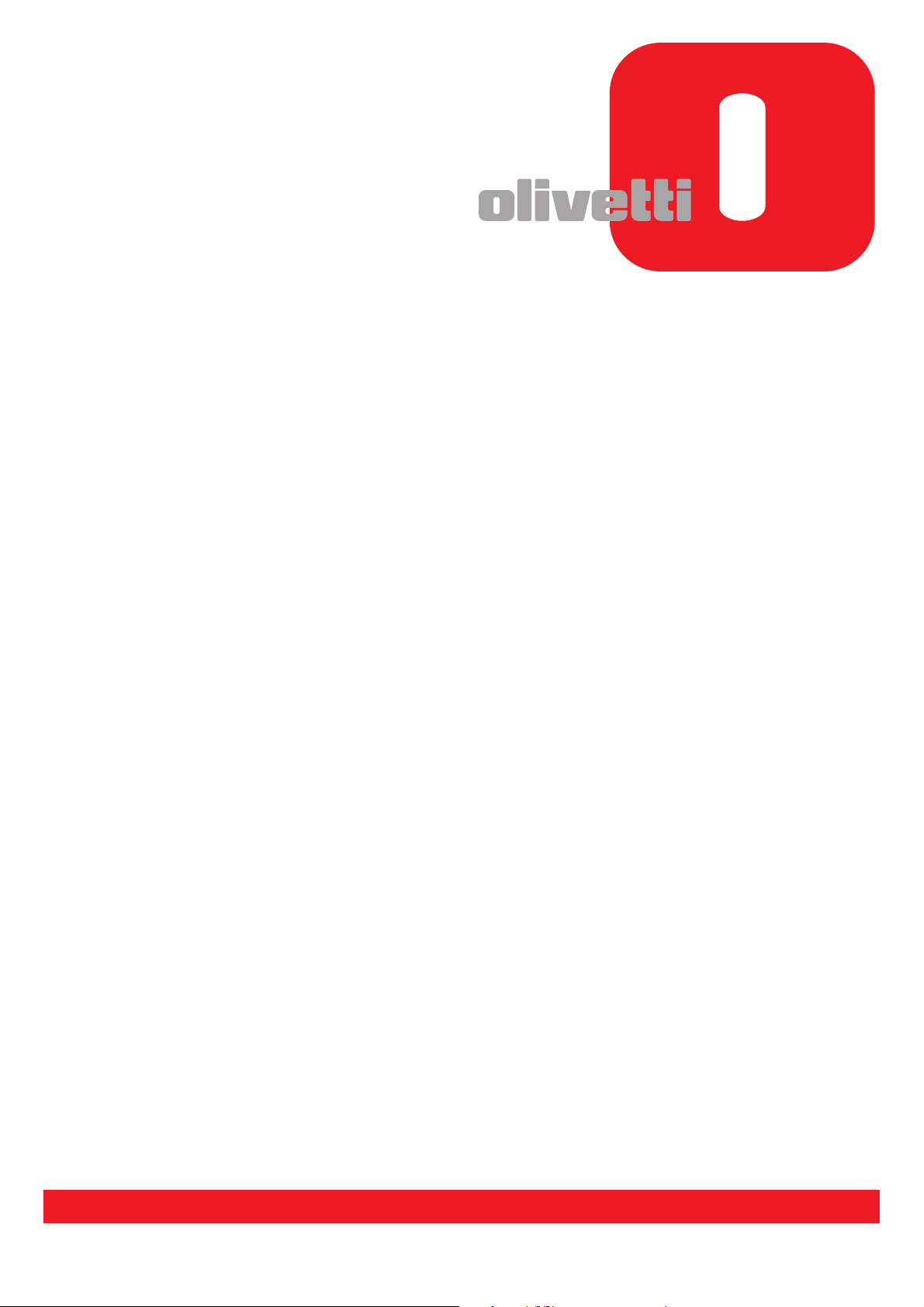
ÇALIŞTIRMA KILAVUZU
d-COLOR
MF2603 plus/MF2604 plus
Code: 568601tr
Page 2
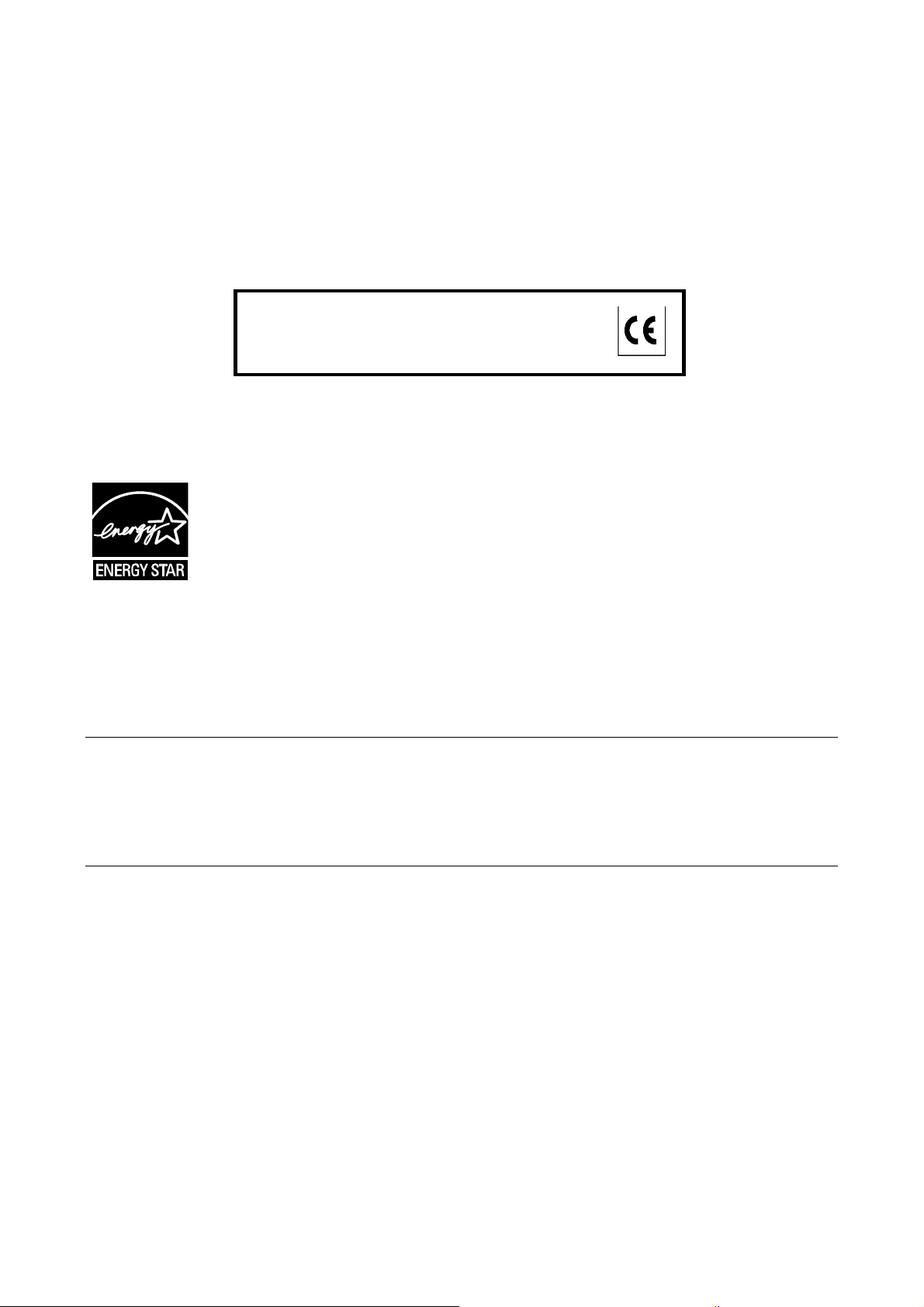
YAYINLAYAN:
Olivetti S.p.A.
Gruppo Telecom Italia
Via Jervis, 77 - 10015 Ivrea (ITALY)
www.olivetti.com
Copyright © 2011, Olivetti
Bütün haklar sakl dir
Üretici işbu elkitabında tanıtılan ürün üzerinde istediği zaman ve haber vermeksizin değişiklik yapma hakkını saklı
Ürünün yanında gösterilen işaret, söz konusu
ürünün temel kalite şartlarını yerine getirdiğini
ifade eder.
tutar.
ENERGY STAR , ABD tescilli bir markadı r.
ENERGY STAR programı, ABD Çevre Koruma Ajansı tarafından çevre meselelerine cevaben ve enerjiyi daha
verimli kullanan ofis ekipmanlarının gelişimini sağlamak ve kullanımını artırmak amacıyla uygulamaya konan bir
enerji azaltma planıdır.
Aşağıda kilerin yukarıda belirtilen uygunluk şartına ve ürünün özelliklerine halel getirebileceği dikkatinize sunulur:
• Yanlış elektrik güç kaynağı;
• Yanlış tesis, yanlış veya uygunsuz kullanım ya da ürünle birlikte verilen Kullanıcının Elkitabında belirtilen
uyarılara dikkat edilmeden kullanım;
• Orijinal parçaların ya da aksesuarların üretici tarafından onaylanmayan başka tipte parça ya da aksesuarla
değiştirilmesi ya da değiştirme işleminin yetkili olmayan kişilerce yapılması.
Tüm hakları saklıdır. Bu belgenin hiçbir kısmı, editörün önceden verilmiş yazılı izni olmadan fotokopya, kayıt
veya diğer yöntemler dahil olarak çoğaltılamaz veya herhangi bir şekilde veya elektronik veya mekanik
cihazlar ile iletilemez.
Page 3
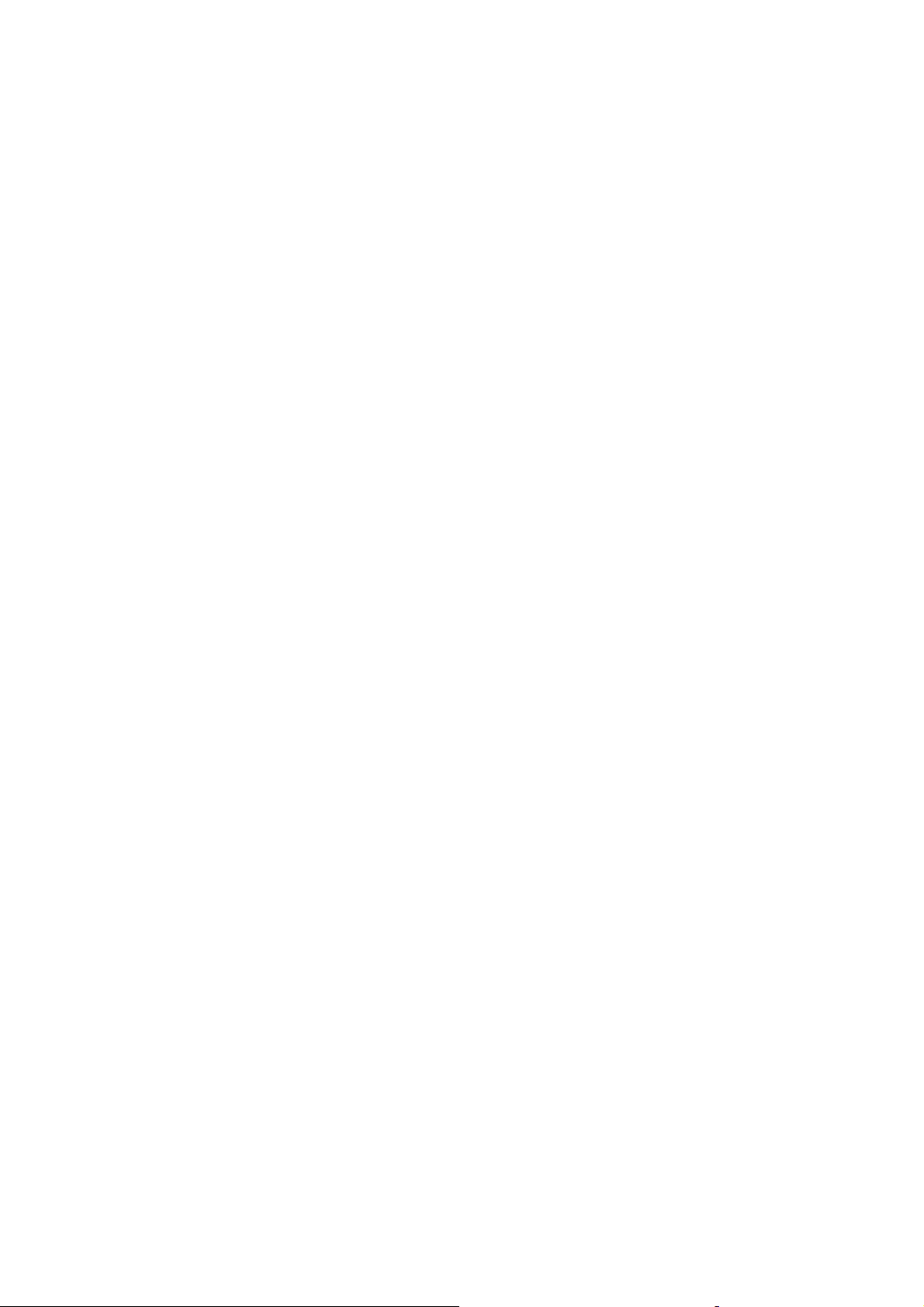
Giriş
Fd-Color MF2603 plus/MF2604 plus 'yi satın aldığ ınız için teşekkür ederiz.
Bu Çalıştırma Kılavuzu, makineyi doğru bir şekilde çalıştırmanıza, düzenli bakımını yapmanıza ve basit sorun
gidermelerde gerekeni yapabilmenize yardımcı olmak ve dolayısıyla makineyi her zaman iyi bir durumda
kullanabilmenizi sağlamak amacıyla tasarlanmıştır.
Makineyi kullanmaya başlamadan önce bu Çalıştırma Kılavuzunu okuyun.
Kendi markamıza ait ürünlerin kullanılmasını öneririz. Bu makinede üçüncü şahıslar tarafından üretilen malzemelerin
kullanımından kaynaklanan zararların sorumluluğunu kabul etmiyoruz.
Page 4
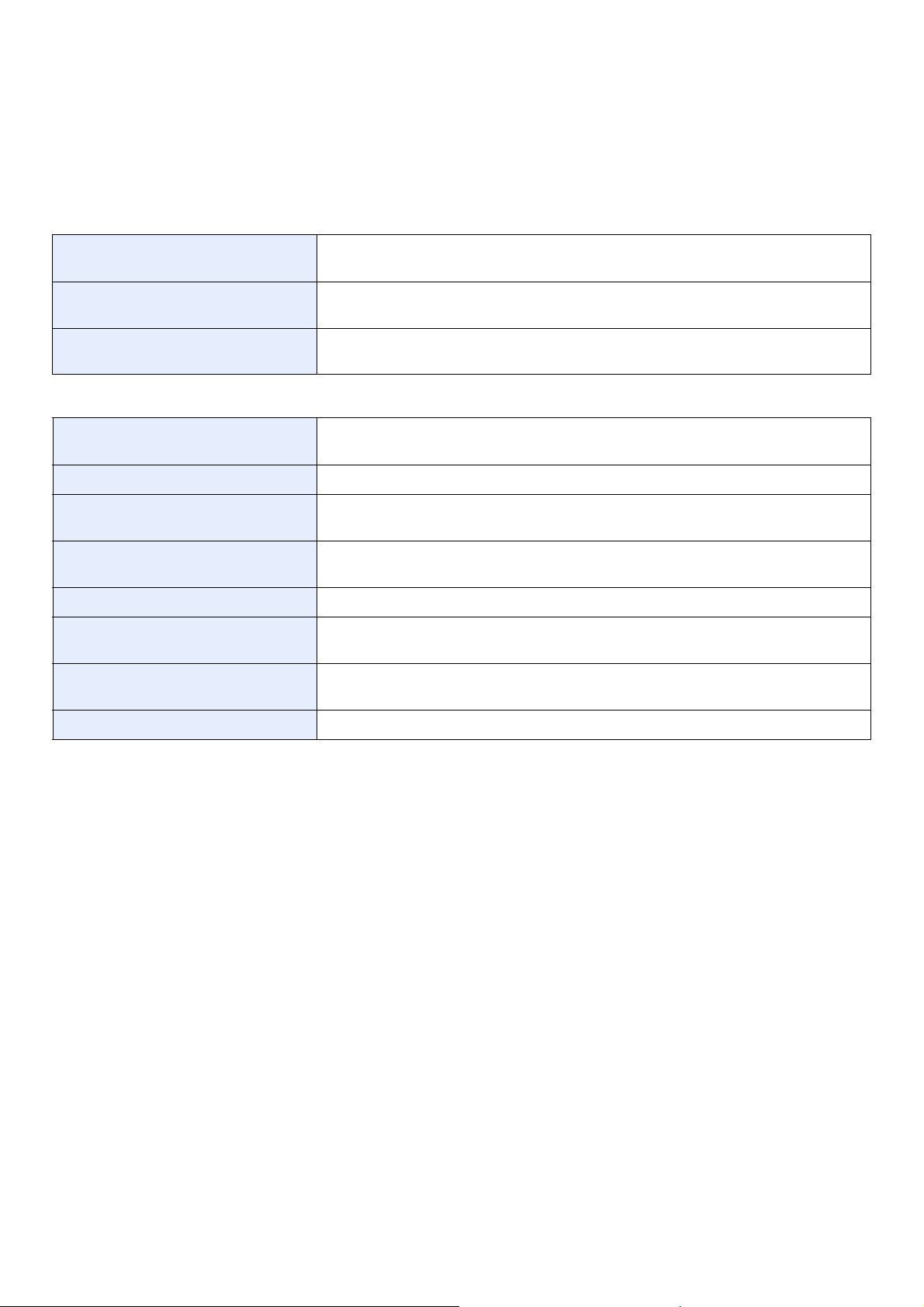
Ekli Kılavuzlar
Makine ile beraber aşağıdaki kılavuzlar gönderilmiş tir. Gerektiğinde bunlara başvurun.
Quick Installation Guide Makinenin kurulum prosedürlerini, sık kullanılan işlemleri, günlük bakım ve sorun
giderme çalışmalarını anlatır.
Safety Guide Makinenin kurulumu ve kullanımında önemli olan güvenlikle ilgili ve uyarıcı nitelikteki
bilgileri sağlar. Makineyi kullanmadan önce bu kılavuzu okumayı unutmayın.
Safety Guide
(d-Color MF2603 plus/MF2604 plus)
Makinenin kurulum yerini, dikkat edilmesi gereken alanı ve diğer bilgileri açıklar.
Makineyi kullanmadan önce bu kılavuzu okumayı unutmayın.
DVD (Product Library)
Çalıştırma Kılavuzu (Bu Kılavuz) Kağıdın nasıl yükleneceği, temel kopyalama, yazdırma ve tarama işlemleri ve sorun
giderme anlatılır.
Faks Çalıştırma Kılavuzu FAX Operation Guide
Card Authentication Kit (B) Operation
Guide
Embedded Web Server
Operation Guide
Printer Driver Operation Guide Yazıcı sürücüsünün nasıl kurulacağını ve yazıcı işlevinin nasıl kullanılacağını anlatır.
Network FAX Driver Operation Guide Ağ faks işlevini kullanmak için ağ faks sürücüsünün nasıl kurulacağını ve nasıl
Network Tool for Direct Printing
Operation Guide
Network Print Monitor User Guide Ağ yazdırma sisteminin Network Print Monitor ile nasıl izleneceğini anlatır.
ID kart kullanılarak makinede nasıl doğrulama yapılacağını anlatır.
Ayarları kontrol etmek ve değiştirmek için bir İnternet tarayıcı ile bilgisayardan makineye
nasıl erişileceğini anlatır.
kullanılacağını anlatır.
Adobe Acrobat'ı veya Reader'ı başlatmadan PDF dosyalarını yazdırmak için işlevin
nasıl kullanılacağını anlatır.
Page 5
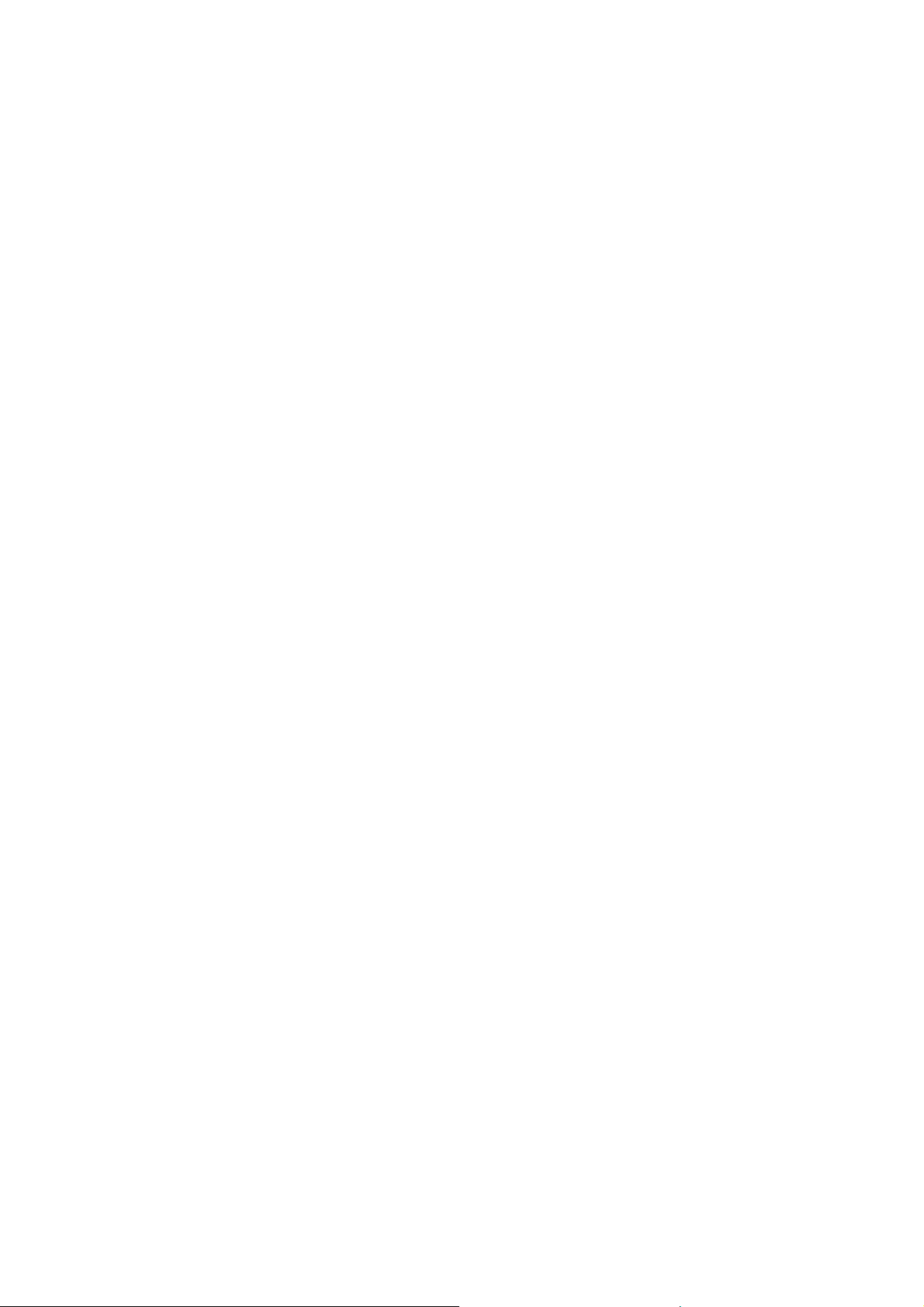
Page 6
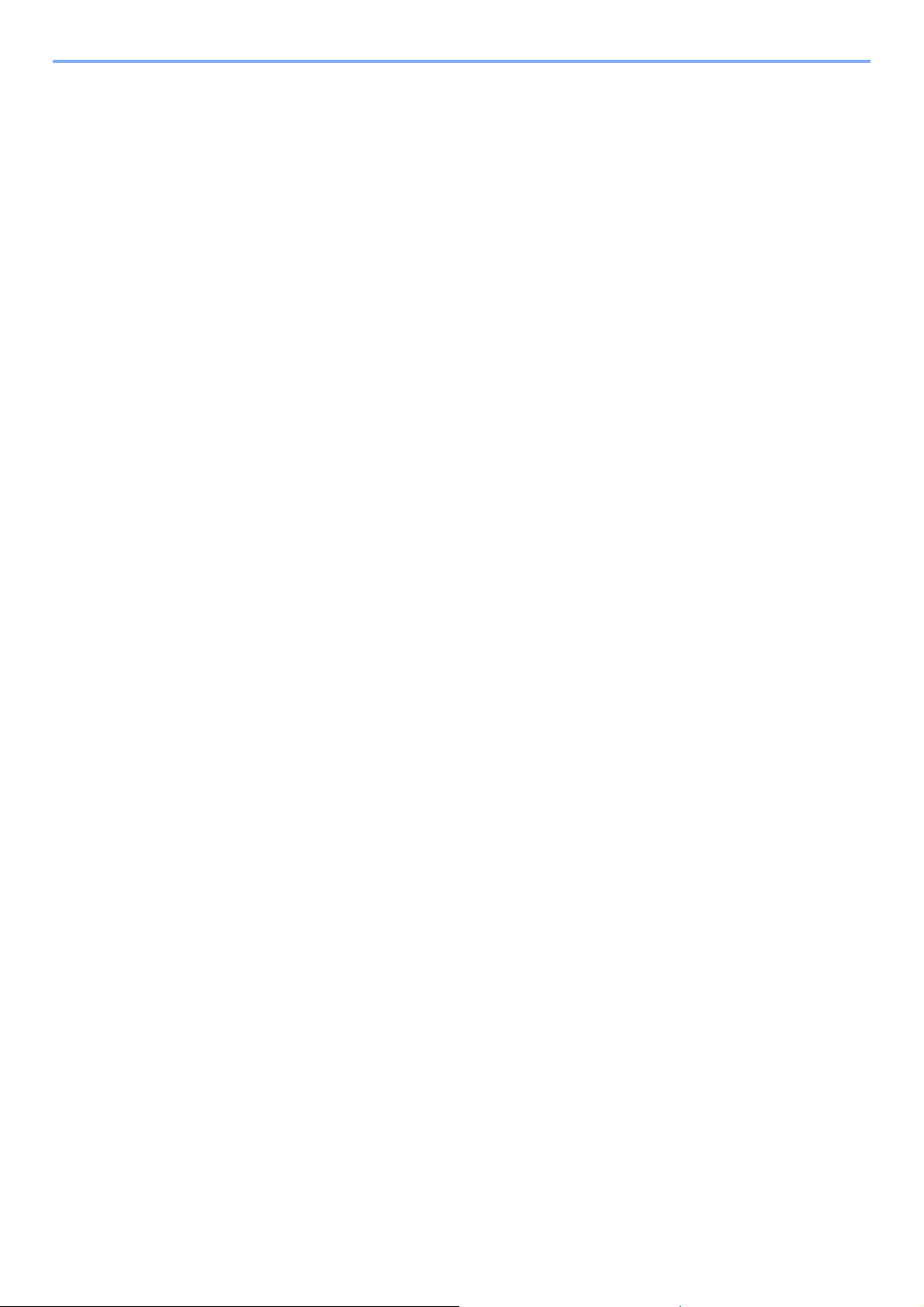
İçindekiler
1Giriş ..........................................................................................................1-1
Bildirim ..................................... ............................. .......................... ...................................... 1-2
Bu Kılavuzdaki Güvenlik Kuralları .............................................................................. 1-2
Ortam ......................................................................................................................... 1-3
Kullanımla İlgili Önlemler ............................................................................................ 1-3
Kopyalama/Tarama ile İlgili Yasal Kısıtlamalar .......................................................... 1-5
Yasal Bilgiler ve Güvenlik Bilgileri ........ ... ............................................................................. 1-6
Yasal Bilgiler .............................................................................................................. 1-6
Enerji Tasarrufu Kontrolü İşlevi .................................................................................. 1-9
Otomatik 2 Yüzlü Kopyalama İşlevi ...................................................... ...................... 1-9
Kağıt Geri Dönüşümü .............................. .......................... ......................... ................ 1-9
Energy Star (ENERGY STAR®) Programı ........... ...................... ....................... ......... 1-9
Bu Çalıştırma Kılavuzu Hakkında ...................... .......................... ......................... .............. 1-10
Bu Kılavuzdaki Biçim Açıklamaları .......................................... ................................. 1-10
Orijinaller ve Kağıt Boyutları ................................................. ............................. ....... 1-12
2 Kullanmadan Önce Hazırlık ....................................................................2-1
Parça İsimleri ................................. .............................. ............................. ............................2-2
Makine .............................. .......................... .......................... .......................... ............ 2-2
Çalıştırma Paneli ........................................................................................................ 2-6
Dokunmatik Panel ............................................. ... ... ... ... .... ... ...................................... 2-7
Bağlantı Yönteminin Belirlenmesi ve Kabloların Hazırlanması ............................................ 2-8
Bağlantı Örneği .......................................................................................................... 2-8
Gerekli Kabloların Hazırlanması ................................................................................ 2-9
Kabloların Bağlanması ....................................................................................................... 2-10
LAN Kablosunun Bağlanması .................................................................................. 2-10
USB Kablosunun bağlanması .................................................................................. 2-11
Güç Kablosunun Bağlanması .................................................. ............................. .... 2-11
Güç Açma/Kapatma ........................................................................................................... 2-13
Güç Açma ................................................................................................................ 2-13
Güç Kapatma ........................................................................................................... 2-13
Yazılımın Yüklenmesi ......................................................................................................... 2-15
Yazıcı Sürücüsünün Kurulması ......................................... ....................................... 2-15
TWAIN Sürücüsünün Ayarlanması .......................................................................... 2-19
WIA Sürücüsünün Ayarlanması ............................................................................... 2-20
Enerji Tasarrufu işlevi ........................................... .......................................................... ....2-21
Uyku ve Otomatik Uyku .... ... ....................................... ... .... ...................................... . 2-21
Machine Setup Wizard (Makine Ayar Sihirbazı) ................................................ ................. 2-22
Embedded Web Server (E-posta Ayarlar ı) ..........................................................................2-23
E-posta Gönderme ................................................................................................... 2-24
3 Genel İşlemler ..........................................................................................3-1
Kağıt Yükleme ......................................................................................................................3-2
Kağıt Yüklemeden Önce ............................................................................................ 3-2
Kasetlere Kağıt Yükleme ............................................................................................ 3-3
Çok Amaçlı Tablaya Kağıt Yükleme ........................................................................... 3-6
Orijinallerin Yüklenmesi ........... ....................................... ... ... ....................................... ... ... . 3-10
Orijinallerin Tarayıcı Camı Üzerine Yerleştirilmesi ............................................... ....3-10
Belge İşlemciye Orijinallerin Yüklenmesi ................................................................. 3-11
Donatımın Seri Numarasının Kontrol Edilmesi ..................................................... .... ... ....... 3 -13
Sayacın Kontrol Edilmesi .............. .... ... ... ... .... ...................................... .... ... ....................... 3-14
Oturum Açma/Kapatma ...................................................................................................... 3-15
Oturum Açma ....................................... ... ... ... .... ... ... ....................................... ... ....... 3-15
Çıkış ......................................................................................................................... 3-16
i
Page 7
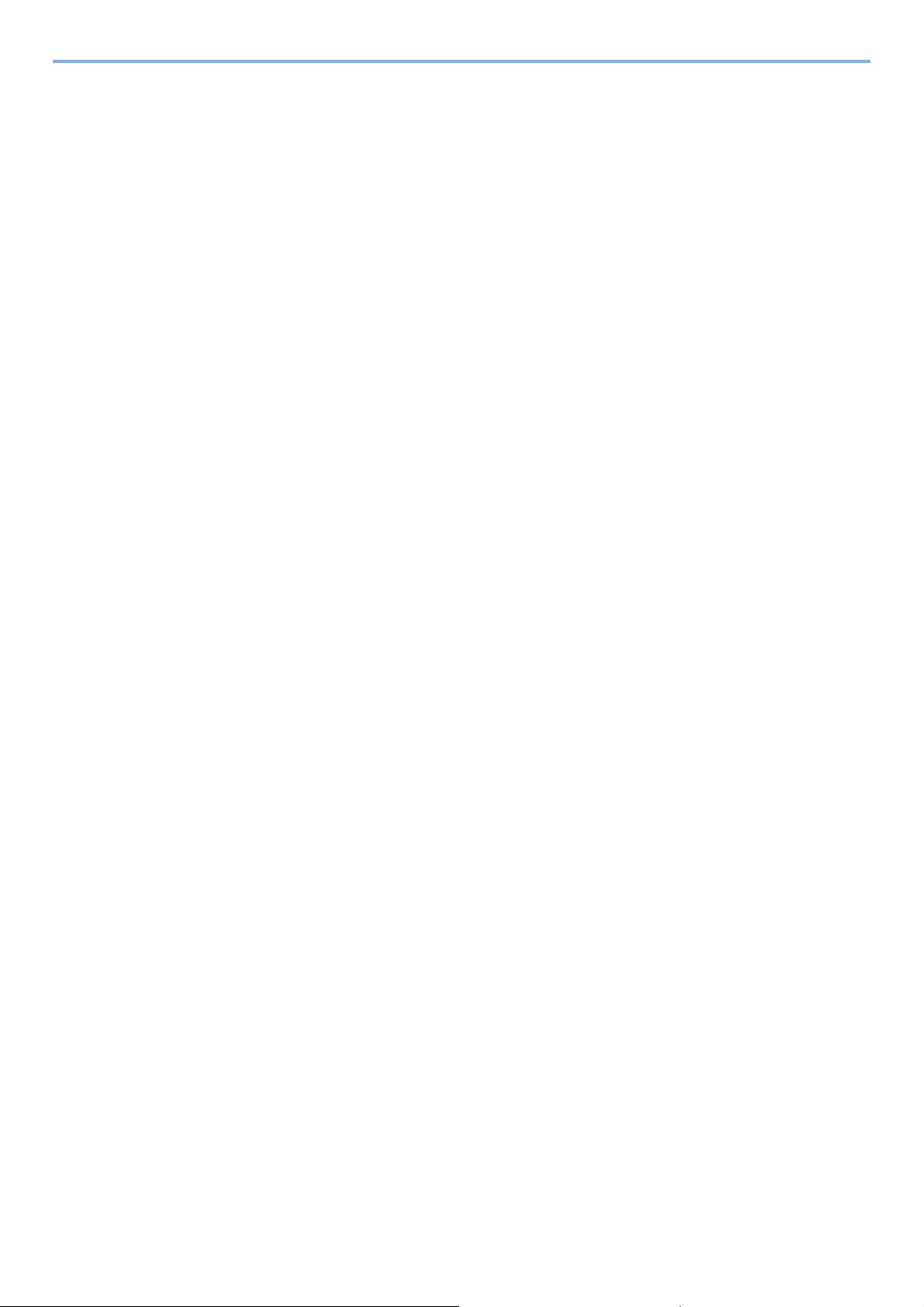
Favoriler ............................................................................................................................. 3-17
Favorilerin Kaydedilmesi ...................................... ... ... ... ....................................... ... . 3-17
Favorileri Düzenleme ve Silme ................................................................................ 3-21
Favorilerin Kullanılması ........................... .......................................................... .......3-23
Hızlı Kurulum Sihirbazı ............................ ....................................................... .................... 3 -25
Yardım Ekranı .................................................................................................................... 3-27
İşleri İptal Etme ..... ... ....................................... ... ... ....................................... ... .................... 3-28
Çeşitli İşlevlerin Kullanılması ................................ .......................................................... ....3-29
Ortak İşlevsellik ........................................................................................................ 3-30
Çift Yüzlü .................................................................................................................. 3-31
Kağıt Seçimi ............................................................................................................. 3-33
Harmanla ....................................... .......................... ....................... ......................... . 3-34
Yoğunluk .................................................................................................................. 3-35
Tarama Çözünürlüğü ............................................................................................... 3-36
Orijinal Görüntü .................................... ... ... .............................................................. 3-37
Yakınlaştır ................................................................................................................ 3-38
Dosya Biçimi ............................................................................................................ 3-39
4 Kopyalama ...............................................................................................4-1
Temel İşlemler ............................ ....................................................... ................................... 4-2
Kopyalama İşlevleri .............................................................................................................. 4-4
Yakınlaştırma ............................................................................................................. 4-5
Çift Yüzlü .................................................................................................................... 4-7
5Yazdırma ..................................................................................................5-1
Uygulamalardan Yazdırma ................................... .......................................................... ......5-2
6 Gönderme ................................................................................................6-1
Temel İşlemler ............................ ....................................................... ................................... 6-2
Bir Belgenin Bir Bilgisayara Gönderilmesi için Hazırlık ........................................................ 6-5
[Ana Bilgisayar Adı] için Ne Girileceğinin Kontrolü ..................................................... 6-5
[Oturum Açma Kullanıcı Adı] için Ne Girileceğinin Kontrolü ....................................... 6-6
Paylaşılan Klasör Oluşturulması ................................................................................ 6-7
[Yol]'un Kontrol Edilmesi ................................... ... ... ....................................... ... ... .... 6 -10
Windows Güvenlik Duvarının Yapılandırılması (Windows 7 için) ............................. 6-11
Hedef Belirleme .................................................................................................................. 6-15
Adres Defterinden Seçme ........................................................................................ 6-15
Tek Dokunuş Tuşuyla Seçme .................................................................................. 6-17
Yeni Bir E-posta Adresi Girilmesi ............................................................................. 6-18
Yeni Bir Bilgisayar Klasörü Belirlenmesi .................................................................. 6-19
Hedeflerin Kontrol Edilmesi ve Düzenlenmesi ......................................................... 6-22
Farklı Türde Hedeflere Gönderme (Çoklu Gönderme) ............................................. 6-23
TWAIN kullanarak tarama .... ... ... ... ....................................... ... .... ...................................... . 6-24
7 Sorun Giderme ........................................................................................7-1
Toner Kabını Değiştirme ...................................................................................................... 7-2
Atık Toner Kutusunu Değiştirme .......................................................................................... 7-4
Temizleme ..................................... ....................................................... ................................ 7-6
Tarayıcı Camı ....................................... ......................... .......................... ................... 7-6
Belge İşlemci .................................... .......................................................... ................7-6
Kağıt Transfer Birimi .................................................................................................. 7-7
Arızaları Giderme ................................................................................................................. 7-8
Hata Mesajlarına Yanıt Verme ........................................................................................... 7-13
Kağıt Sıkışmasını Giderme ................................................................................................ 7-22
Kağıt Sıkışmasının Yeri ............................................................................................ 7-22
Çok Amaçlı Tabla ..................................................................................................... 7-23
ii
Page 8
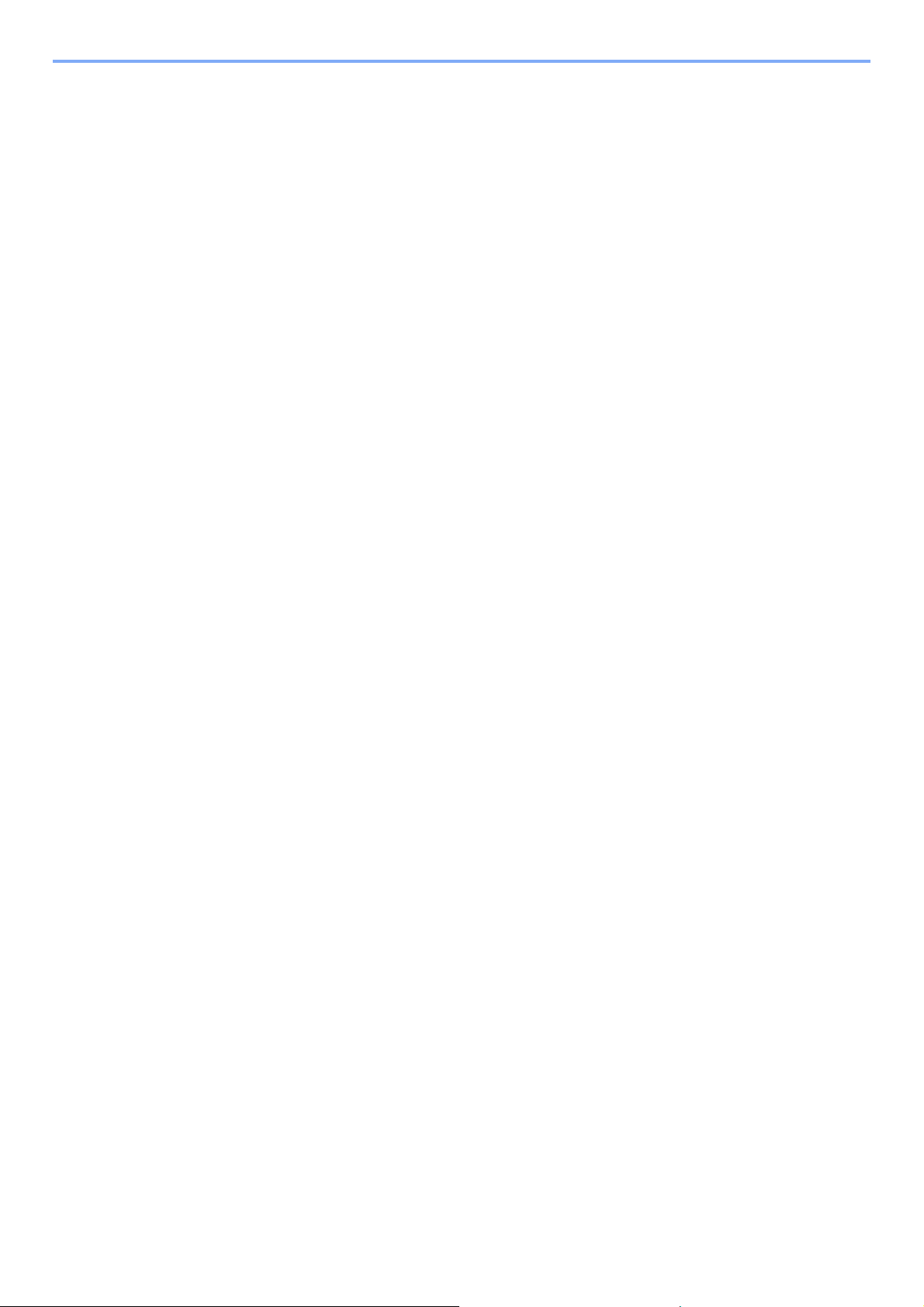
Kaset ........................................................................................................................ 7-23
Kağıt Besleyici .......................................................................................................... 7-24
Makinenin İçinde ...................................................................................................... 7-24
Belge İşlemci .................................... .......................................................... ..............7-26
8 Ek ..............................................................................................................8-1
İsteğe Bağlı Donatım ...................................... ................................................... ................... 8-2
İsteğe Bağlı Donatıma Genel Bakış ........................................................................... 8-2
İsteğe Bağlı İşlev .............................. ....................................................... ................... 8-2
Karakter Giriş Yöntemi ......................................................................................................... 8-4
Giriş Ekranı ................................................................................................................ 8-4
Kağıt ..................................................................................................................................... 8-5
Temel Kağıt Özellikleri ............................................................................................... 8-6
Uygun Kağıdın Seçilmesi ........................................................................................... 8-6
Özel Kağıt .................................................................................................................. 8-9
Özellikler ..................................... ............................. .......................... ................................. 8-13
Makine .............................. .......................... .......................... .......................... .......... 8-13
Yazıcı ....................................................................................................................... 8-14
Tarayıcı .................................................................................................................... 8-15
Belge İşlemci .................................... .......................................................... ..............8-15
Çevresel Özellikler ................................................................................................... 8-16
Dizin ............................................................................................................................... Dizin-1
iii
Page 9
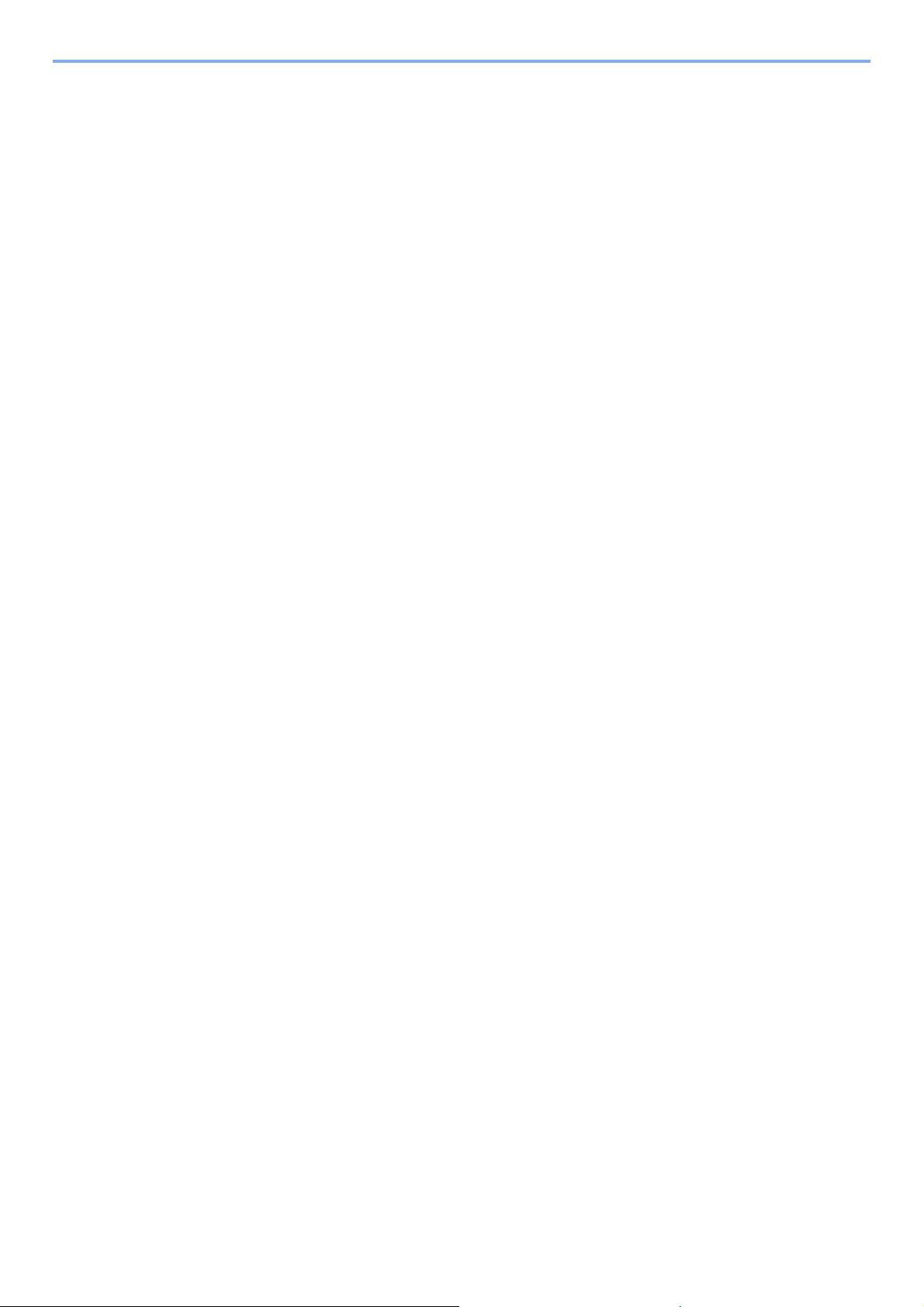
iv
Page 10
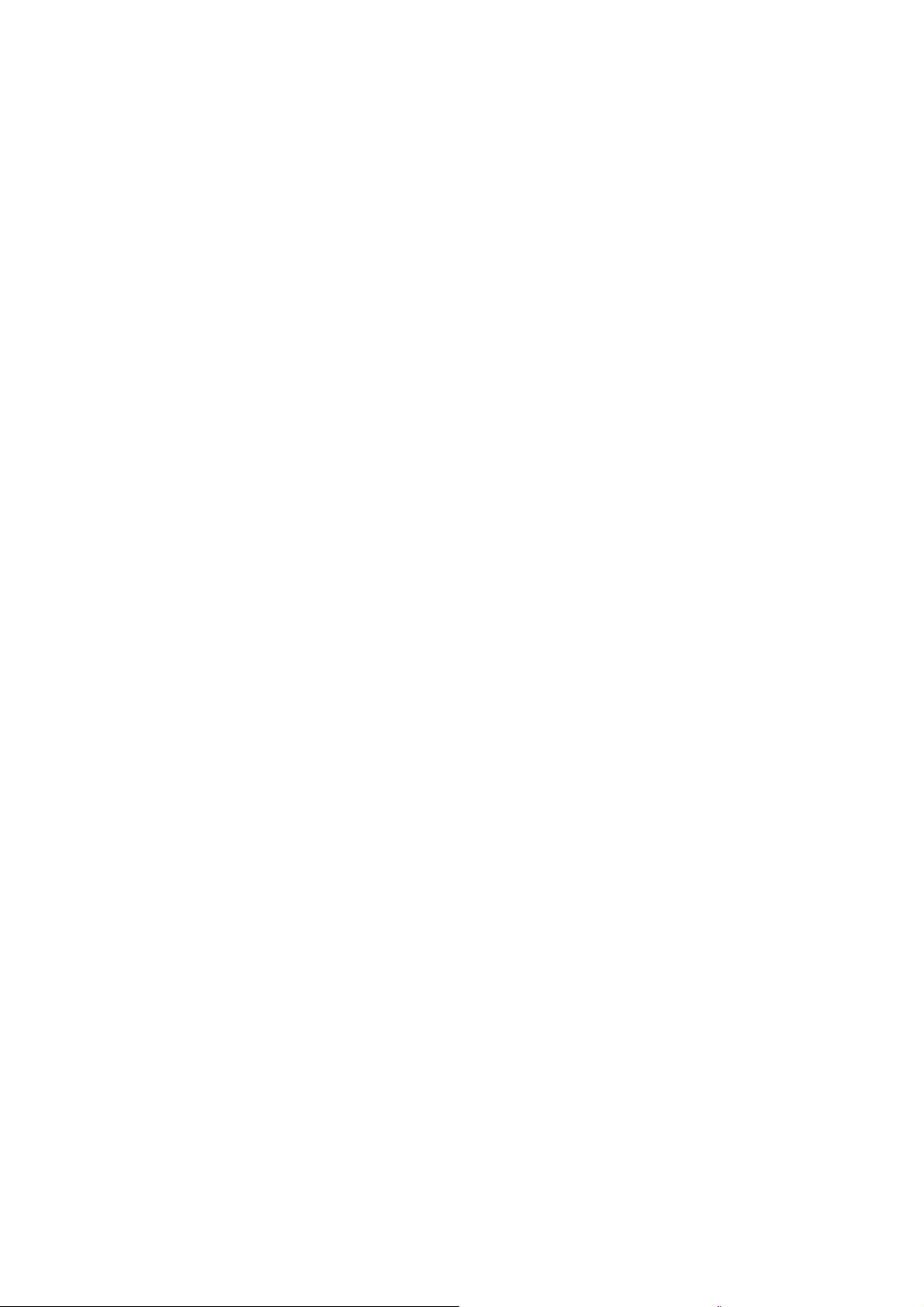
1 Giriş
Bu bölüm aşağıdaki konuları açıklamaktadır:
Bildirim .......................................................................................................................................................... ... .. 1-2
Bu Kılavuzdaki Güvenlik Kuralları ................................ ............................. ............................. .................. 1-2
Ortam ........................................... ................................................................ ............................................ 1-3
Kullanımla İlgili Önlemler .......... ... ... ... .... ...................................... .... ...................................... ... .... ........... 1-3
Yasal Bilgiler ve Güvenlik Bilgileri ...................................................................................................................... 1-6
Yasal Bilgiler ............................................................................................................................................ 1-6
Enerji Ta sarrufu Kontrolü İşlevi ................................................................................................................ 1-9
Otomatik 2 Yüzlü Kopyalama İşlevi ......................................................................................................... 1-9
Kağıt Geri Dönüşümü .............................................................................................................................. 1-9
Energy Star (ENERGY STAR®) Programı .................................................................... ........................... 1-9
Bu Çalıştırma Kılavuzu Hakkında .................................................................................................................... 1-10
Bu Kılavuzdaki Biçim Açıklamaları ........................................................................................................ 1-10
Orijinaller ve Kağıt Boyutları .................................................................................................................. 1-12
1-1
Page 11
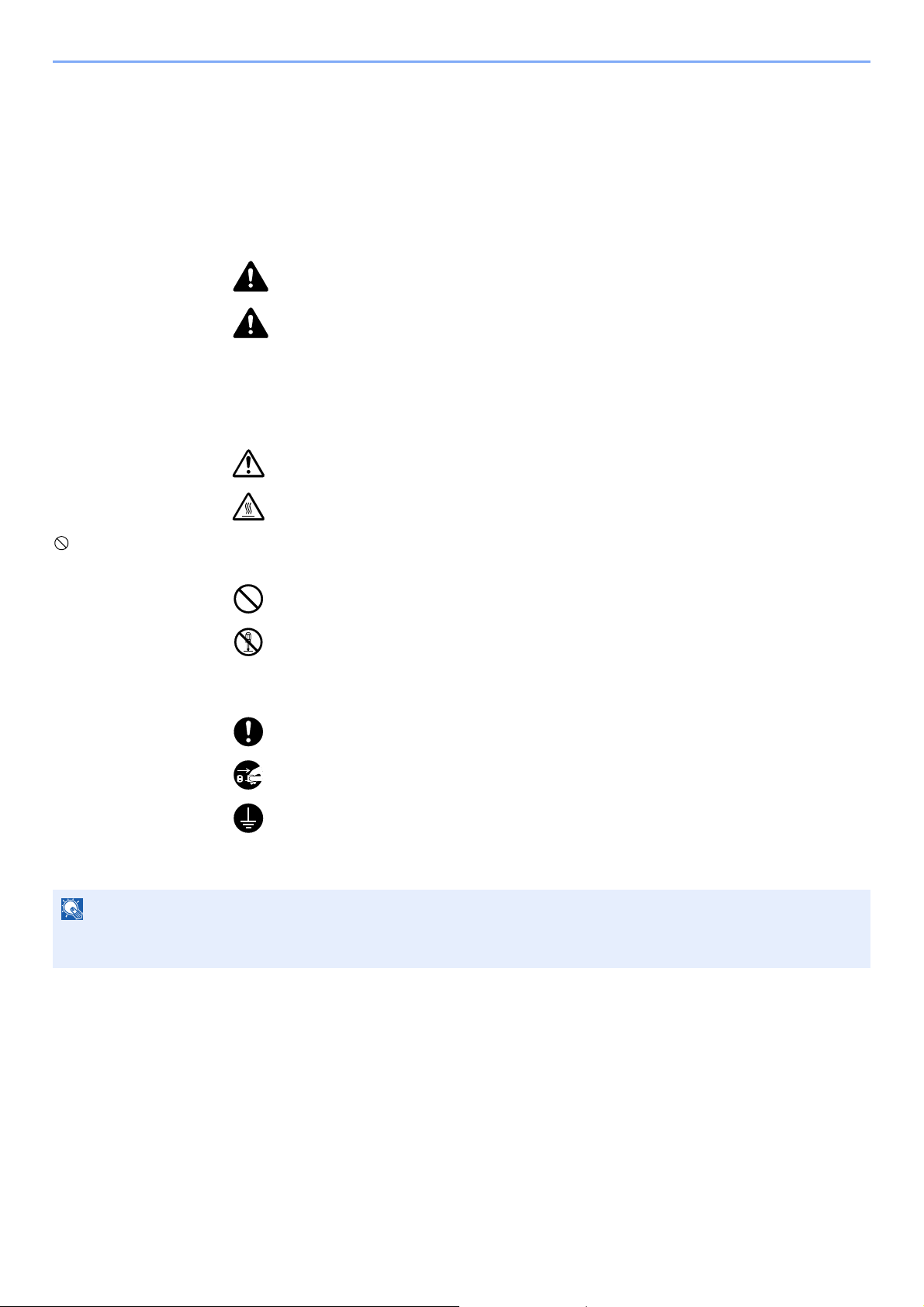
Giriş > Bildirim
Bildirim
Bu Kılavuzdaki Güvenlik Kuralları
Kılavuzun bu bölümü ve makinenin simgelerle işaretlenen parçaları kullanıcı ve diğer bireyler ile çevredeki nesneleri
koruma için yapılan güvenlik uyarılarıdır ve makinanın doğru ve güvenli kullanımını sağlar. Simgeler ve anlamları
aşağıda belirtilmektedir.
UYARI: Gereken dikkatin gösterilmemesinin veya ilgili noktalara uymamanın ciddi
yaralanma, hatta ölüme neden olabileceğini gösterir.
DİKKAT: Gereken dikkatin gösterilmemesinin veya ilgili noktalara uymamanın bireysel
yaralanma veya mekanik zarara neden olabileceğini gösterir.
Simgeler
U simgesi ilgili bölümün güvenlik uyarıları içerdiğini gösterir. Dikkat edilmesi gereken belirli noktalar simgenin içinde
belirtilmiştir.
... [Genel uyarı]
... [Yüksek sıcaklık uyarısı]
simgesi ilgili bölümlerin yasak eylemler ile ilgili bilgileri içerdiğini gösterir. Yasaklanan eylemin özellikleri simgenin
içerisinde belirtilir.
... [Yasaklanan eylemle ilgili uyarı]
... [Demonte etmek yasaktır]
z simgesi ilgili bölümün gerçekleştirilmesi gereken eylemle ilgili bilgileri içerdiğini gösterir. Yapılması gereken eylemin
özellikleri simgenin içerisinde belirtilir.
... [Y apılması gereken eylemin uyarısı]
... [Güç fişini prizden çıkarın]
... [Makineyi daima topraklama bağlantısı olan bir prize bağlayın]
Çalıştırma Kılavuzu'ndaki güvenlik uyarıları okunamıyorsa veya kılavuz eksikse, kılavuzu değiştirmek için servis
temsilcinizle iritbata geçin (ücretlidir).
NOT
Banknota benzeyen bir orijinal bazı nadir durumlarda doğru şekilde kopyalanmayabilir çünkü bu makine sahteciliği
önleme işleviyle donatılmıştır.
1-2
Page 12
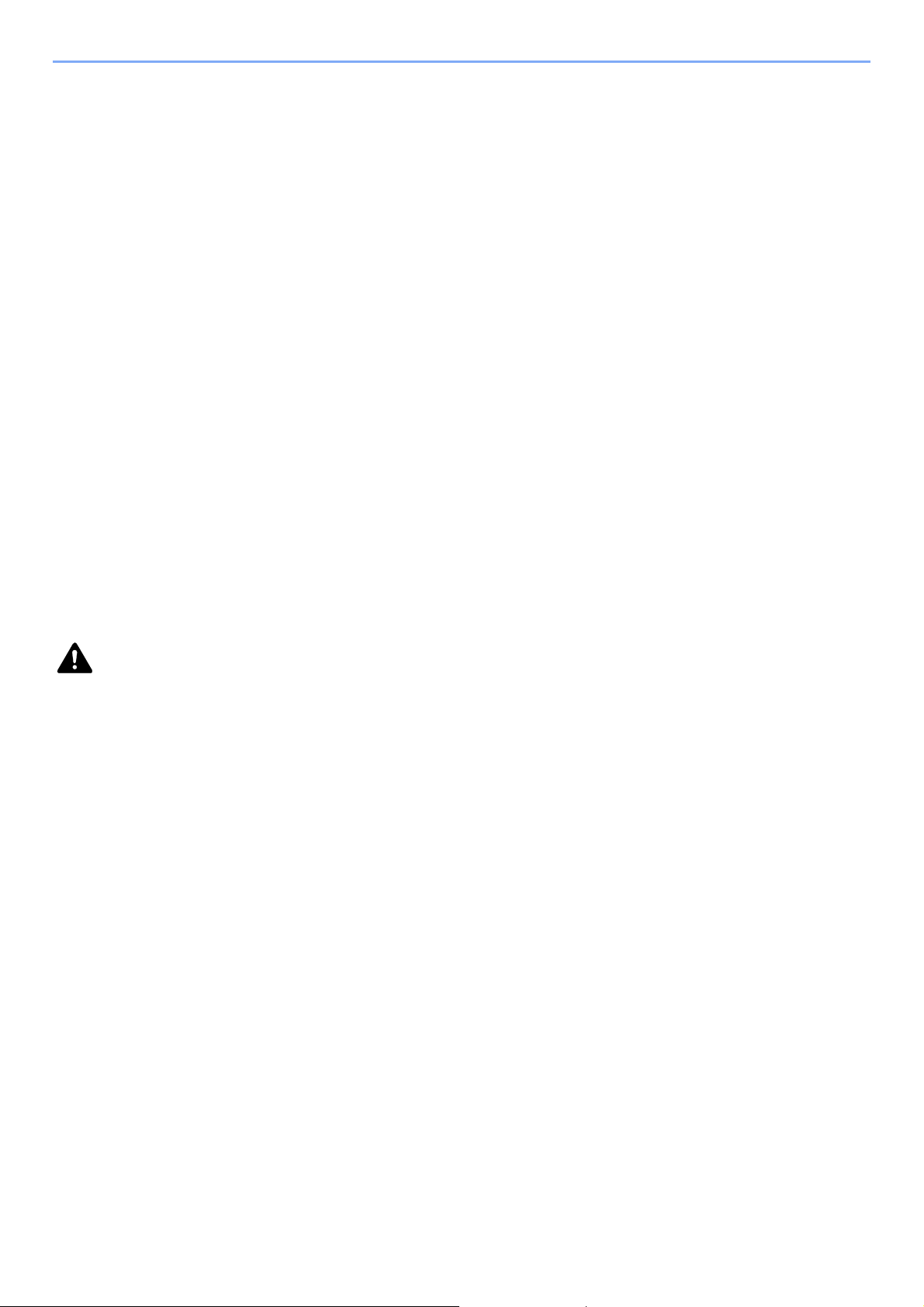
Giriş > Bildirim
Ortam
Çevresel servis koşulları şu şekildedir:
•Sıcaklık: 10 - 32.5 °C
• Nem: % 15 - 80
Bununla birlikte, olumsuz çevre koşulları görüntü kalitesini etkileyebilir . Makineyi şu sıcaklıkta kullanmanız tavsiye edilir:
yaklaşık 16 - 27 °C veya daha az, nem: yaklaşık %36 - 65. Ayrıca, makine için bir konum seçerken aşağıdaki yerlerden
kaçının.
• Pencere yanındaki veya doğrudan güneş ışığına maruz kalan yerlerden kaçının.
•Titreşim olan yerlerden kaçının.
• Büyük sıcaklık dalgalanmalarının olduğu yerlerden kaçının.
•Sıcak veya soğuk havaya doğrudan maruz kalan yerleden kaçının.
• İyi havalandırılmamış yer
Zemin makinenin tekerleklerine karşı hassas ise makine kurulumdan sonra taşındığında zemin malzemesi zarar
görebilir.
Kopyalama sırasında bir miktar ozon gazı yayılabilir, ancak bu miktar sağlığa herhangi olumsuz etki yapmaz. Fakat
makine uzun süre iyi havalandırılmayan bir odada kullanılırsa veya çok fazla kopyalama yapılırsa hoş olmayan bir koku
oluşabilir. Kopyalama işine uygun ortamı sağlamak için odanın düzgün şekilde havalandırılması önerilir.
lerden kaçının.
Kullanımla İlgili Önlemler
Sarf malzemelerinin kullanımında dikkat edilecek noktalar
DİKKAT
Toner kabını veya atık toner kutusunu yakmayı denemeyin. Tehlikeli kıvılcımlar yanıklara neden olabilir.
Toner kabı ve atık toner kutusunu çocukların erişemeyeceği yerlerde tutun.
Toner kabından veya atık toner kutusundan toner dökülürse koklamayın, yutmayın ve göz veya ciltle temas ettirmeyin.
• Toneri koklarsanız, temiz havaya çıkın ve bol miktarda suyla gargara yapın. Öksürük başlarsa doktora başvurun.
• Toneri yutarsanız, ağzınızı çalkalayın ve midenizdeki içeriği seyreltmek için 1 veya 2 bardak su için. Gerekirse
doktora başvurun.
• Toner gözünüze kaçarsa suyla iyice yıkayın. Hassasiyet devam ederse, doktora başvurun.
• Toner cildinize temas ederse sabun ve suyla yıkayın.
Toner kabını veya atık toner kutusunu zorla açmayı veya yok et meyi denemeyin.
Diğer önlemler
Boşalan toner kabını ve atık toner kutusunu satıcınıza veya servis temsilcinize iade edin. Toplanan toner kapları ve atık
toner kutuları ilgili düzenlemelere uygun olarak geri dönüştürülecek veya elden çıkarılacaktır.
Doğrudan güneş ışığına maruz kalmasını önleyin ve makineyi kapalı ortamda tutun.
Ani sıcaklık ve nem değişimlerinden sakınarak makineyi sıcaklığı 40°C altında olan bir ortamda saklayın.
Makine uzun süre kullanılmayacaksa kağıdı kasetten ve Çok Amaçlı T abladan ç ıkarın ve orijinal paketine koyarak ağzını
kapatın.
1-3
Page 13
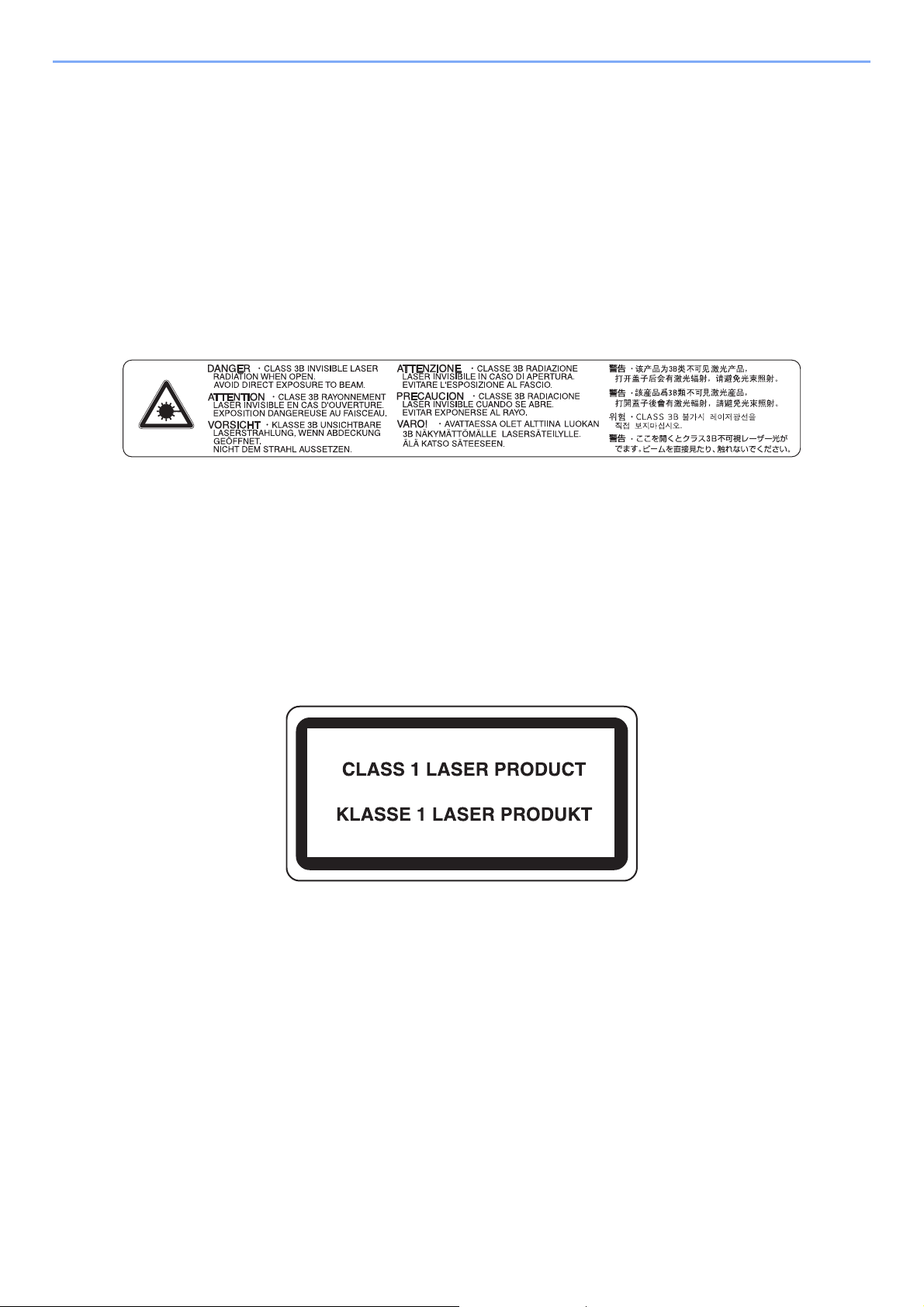
Giriş > Bildirim
Lazer Güvenliği (Avrupa)
Lazer radyasyonu insan vücuduna zararlı olabilir. Bu nedenle makinenin içinden yayılan lazer radyasyonu, koruyucu
gövde ve dış kapakların içinde hava geçirmez şekilde tutulur. Ürünün kullanıcı tarafından normal çalıştırılmasında
makineden radyasyon sızmaz.
IEC/EN 60825-1:2007 kapsamında bu makine 1. sınıf lazer ürünü olarak sınıflandırılmıştır.
Dikkat: Bu kılavuzda belirtilenler haricinde yöntemlerin uygulanm ası zararlı bir şekilde radyasyona maruz kalınmasına
neden olabilir.
Bu etiketler makinenin içinde lazer tarayıcı birimine iliştirilmiştir ve kullanıcının erişemeyeceği bir alandadır.
Aşağıda gösterilen etiket makinenin arka tarafına iliştirilmiştir.
1-4
Page 14
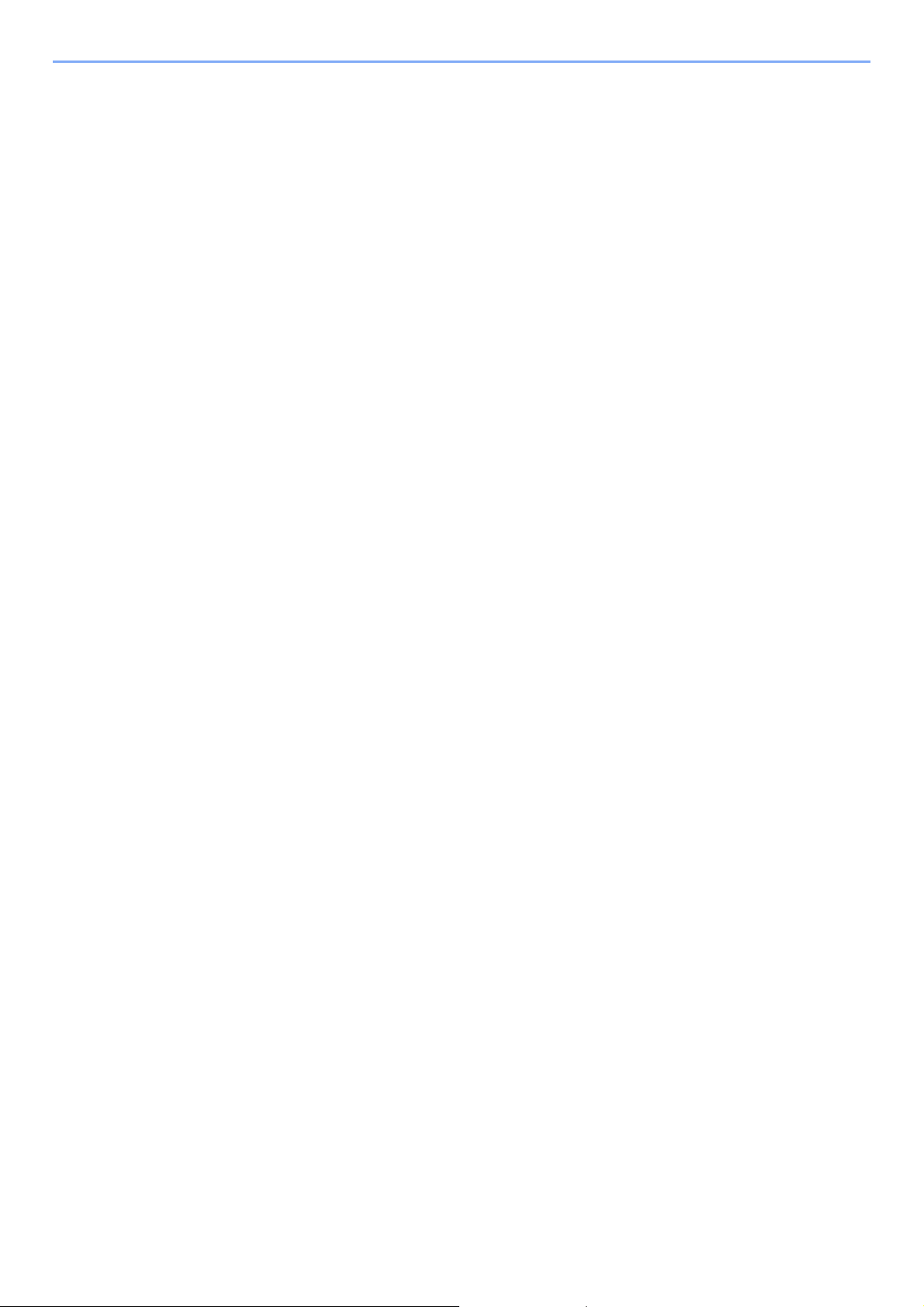
Giriş > Bildirim
Kopyalama/Tarama ile İlgili Yasal Kısıtlamalar
Telif hakkı sahibinin izni olmaksızın telif hakkı alınmış bir materyali kopyalamak/taramak yasak olabilir.
Aşağıdaki öğeleri kopyalama/tarama yasaktır ve yasalarca cezalandırılabilirsiniz. Bu ögelerle sınırlı olmayabilir.
Kopyalanmayacak/taranmayacak öğeleri bilerek kopyalamayın/taramayın.
•Kağıt para
• Banknot
• Menkul Kıymetler
•Damga
• Pasaport
•Ruhsat
Yerel yasalar ve düzenlemeler yukarıda sözü edilmeyen başka öğelerin de taranmasını/kopyalanmasını yasaklamış
veya kısıtlamış olabilir.
1-5
Page 15
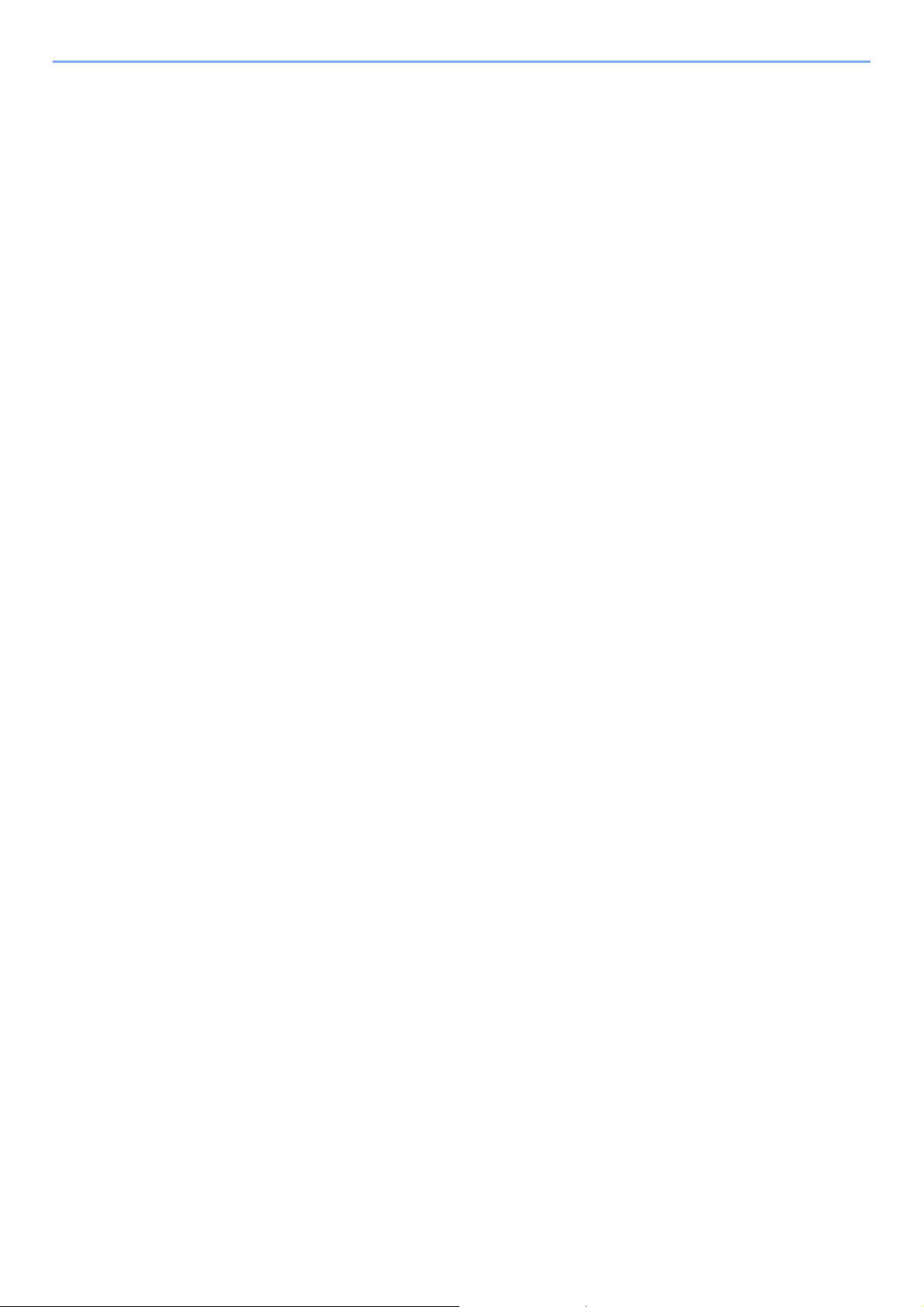
Giriş > Yasal Bilgiler ve Güvenlik Bilgileri
Yasal Bilgiler ve Güvenlik Bilgileri
Yasal Bilgiler
Olivetti'ın önceden yazılı izni olmadan bu k ılavuzun tümünü ya da bir k ısm ın ı kopyalamak veya
yeniden basmak yasaktır.
Ticari Adlar Hakkında
• PRESCRIBE ve ECOSYS, Kyocera Corporation'ın ticari markalarıdır.
• KPDL, Kyocera Corporation'ın ticari bir markasıdır.
• Microsoft, MS-DOS ve Windows ABD ve/veya diğer ülkelerde Microsoft Corporation'ın tescilli ticari markalarıdır.
• PCL, Hewlett-Packard Company'nin ticari ma rk asıdır.
• Adobe Acrobat, Adobe Reader ve PostScript Adobe Systems, Incorporated'ın ticari markalarıdır.
• Ethernet, Xerox Corporation'ın tescilli ticari markasıdır.
• Novell ve NetWare Novell, Inc'in tescilli ticari markalarıdır.
• IBM ve IBM PC/AT, International Business Machines Corporation' ın ticari markalarıdır.
• Power PC, A.B.D. ve/veya diğer ülkelerde IBM'in ticari markasıdır.
• AppleTalk, Bonjour, Macintosh ve Mac OS, Apple Inc.'in ABD ve diğer ülkelerde tescilli ticari markalarıdır.
• Bu makinede yüklenen bütün Avrupa dilleri yazı tipleri Monotype Imaging Inc ile yapılan lisans anlaşması
kapsamında kullanılmaktadır.
• Helvetica, Palatino ve Times Linotype GmbH'nin tescilli ticari markalardır.
• ITC Avant Garde Gothic, ITC Bookman, ITC ZapfChancery ve ITC ZapfDingbats International Typeface
Corporation'a ait tescilli ticari markalardır.
• Monotype Imaging Inc'e ait UFST™ MicroType® yazı tipleri bu makinede yüklüdür.
•
Bu makinede ACCESS Co, Ltd. tarafından geliştirilen NF modülü bulunmaktadır.
• Bu makinede Independent JPEG Group tarafından geliştirilen modüllerin bulunduğu yazılım bulunmaktadır.
• ThinPrint, ThinPrint GmbH'in Almanya ve diğer ülkelerdeki ticari markasıdır.
Diğer tüm markalar ve ürün adları kayıtlı ticari markalardır, ticari marka işaretleri ™ ve ® bu Çalıştırma Kılavuzunda
kullanılmamışlardır.
GPL/LGPL
Bu ürün, donanım yazılımının bir parçası olarak GPL (http://www.gnu.org/licenses/gpl.html) ve/veya LGPL (http://
www.gnu.org/licenses/lgpl.html) yazılımını içerir. Kaynak kodunu alabilirsiniz ve onu GPL/LGPL adları altında
kopyalayabilir, yeniden dağ ıtabilir ve değiştirebilirsiniz.
Open SSL License
Copyright (c) 1998-2006 The OpenSSL Project. All rights reserved.
Redistribution and use in source and binary forms, with or without modification, are permitted provided that the following
conditions are met:
1. Redistributions of source code must retain the above copyright notice, this list of conditions and the following
disclaimer.
2. İkili biçimli yeniden dağıtımlar yukarıdaki telif hakkı bildirisini, koşulların listesini ve dağıtımla sağlanan
dökümantasyon ve/veya diğer malzemelerde yer alan aşağıdaki uyarıyı kopyalamalıdır.
1-6
Page 16
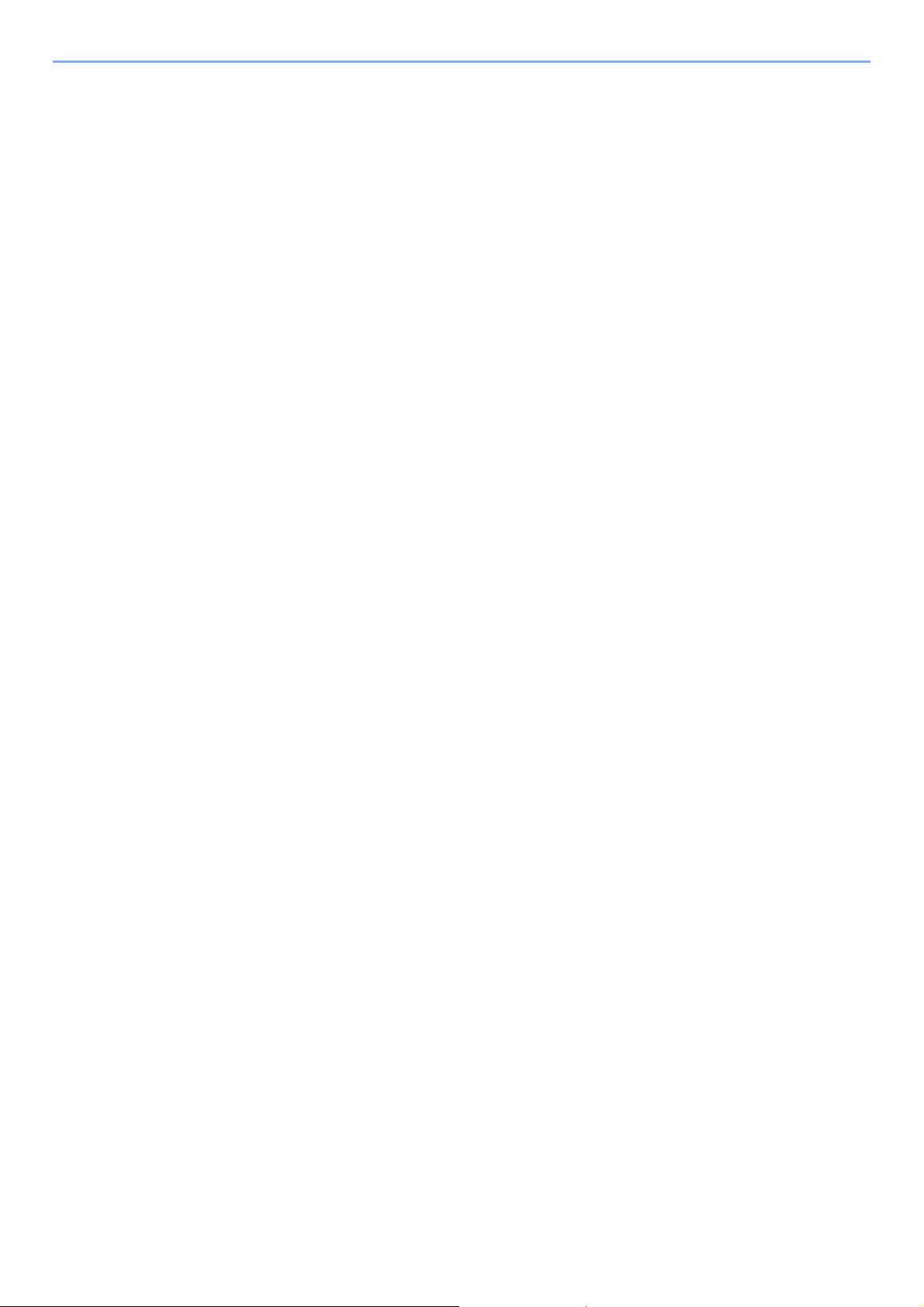
Giriş > Yasal Bilgiler ve Güvenlik Bilgileri
3. All advertising materials mentioning features or use of this software must display the following acknowledgment:
“This product includes software developed by the OpenSSL Project for use in the OpenSSL Toolkit.
(http://www.openssl.org/)”
4. The names “OpenSSL Toolkit” and “OpenSSL Project” must not be used to endorse or promote products derived
from this software without prior written permission.
For written permission, please contact open ssl-core@openssl.org.
5. Products derived from this software may not be called “OpenSSL” nor may “Ope nSSL” appear in their names witho ut
prior written permission of the OpenSSL Project.
6. Redistributions of any form whatsoever must retain the following acknowledgment: “This product includes software
developed by the OpenSSL Project for use in the OpenSSL Toolkit (http://www.openssl.org/)”
THIS SOFTWARE IS PROVIDED BY ERIC YOUNG “AS IS” AND ANY EXPRESS OR IMPLIED WARRANTIES,
INCLUDING, BUT NOT LIMITED TO, THE IMPLIED WARRANTIES OF MERCHANTABILITY AND FITNESS FOR A
PARTICULAR PURPOSE ARE DISCLAIMED. IN NO EVENT SHALL THE OpenSSL PROJECT OR ITS
CONTRIBUTORS BE LIABLE FOR ANY DIRECT, INDIRECT, INCIDENTAL, SPECIAL, EXEMPLARY, OR
CONSEQUENTIAL DAMAGES (INCLUDING, BUT NOT LIMITED TO, PROCUREMENT OF SUBSTITUTE GOODS OR
SERVICES; LOSS OF USE, DATA, OR PROFITS; OR BUSINESS INTERRUPTION) HOWEVER CAUSED AND ON
ANY THEORY OF LIABILITY, WHETHER IN CONTRACT, STRICT LIABILITY, OR TORT (INCLUDING NEGLIGENCE
OR OTHERWISE) ARISING IN ANY WAY OUT OF THE USE OF THIS SOFTWARE, EVEN IF ADVISED OF THE
POSSIBILITY OF SUCH DAMAGE.
Original SSL License
Copyright (C) 1995-1998 Eric Young (eay@cryptsoft.com) All rights reserved.
This package is an SSL implementation written by Eric Young (eay@cryptsoft.com). The implementation was written so
as to conform with Netscapes SSL.
This library is free for commercial and non-commercial use as long as the following conditions are aheared to. The
following conditions apply to all code found in this distribution, be it the RC4, RSA, lhash, DES, etc., code; not just the
SSL code. The SSL documentation included with this distribution is covered by the same copyright term s except that the
holder is Tim Hudson (tjh@cryptsoft.com).
Copyright remains Eric Young’s, and as such any Copyright notices in the code are not to be removed.
If this package is used in a product, Eric Young should be given attribution as the author of the parts of the library used.
This can be in the form of a textual message at program startup or in document ation (online or textual) provided with the
package.
Redistribution and use in source and binary forms, with or without modification, are permitted provided that the following
conditions are met:
1. Redistributions of source code must retain the copyright notice, this list of conditions and the following disclaimer.
2. İkili biçimli yeniden dağıtımlar yukarıdaki telif hakkı bildirisini, koşulların listesini ve dağıtımla sağlanan
dökümantasyon ve/veya diğer malzemelerde yer alan aşağıdaki uyarıyı kopyalamalıdır.
3. Bu yazılımın özelliklerinden veya kullanımından bahseden tüm reklam malzemeleri aşağıdaki bilgilendirmeyi
taşımalıdır.
“This product includes cryptographic software written by Eric Young (eay@cryptsoft.com)”
The word ‘cryptographic’ can be left out if the rouines from the library being used are not cryptographic related :-).
4. If you include any Windows specific code (or a derivative thereof) from the apps directory (application code) yo u
must include an acknowledgement: “This product includes software written by Tim Hudson (tjh@cryptsoft.com)”
THIS SOFTWARE IS PROVIDED BY ERIC YOUNG “AS IS” AND ANY EXPRESS OR IMPLIED WARRANTIES,
INCLUDING, BUT NOT LIMITED TO, THE IMPLIED WARRANTIES OF MERCHANTABILITY AND FITNESS FOR A
P ARTICULAR PURPOSE ARE DISCLAIMED. IN NO EVENT SHALL THE AUTHOR OR CONTRIBUTORS BE LIABLE
FOR ANY DIRECT, INDIRECT, INCIDENTAL, SPECIAL, EXE
(INCLUDING, BUT NOT LIMITED TO, PROCUREMENT OF SUBSTITUTE GOODS OR SERVICES; LOSS OF USE,
DATA, OR PROFITS; OR BUSINESS INTERRUPTION) HOWEVER CAUSED AND ON ANY THEORY OF LIABILITY,
WHETHER IN CONTRACT, STRICT LIABILITY, OR TORT (INCLUDING NEGLIGENCE OR OTHERWISE) ARISING IN
ANY WAY OUT OF THE USE OF THIS SOFTWARE, EVEN IF ADVISED OF THE POSSIBILITY OF SUCH DAMAGE.
MPLARY, OR CONSEQUENTIAL DAMAGES
1-7
Page 17
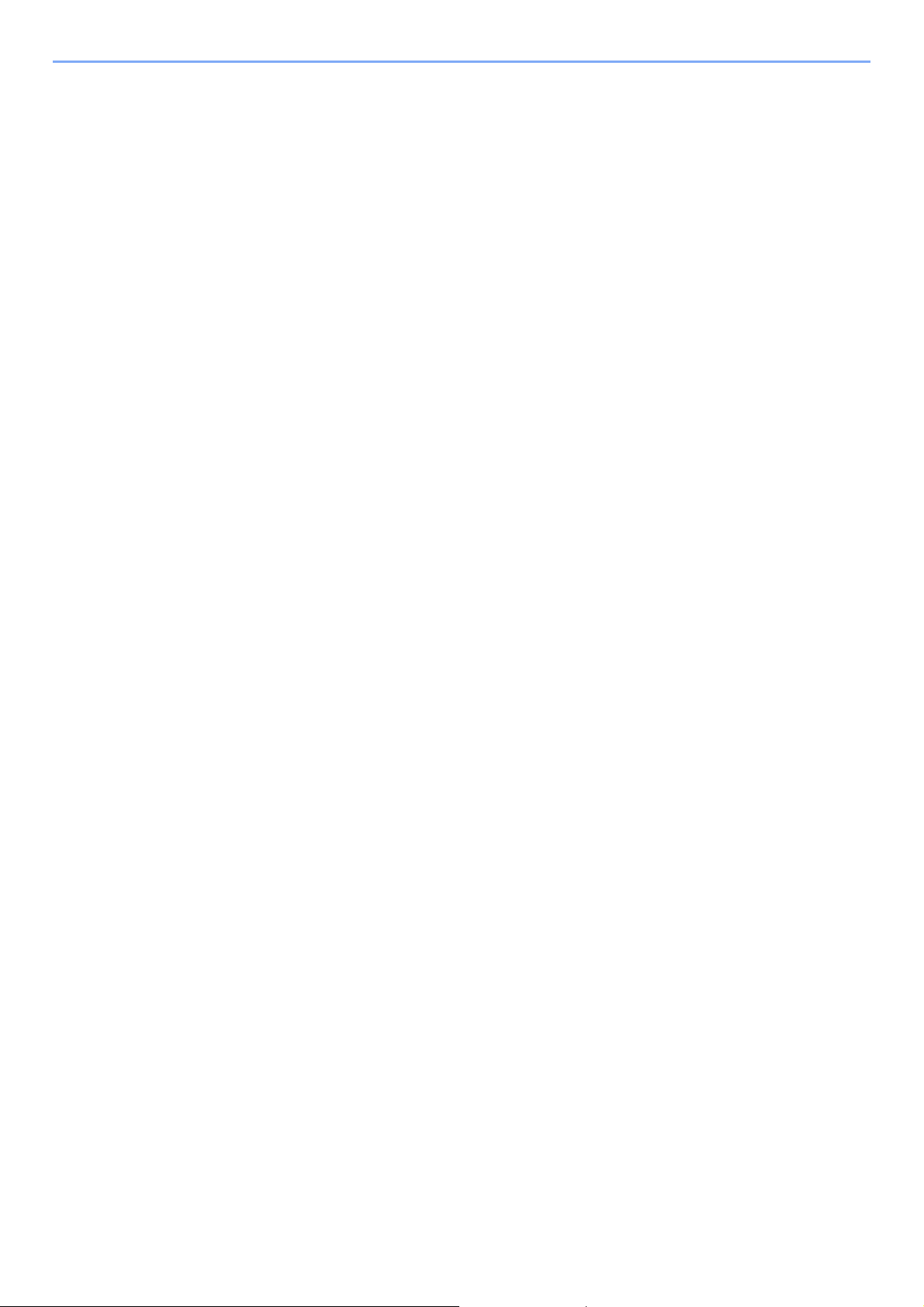
Giriş > Yasal Bilgiler ve Güvenlik Bilgileri
The licence and distribution terms for any publically available version or derivative of this code cannot be changed. i.e.
this code cannot simply be copied and put under another distribution licence [including the GNU Public Licence.]
Monotype Imaging License Agreement
1 Software shall mean the digitally e ncoded, machine readable, sca lable outline dat a as encoded in a special forma t as
well as the UFST Software.
2 You agree to accept a non-exclusive license to use the Software to reproduce and display weights, styles and
versions of letters, numerals, characters and symbols (Typefaces) solely for your own customary business or
personal purposes at the address stated on the registration card yo u return to Monotyp e Imaging. Under the terms of
this License Agreement, you have the right to use the Fonts on up to three printers. If you need to have access to the
fonts on more than three printers, you need to acquire a multi-user license agreement which can be obtained from
Monotype Imaging. Monotype Imaging retains all rights, title and interest to the Software and Typefaces and no rights
are granted to you other than a License to use the Software on the terms expressly set forth in this Agreement.
3 To protect proprietary rights of Monotype Imaging, you agree to maintain the Software and other proprietary
information concerning the Typefaces in strict confidence and to establish reasonable procedures regulating access
to and use of the Software and Typefaces.
4 You agree not to duplicate or copy the Software or Typefaces, except that you may make one backup copy. You
agree that any such copy shall contain the same proprietary notices as those appearing on the original.
5 This License shall continue until the last use of the Software and Typefaces, unless sooner terminated. This License
may be terminated by Monotype Imaging if you fail to comply with the terms of this License and such failure is not
remedied within thirty (30) days after notice from Mo notype Imag ing. When this License expires or is term inated, you
shall either return to Monotype Imaging or destroy all copies of the Software and Typefaces and documentation as
requested.
6 You agree that you will not modify, alter, disassemble, decrypt, reverse engineer or decompile the Software.
7 Monotype Imaging warrants that for ninety (90) days after delivery, the Software will perform in accordance with
Monotype Imaging-published specifications, and the diskette will be free from defects in material and workmanship.
Monotype Imaging does not warrant that the Software is free from all bugs, errors and omissions.
The parties agree that all other warranties, expressed or implied, including warranties of fitness for a particular
purpose and merchantability, are excluded.
8 Your exclusive remedy and the sole liability of Monotype Imaging in connection with the Software and Typefaces is
repair or replacement of defective parts, upon their return to Monotype Imaging.
In no event will Monotype Imaging be liable for lost profits, lost data, or any other incidental or consequential
damages, or any damages caused by abuse or misapplication of the Software and Typefaces.
9 Massachusetts U.S.A. law governs this Agreement.
10 You shall not sublicense, sell, lease, or otherwise transfer the Software and/or Typefaces without the prior written
consent of Monotype Imaging.
1 1 Use, duplication or disclosure by the Government is subject to restrictions as set forth in the Rights in Technical Data
and Computer Software clause at FAR 252-227-7013, subdivision (b)(3)(ii) or subparagrap h (c)(1)(ii), as appropriate.
Further use, duplication or disclosure is subject to restrictions applicable to restricted rights software as set forth in
FAR 52.227-19 (c)(2).
12 You acknowledge that you have read this Agreement, understand it, and agree to be bound by its terms and
conditions. Neither party shall be bound by any statement or representation not contained in this Agreement. No
change in this Agreement is effective unless written and sig ned by pr operly autho rized repres enta tives of each p arty.
By opening this diskette package, you agree to accept the term s an d co nd itio ns of this Agr e em e nt.
1-8
Page 18
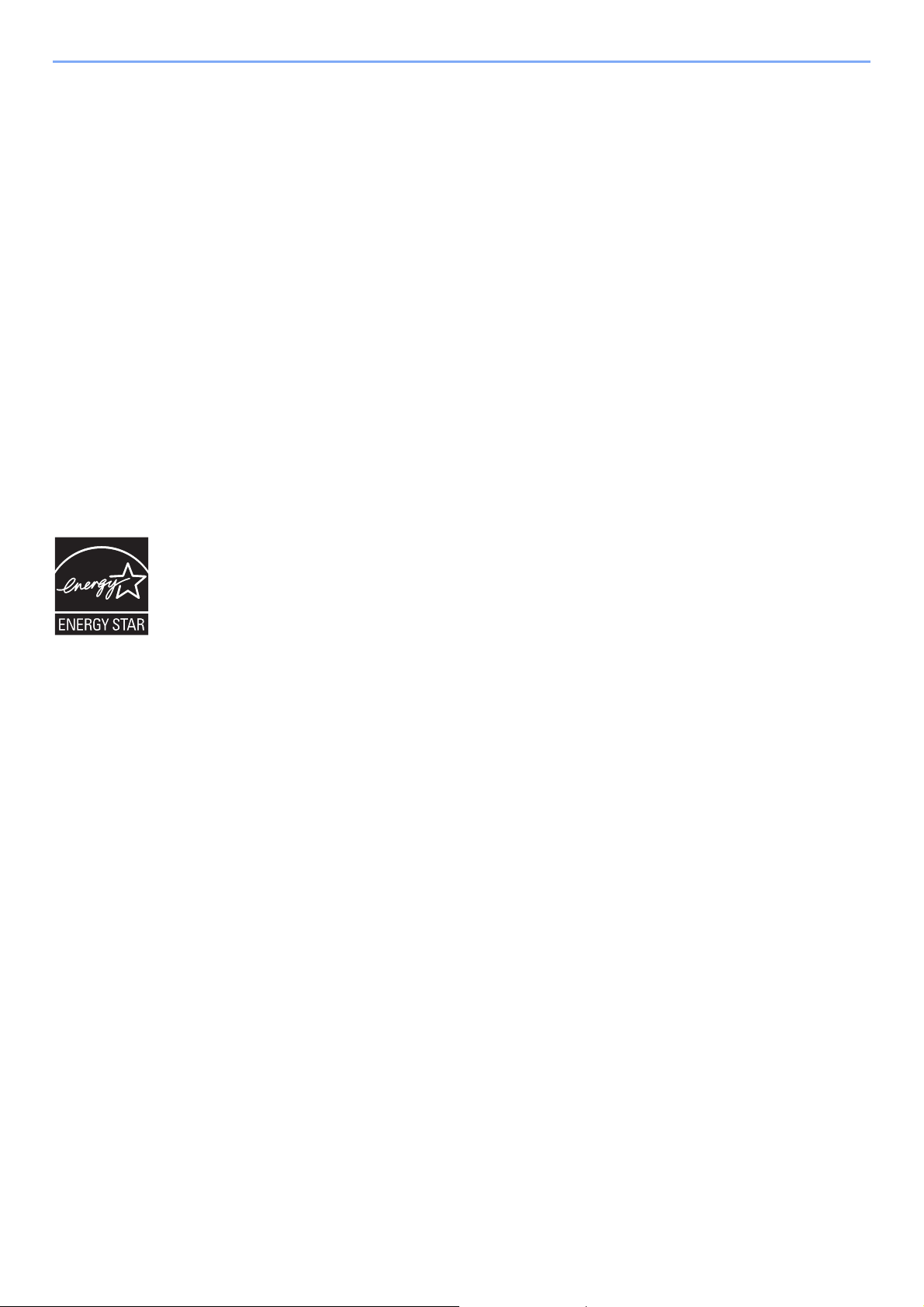
Giriş > Yasal Bilgiler ve Güvenlik Bilgileri
Enerji Tasarrufu Kontrolü İşlevi
Cihaz, güç tüketimini en düşük seviyeye düşürmek için, cihazın en son kullanılmasından itibaren belli bir süre geçtikten
sonra otomatik olarak Uyku moduna geçişi sağlayan enerji tasarrufu işlevi ile donatılmıştır.
Uyku
Cihaz, 1 dakika boyunca hiç kullanılmazsa otomatik olarak Uyku moduna girer. Uyku moduna girmeden önce geçmesi
gereken bu süre uzatılabilir. Daha fazla bilgi için bkz. Uyku ve Otomatik Uyku sayfa 2-21.
Otomatik 2 Yüzlü Kopyalama İşlevi
Bu cihazda 2 yüzlü kopyalama işlevi standart olarak bulunur. Örneğin, tek bir kağıda iki tane tek yüzlü orijinali 2 yüzlü
olarak kopyalayarak kullanılan kağıt miktarı azaltılabilir. Daha fazla bilgi için bkz. Çift Yüzlü sayfa 4-7.
Kağıt Geri Dönüşümü
Bu cihaz geri dönüşümlü kağıt kullanımını destekleyerek çevreye verilen yükü azaltır. Satış veya servis temsilciniz
önerilen kağıt türleri hakkında bilgi verebilir.
Energy Star (ENERGY STAR®) Programı
Biz ENERGY STAR'da yeralan bir şirket olarak belirlenmiş bulunuyoruz ve bu ürün ENERGY STAR'ı
kazanmıştır.
1-9
Page 19
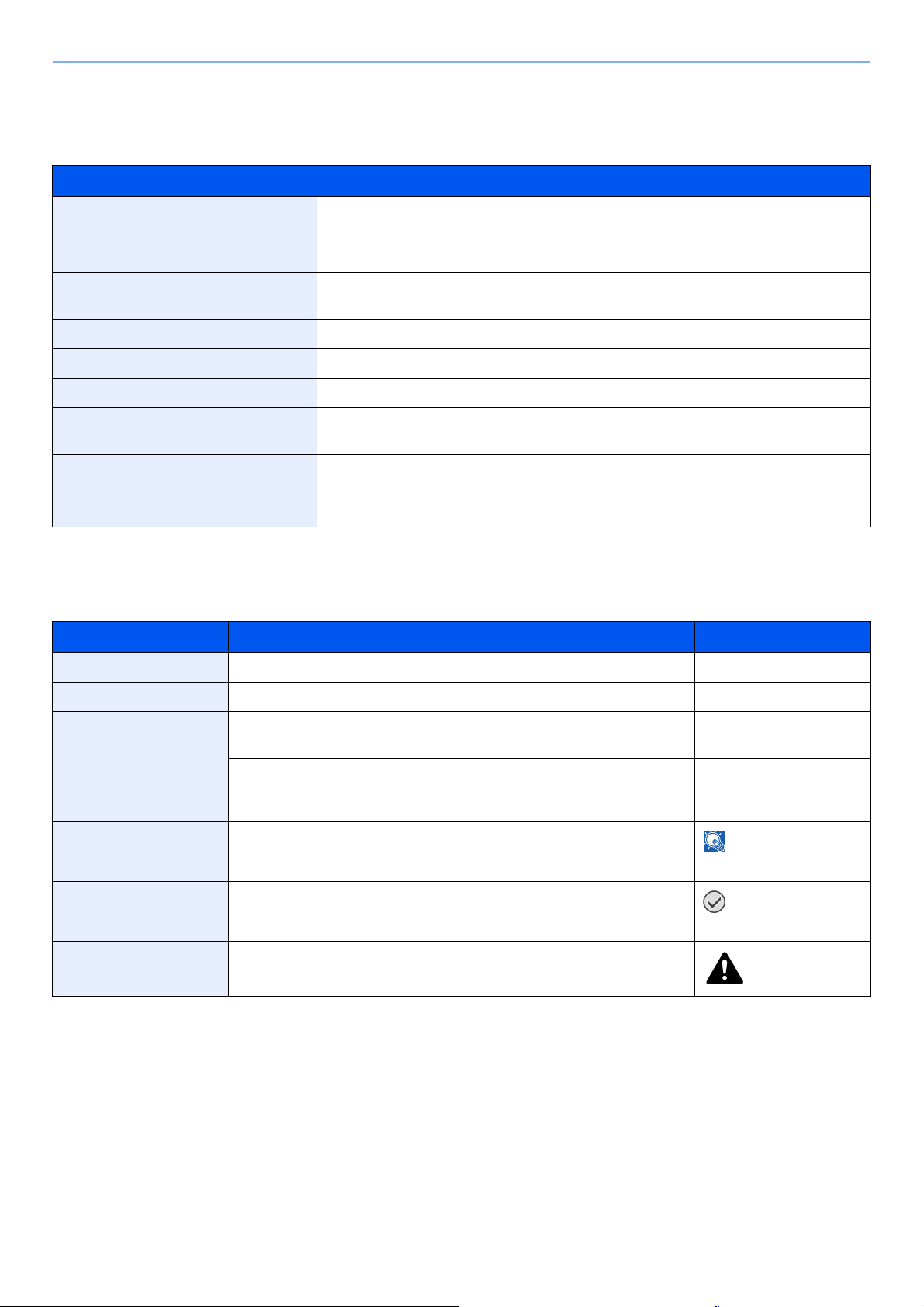
Giriş > Bu Çalıştırma Kılavuzu Hakkında
Bu Çalıştırma Kılavuzu Hakkında
Bu Çalıştırma Kılavuzu'nda aşağıdaki bölümler yer almaktadır.
Bölüm İçindekiler
1 Giriş İşletim önlemleri, ticari markalar ve bu kılavuzla ilgili bilgileri içerir.
2 Kullanmadan Önce Hazırlık Parça adları, bağlantı kabloları, makinenin ayarları ve yapılandırılmasıyla ilgili bilgileri
sağlar.
3 Genel İşlemler Kağıt ve orijinalleri yükleme ile oturumları açma ve kapama dahil genel makine işletimini
açıklar.
4 Kopyalama Kopyalama yaparken kullanabileceğiniz işlevleri tanımlar.
5 Yazdırma Makineyi yazıcı olarak kullanırken yararlanabileceğiniz işlevler hakkında bilgi sağlar.
6 Gönderme Orijinalleri gönderirken kullanabileceğiniz işlevleri tanımlar.
7 Sorun Giderme Makinede toner bitmesi ve kağıt sıkışması gibi sorunlarda görülen hata göstergelerine
nasıl yanıt verileceğini açıklar.
8 Ek Karakter girme yöntemi açıklanır ve makine özellikleri listelenir.
Bu makine için mevcut bulunan uygun isteğe bağlı donatım anlatılır.
Ortam tipleri ve kağıt boyutları hakkında bilgi sağlar. Ayrıca bir terimler sözlüğü içerir.
Bu Kılavuzdaki Biçim Açıklamaları
Aşağıdaki biçim açıklamaları tanımlarına bağlı olarak kullanılmıştır.
Biçim Tanım Örnek
Kalın Çalıştırma paneli tuşlarını veya bir bilgisayar ekranını gösterir. Start tuşuna basın.
[Normal] Dokunmatik panel tuşlarını gösterir. [Tamam] tuşuna basın.
İtalik Dokunmatik panelde görüntülenen bir mesajı gösterir. Kopyalamaya hazır
görüntülenir.
Anahtar bir sözcüğü, cümleyi veya ek bilgilere göndermeleri vurgulamak
için kullanılır.
NOT Başvurulacak ilave bilgi veya işlemleri belirtir.
ÖNEMLİ Herhangi bir sorunla karşı karşıya kalmamak için gerekli veya yasak olan
öğeleri belirtir.
DİKKAT
Herhangi bir yaralanmayı veya makinenin bozulmasını önlemek için neye
dikkat edilmesi ve ne yapılması gerektiğini belirtir.
Daha fazla bilgi için bkz.
Uyku ve Otomatik Uyku
sayfa 2-21.
NOT
ÖNEMLİ
DİKKAT
1-10
Page 20
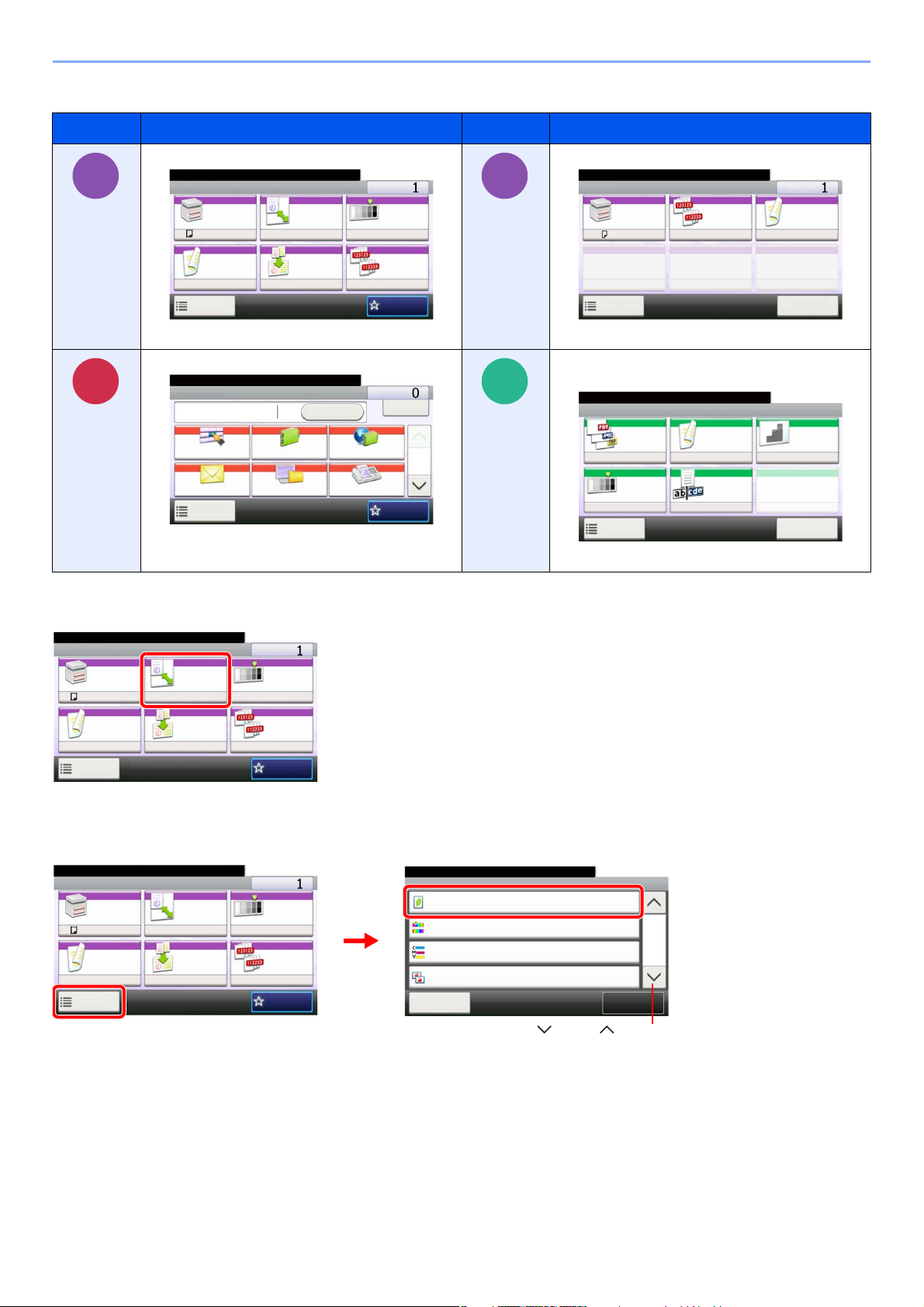
Giriş > Bu Çalıştırma Kılavuzu Hakkında
Her işlevin ayarlanabileceği iş tipleri simgelerle gösterilir.
Simge Tanım Simge Tanım
Bu işlev bir belge kopyalanırken ayarlanabilir. Bu işlev USB bellekten yazdırırken ayarlanabilir.
Copy
Kopyalamaya hazr. (Tam Renk)
Kopyala Kopyalar
Kat
Seçim
A4 %100 Normal 0
Çift Yüzlü Birletir Harmanla
1 yüzlü>>1 yüzlü
levler
Yaknlatr Younluk
AçkKapal
Favoriler
Kopyala Ekranı
10:10
Print from
USB
GB0001_01
Kutu'dan yazdrmaya hazr.
Yazdr Kopyalar
A4
Yazdır Ekranı
Bu işlev bir belge gönderirken ayarlanabilir. Bu işlev USB belleğe bir dosya kaydederken
Send
Göndermeye hazr.
Gönder Hed.:
Geri çar
Tek Doknma Tuu Adres Defteri Ekst Adr. Dft.
E-posta
levler
FAKSKlasör
Kontrol et
Favoriler
10:10
1/2
Scan to
USB
GB0055_00
ayarlanabilir.
Kutuda saklamaya hazr.
Dosyay Sakla
PDF 1-yüzlü 300x300dpi
Normal 0
Gönder Ekranı
Dosyayı Sakla Ekranı
Bu kılavuzda, dokunmatik panel tuşlarının kullanıldığı adımlar kırmızı ile çizilmiştir.
Kat
Seçim
levler
Dosya
Biçim
Younluk Dosya Ad
levler
Harmanla Çift Yüzlü
Açk 1-yüzlü
Çift Yüzlü Tarama
Girii
doc
10:10
ptal
GB0097_00
10:10
Çözünürlk
ptal
GB0096_00
Ör.) [Yakınlaştır]'ı Seç.
Kopyalamaya hazr. (Tam Renk)
Kopyala Kopyalar
Kat
Seçim
A4 %100 Normal 0
Çift Yüzlü Birletir Harmanla
1 yüzlü>>1 yüzlü
levler
Yaknlatr Younluk
AçkKapal
10:10
Favoriler
GB0001_01
İşletim paneli ve/veya dokunmatik panel işlemleri serisinden oluşan yöntemler şu şekilde numaralanmıştır:
Ör.) [İşlevleri] ve sonra [EcoPrint]'i seç.
Kopyalamaya hazr. (Tam Renk)
Kopyala Kopyalar
Kat
Seçim
A4 %100 Normal 0
Çift Yüzlü Birletir Harmanla
1
1 yüzlü>>1 yüzlü
levler
Yaknlatr Younluk
AçkKapal
Favoriler
10:10
GB0001_01
Kopyalamaya hazr. (Tam Renk)
levler
EcoPrint
2
Renk iddet Ayar
Renk Dengesi
Keskinlik
Kapat
Yukarı ve aşağı kaydırmak için [ ] veya [ ] kullanın.
Kapal
Kapal
10:10
0
0
Ekle/Düze
Ksayol
2/4
GB0002_01
1-11
Page 21
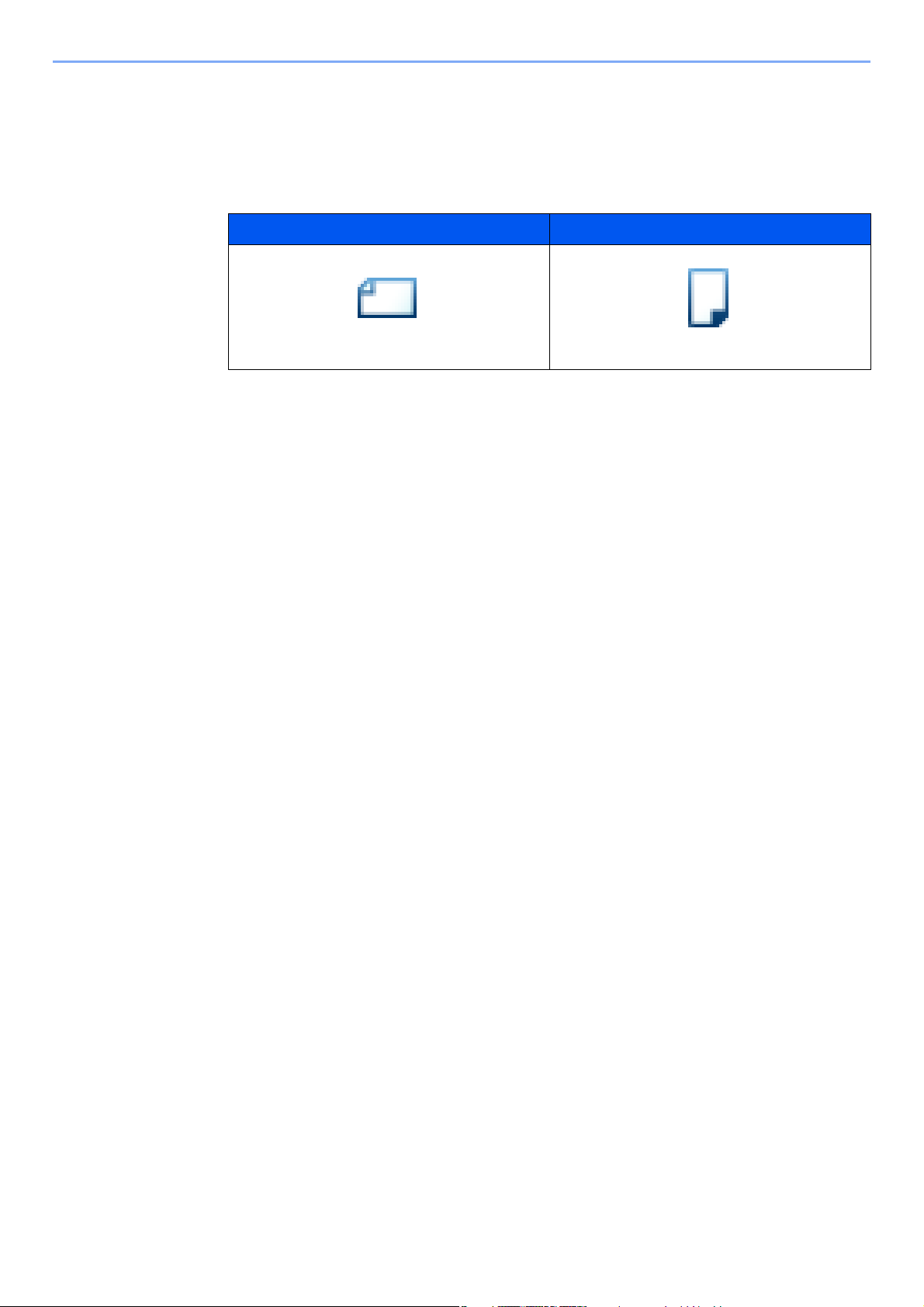
Giriş > Bu Çalıştırma Kılavuzu Hakkında
Orijinaller ve Kağıt Boyutları
Bu bölümde, orijinallerin veya kağıtların boyutlarından söz edilirken bu kılavuzda kullanılan gösterimler anlatılır.
Dokunmatik paneldeki simgeler
Aşağıdaki simgeler, orijinallerin ve kağıtların yerleşim yönlerini dokunmatik panelde göstermek için kullanılır.
Orijinaller Kağıt
Yatay yön Dikey yön
1-12
Page 22
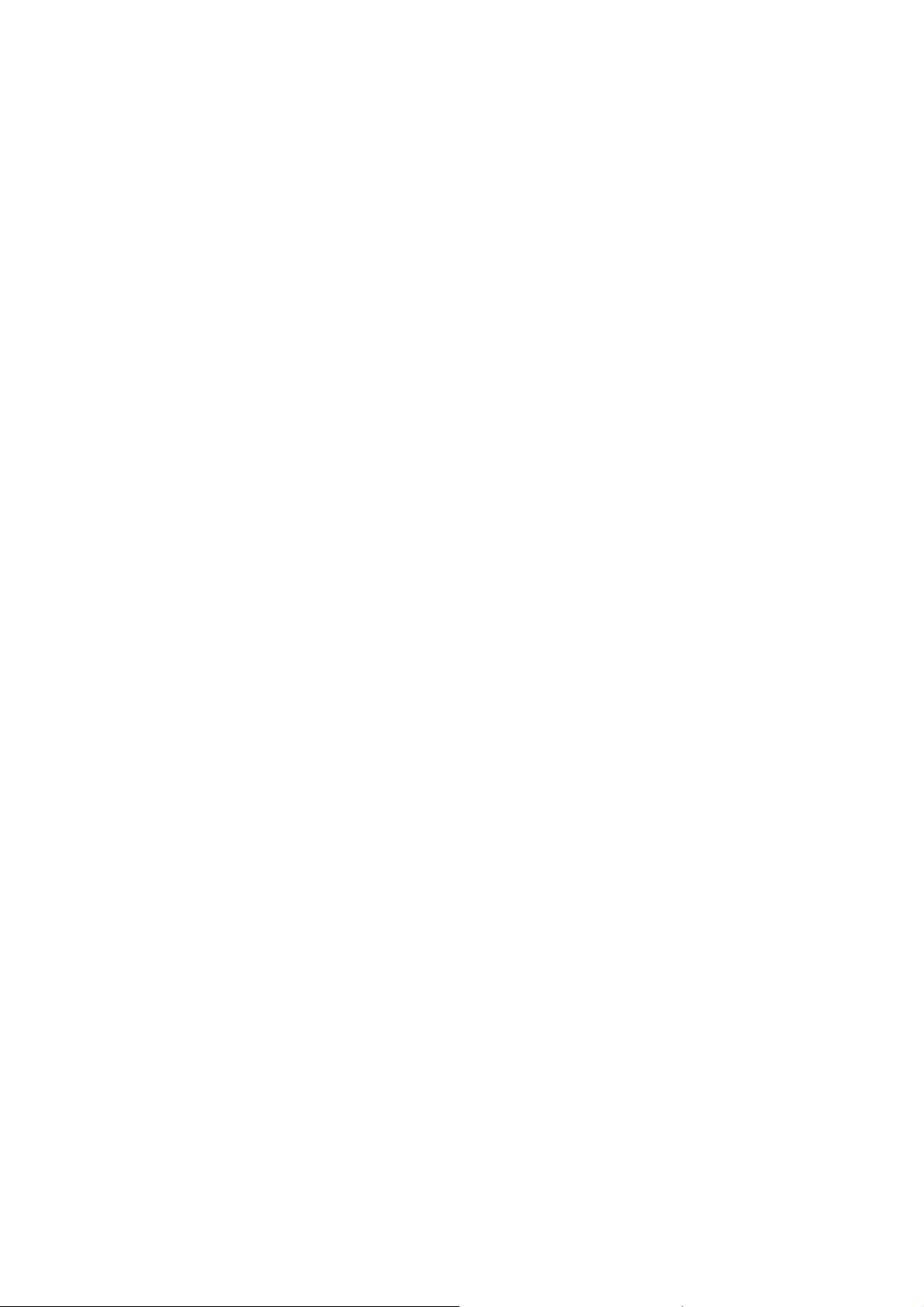
2 Kullanmadan Önce
Hazırlık
Bu bölümde aşağıdaki konular açıklanmaktadır:
Parça İsimleri ..................................................................................................................................................... 2-2
Makine ..................................................................................................................................................... 2-2
Çalıştırma Paneli ..................................................................................................................................... 2-6
Dokunmatik Panel ......................................................................................................................... ... ... ..... 2-7
Bağlantı Yönteminin Belirlenmesi ve Kabloların Hazırlanması .......................................................................... 2-8
Bağlantı Örneği ...................................... ...................................................... ............................................ 2-8
Gerekli Kabloların Hazırlanması .............................................................................................................. 2-9
Kabloların Bağlanması ........................................... ....................................................... ................................... 2-10
LAN Kablosunun Bağlanması ................................................... ....................................................... ...... 2-10
USB Kablosunun bağlanması ................................................... .................................................... .......... 2-11
Güç Kablosunun Bağlanması ................................................................................................................. 2-11
Güç Açma/Kapatma ......................................................................................................................................... 2-13
Güç Açma .............................................................................................................................................. 2-13
Güç Kapatma ......................................................................................................................................... 2-13
Yazılımın Yüklenmesi ....................................................................................................................................... 2-15
Yazıcı Sürücüsünün Kurulması ................................................. ....................................... ...................... 2-15
TWAIN Sürücüsünün Ayarlanması ........................................................................................................ 2-19
WIA Sürücüsünün Ayarlanması .......................................................................... ................................... 2-20
Enerji Tasarrufu işlevi ...
Uyku ve Otomatik Uyku ......................................................................................................................... 2-21
Machine Setup Wizard (Makine Ayar Sihirbazı) ............................................................................................... 2-22
Embedded Web Server (E-posta Ayarlar ı) ...................................................................................................... 2-23
E-posta Gönderme .......................................... ....................................... ... ... .......................................... 2-24
....................................... ....................................................... ...................................... 2-21
2-1
Page 23
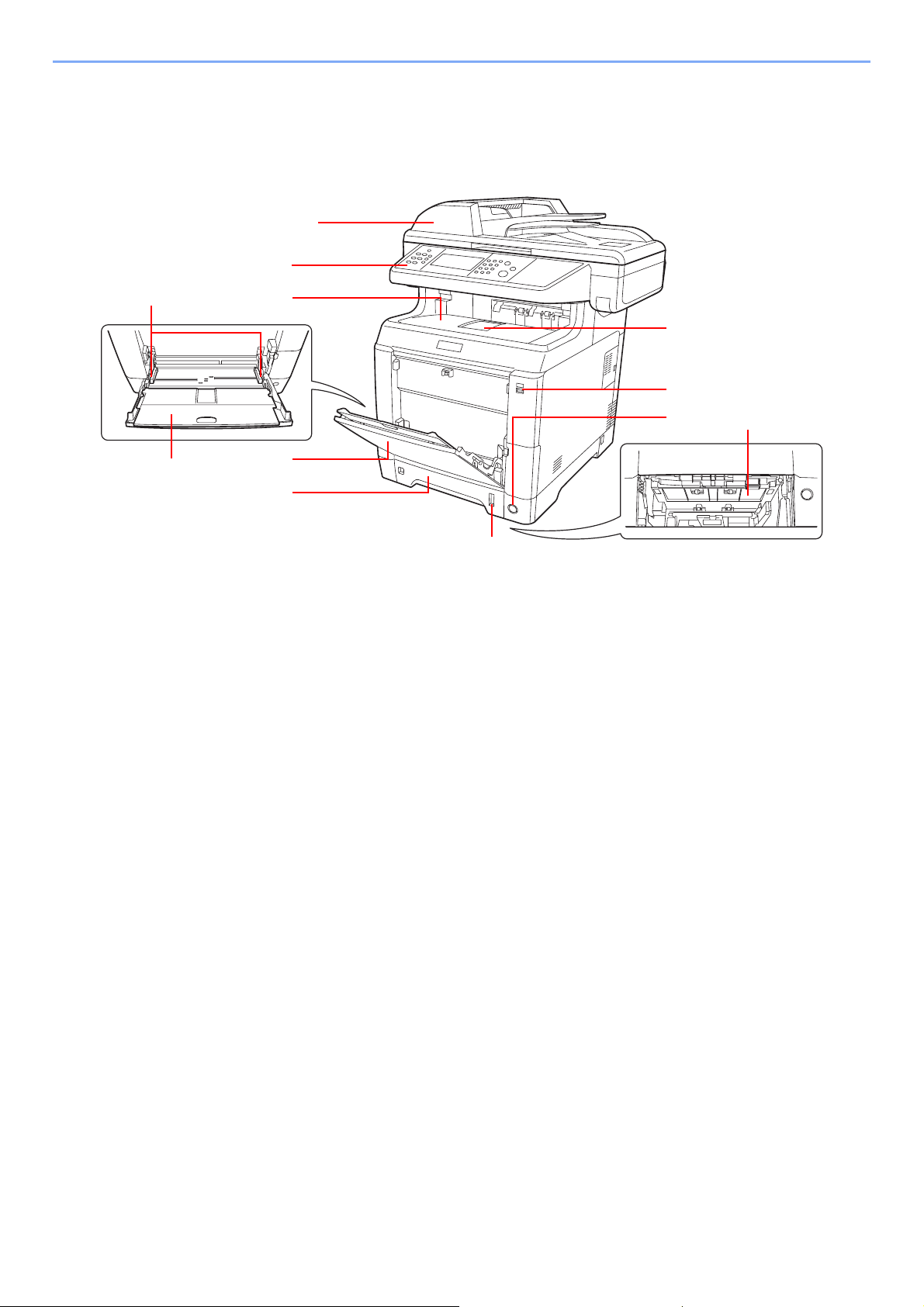
Kullanmadan Önce Hazırlık > Parça İsimleri
Parça İsimleri
Makine
1
2
6
7
1 Belge İşlemci
2 Çalıştırma Paneli
3 İç Tabla
4 Kağıt Durdurucu
5 Çok Amaçlı Tabla (ÇA Tabla)
6 Kağıt Genişliği Kılavuzları
3
4
9
10
12
5
8
11
7 Çok Amaçlı Tablanın Destek Tablası Bölümü
8 Kaset 1
9 USB Bellek Yuvası
10 Ana Güç Anahtarı
11 Kağıt Kılavuzu
12 Alt Besleme Kapağı
2-2
Page 24
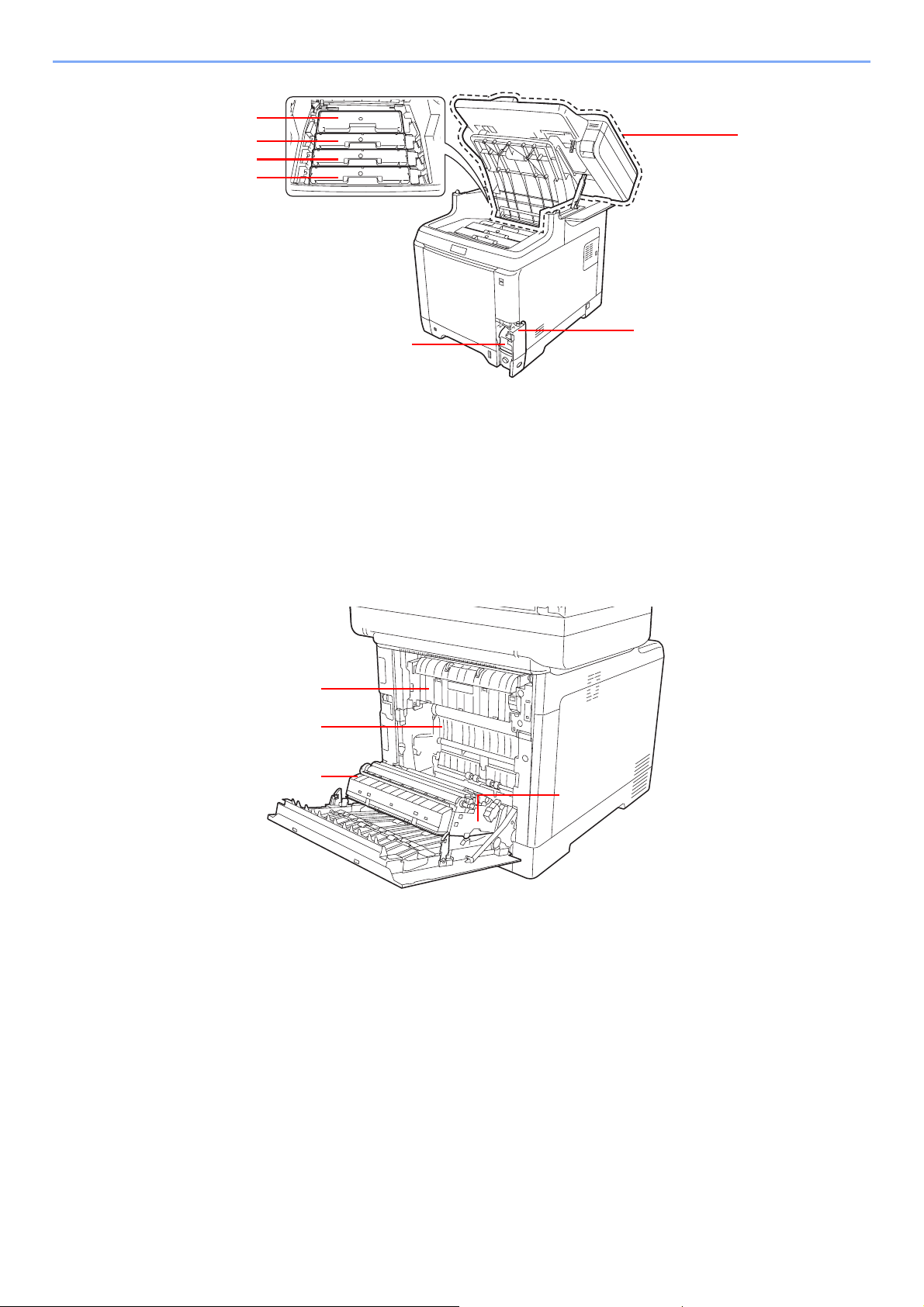
Kullanmadan Önce Hazırlık > Parça İsimleri
14
15
16
17
13 Üst Kapak
14 Siyah Toner Kabı (Black) (K)
15 Magenta Toner Kabı (M)
13
18
19
16 Cam Göbeği Toner Kabı (Cyan) (C)
17 Sarı Toner Kabı (Yellow) (Y)
18 Atık Toner Kapağı
19 Atık Toner Kutusu
20
21
22
20 Isıtıcı Kapağı
21 Kağıt Transfer Birimi
23
22 Kağıt Hizalandırıcı
23 Çift Yüz Birimi
2-3
Page 25
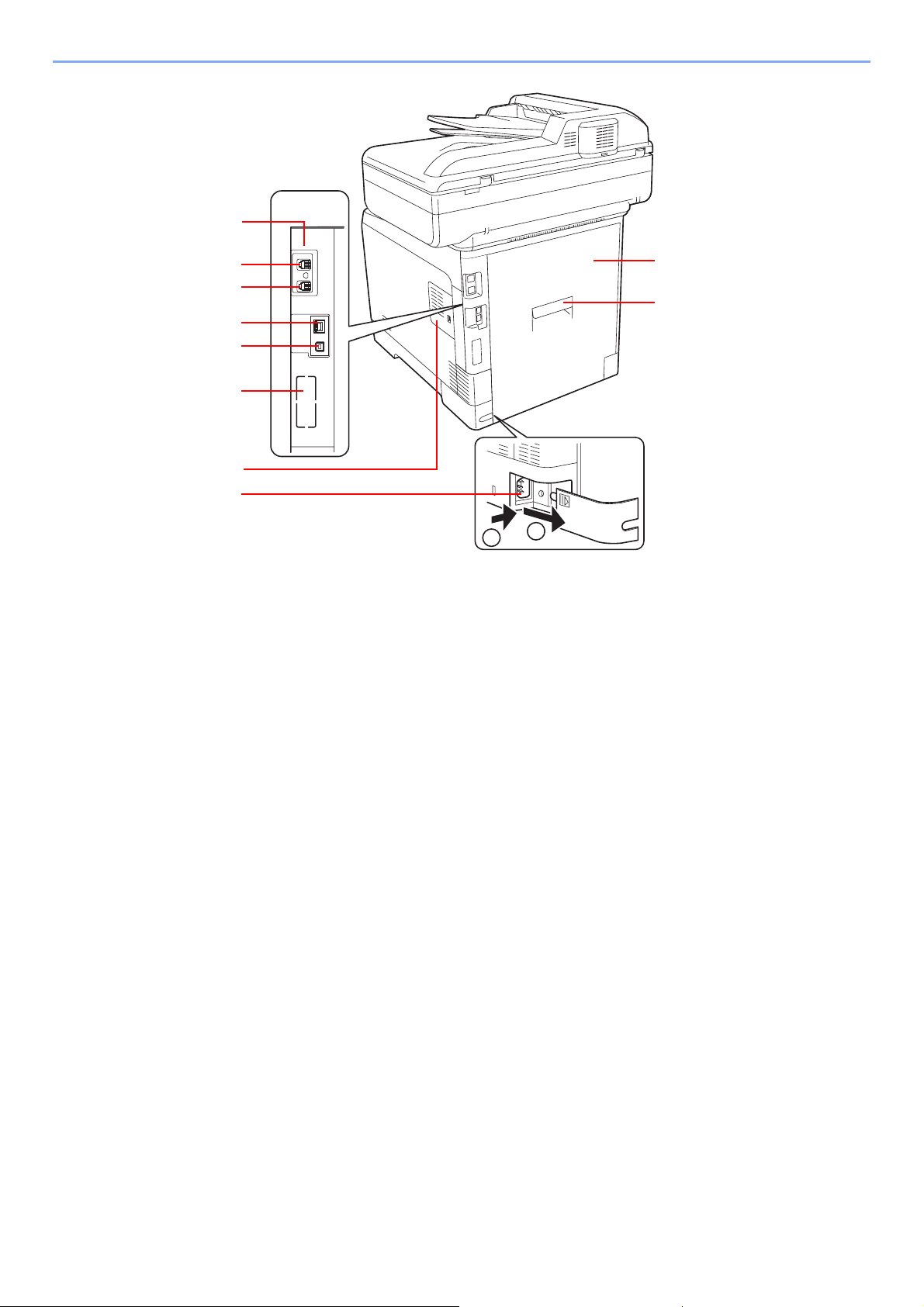
Kullanmadan Önce Hazırlık > Parça İsimleri
24
25
26
27
28
29
30
31
24 Seçenek Arayüzü Yuvası 1*
25 HAT konnektörü*
26 TEL konnektörü*
27 Ağ Arayüzü Konnektörü/Göstergeleri
28 USB Arayüz Bağlantısı
29 Seçenek Arayüzü Yuvası 2
32
33
2
1
30 Sağ Kapak
31 Güç Kablosu Konnektörü
32 Arka Kapak
33 Arka Kapak Kolu
* Sadece faks işlevinin kurulu olduğu ürünlerde.
2-4
Page 26
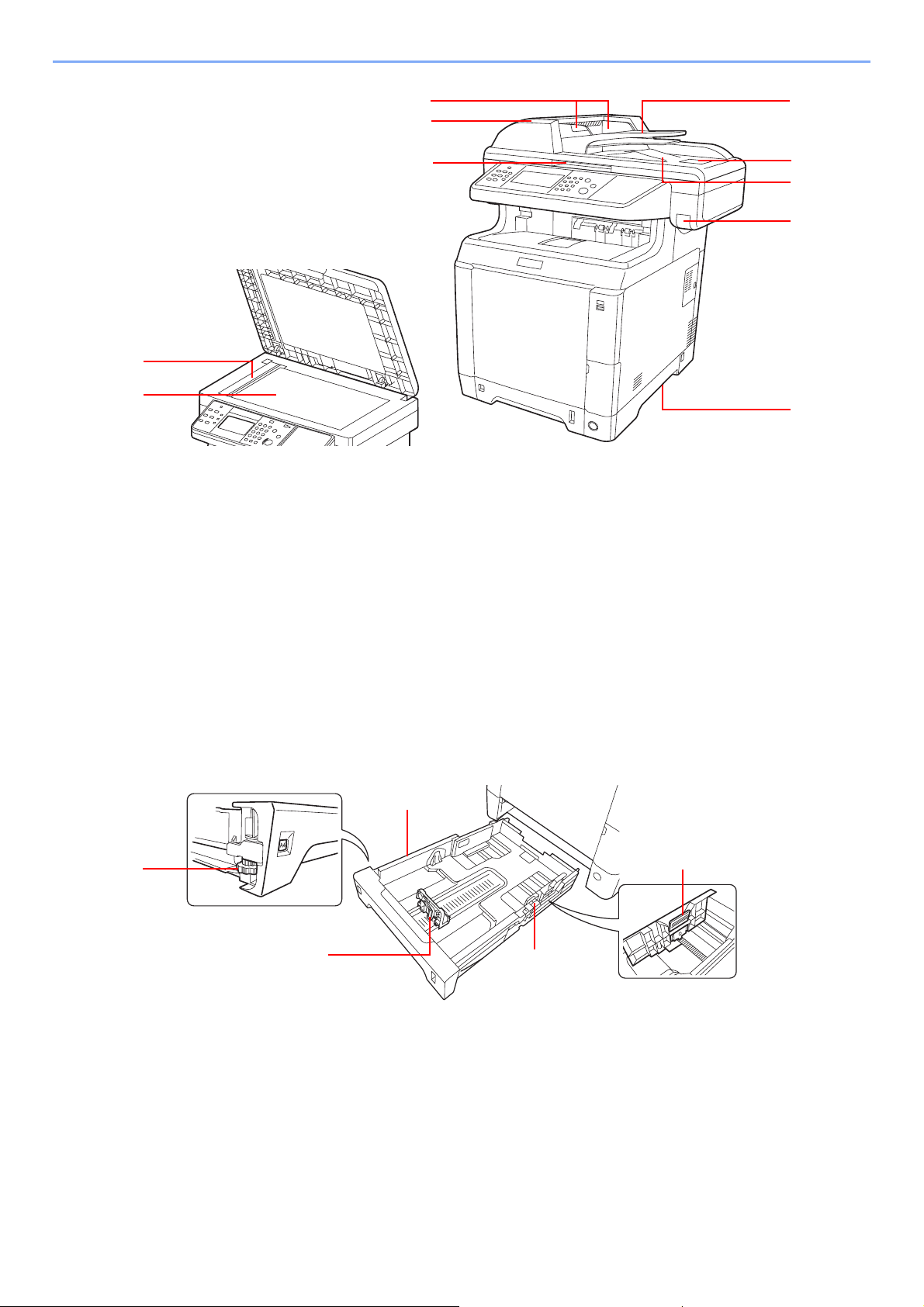
Kullanmadan Önce Hazırlık > Parça İsimleri
43
42
34 Orijinal Genişlik Kılavuzları
35 Belge İşlemci Kapağı
36 Belge İşlemci Açık/Kapalı Kulpu*
34
35
36
37
38
39
40
41
37 Orijinal Tepsisi
38 Orijinal Durdurucu
39 Orijinal Çıkış Tepsisi
40 Arka Kapak Kolu*
41 Tutamaçlar
42 Tarayıcı Camı
43 Yarık Camı
* Devrilmeyi önlemek için, üst kapak ve belge işlemci aynı anda açılamaz.
44
48
46
47
45
44 Kaset 1
45 Kağıt Genişliği Kılavuzları
46 Kağıt Uzunluğu Kılavuzu
47 Kağıt Genişliğini Ayarlama Kulakçığı
48 Kağıt Boyutu Skalası
2-5
Page 27
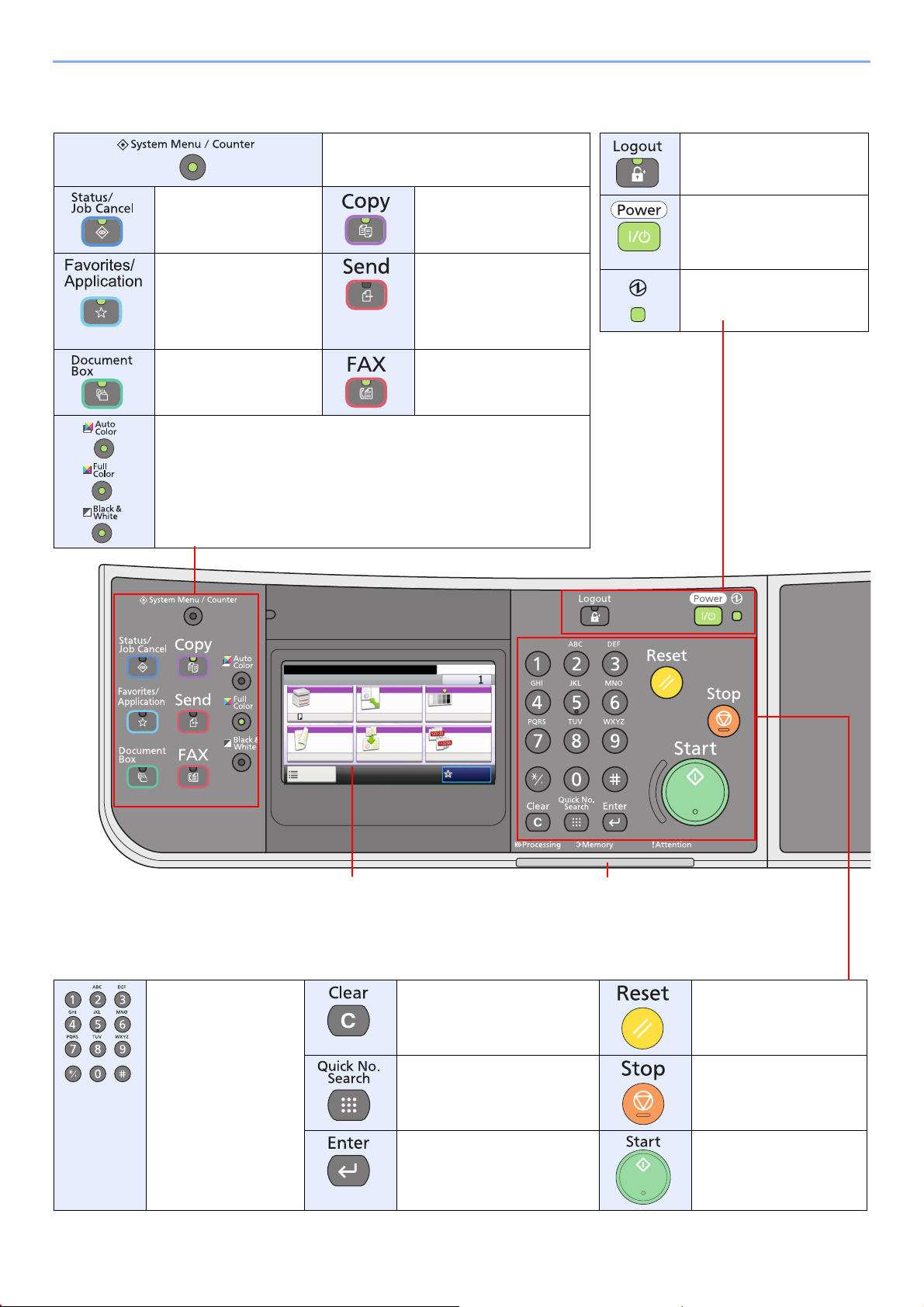
Kullanmadan Önce Hazırlık > Parça İsimleri
Çalıştırma Paneli
System Menu/Counter (Sistem Menüsü/
Sayaç) ekranını gösterir.
Status/Job Cancel
(Durum/İş İptal) ekranını
Copy (Kopyala) ekranını
gösterir.
gösterir.
Favorites (Favoriler)
ekranını gösterir.
Gönderim ekranını
gösterir.
Bir uygulamayı
kullanırken uygulama
ekranını görüntüler.
Document Box (Belge
Kutusu) ekranını gösterir.
FAX (FAKS) ekranını
gösterir.
Renk modunu seçin.
Auto Color: Belgenin renkli mi yoksa siyah-beyaz mı olduğunu
otomatik olarak ayırdeder ve sonra belgeyi tarar.
Full Color: Tüm belgeleri tam renkli olarak tarar.
Black & White: Tüm belgeleri siyah-beyaz olarak tarar.
Administration (Yönetim)
ekranında işlemi sonlandırır
(oturumu kapatır).
Makineyi Sleep Mode (Uyku
Modu)'na sokar. Uyku
Modunda ise Uykudan
uyanır.
Makinenin ana gücü açık
olduğunda yanar.
Kopyalamaya hazr. (Tam Renk)
Kopyala Kopyalar
Kat
Seçim
A4 %100 Normal 0
Çift Yüzlü Birletir Harmanla
1 yüzlü>>1 yüzlü
levler
Dokunmatik panel. Makine
ayarlarının yapılandırılması ile ilgili
düğmeleri görüntüler.
Sayısal tuşlar.
Sayı ve sembolleri girin.
10:10
Yaknlatr Younluk
AçkKapal
Favoriler
Processing: Yazdırırken ya da gönderirken yanıp söner.
Memory: Makine faks belleğine veya USB belleğe erişim sağlarken
yanıp söner (genel amaçlı öge).
Attention (Dikkat): Hata oluştuğunda ve iş durdurulduğunda yanar
veya yanıp söner.
Girilen sayı ve karakterleri siler. Ayarları varsayılan
durumlarına döndürür.
Adres numaraları ve numaraya
göre kullanıcı ID'leri gibi kayıtlı
bilgileri belirler.
Devam eden yazdırma
işini iptal eder veya
duraklatır.
Sayısal tuş girişini sonlandırır
ve işlev ayarı sırasında ekranı
sonlandırır. Ekrandaki [OK] ile
bağlantılı çalışır.
2-6
Kopyalama ve tarama
işlemlerini ve ayar işlemleri
için işlemeyi başlatır.
Page 28
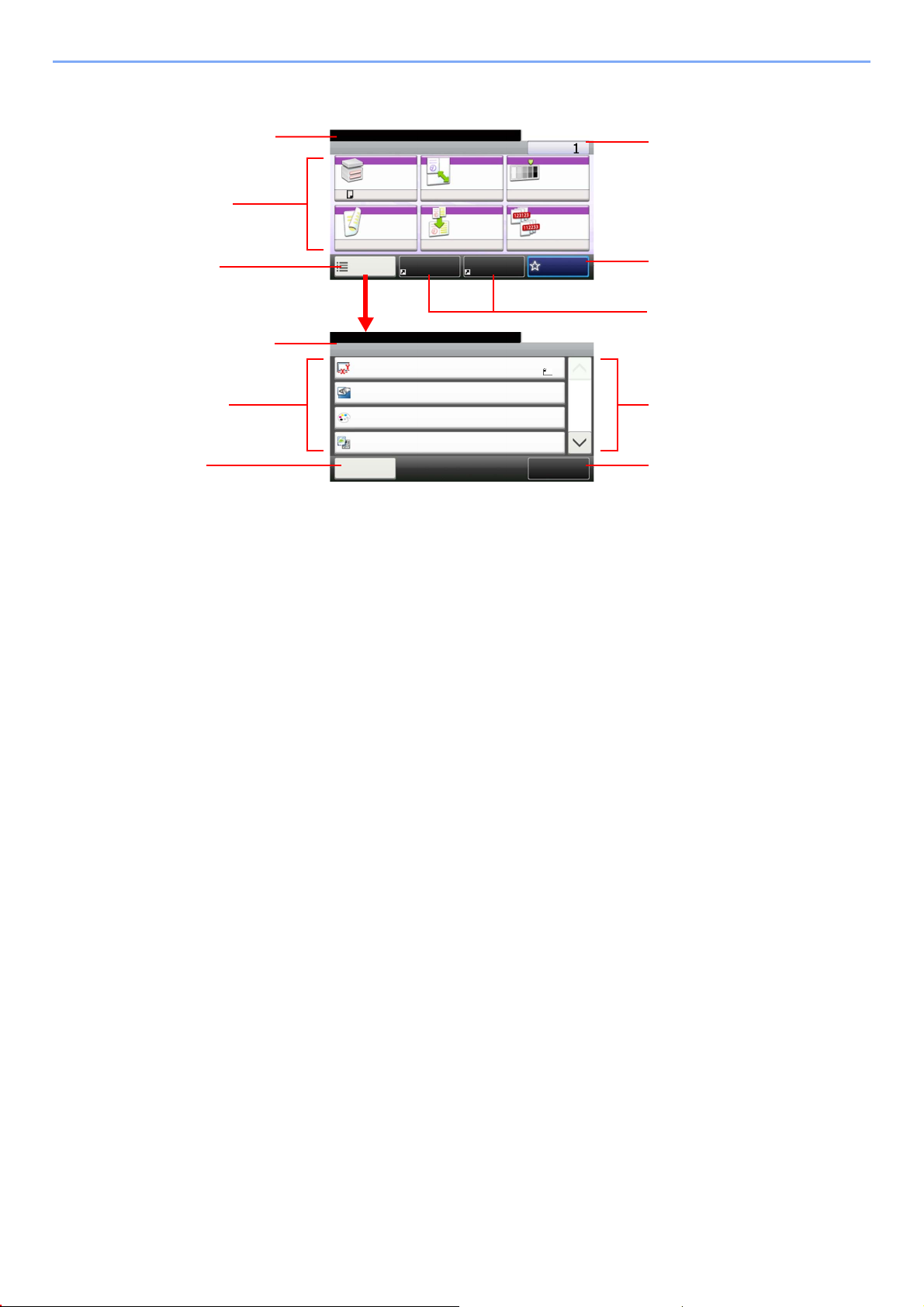
Kullanmadan Önce Hazırlık > Parça İsimleri
Dokunmatik Panel
Gerekli çalıştırma mesajlarının yanı
sıra ekipmanın durumunu
görüntüler.
Mevcut işlevleri görüntüler.
Daha ileri işlev ayarlarını
yapılandırır.
Gerekli çalıştırma mesajlarının yanı
sıra ekipmanın durumunu
görüntüler.
Mevcut işlevleri ve ayarları
görüntüler.
Önceki ekrana döner.
Kopyalamaya hazr. (Tam Renk)
Kopyala Kopyalar
Kat
Seçim
A4
Çift Yüzlü Birletir Harmanla
1 yüzlü>>1 yüzlü
levler
Kopyalamaya hazr. (Tam Renk)
levler
Orijinal Boyut
Orijinal Yön
Renk Seçimi
Orijinal Görüntü
Kapat
Yaknlatr Younluk
%100 Normal 0
AçkKapal
Üst kenar solda
Tam Renkli
Metin+Foto
A4
FavorilerKsayol 1 Ksayol 2
Ekle/Düze
Ksayol
10:10
10:10
1/4
Kopya sayısını ve zamanı
görüntüler.
GB0001_04GB0002_00
Favorileri görüntüler.
Kısa yolları görüntüler.
Değerler listesi tek bir ekranda
bütün olarak görüntülenemiyorsa
yukarı ve aşağı kaydırır.
İşlevleri kısa yollar olarak kaydeder.
2-7
Page 29
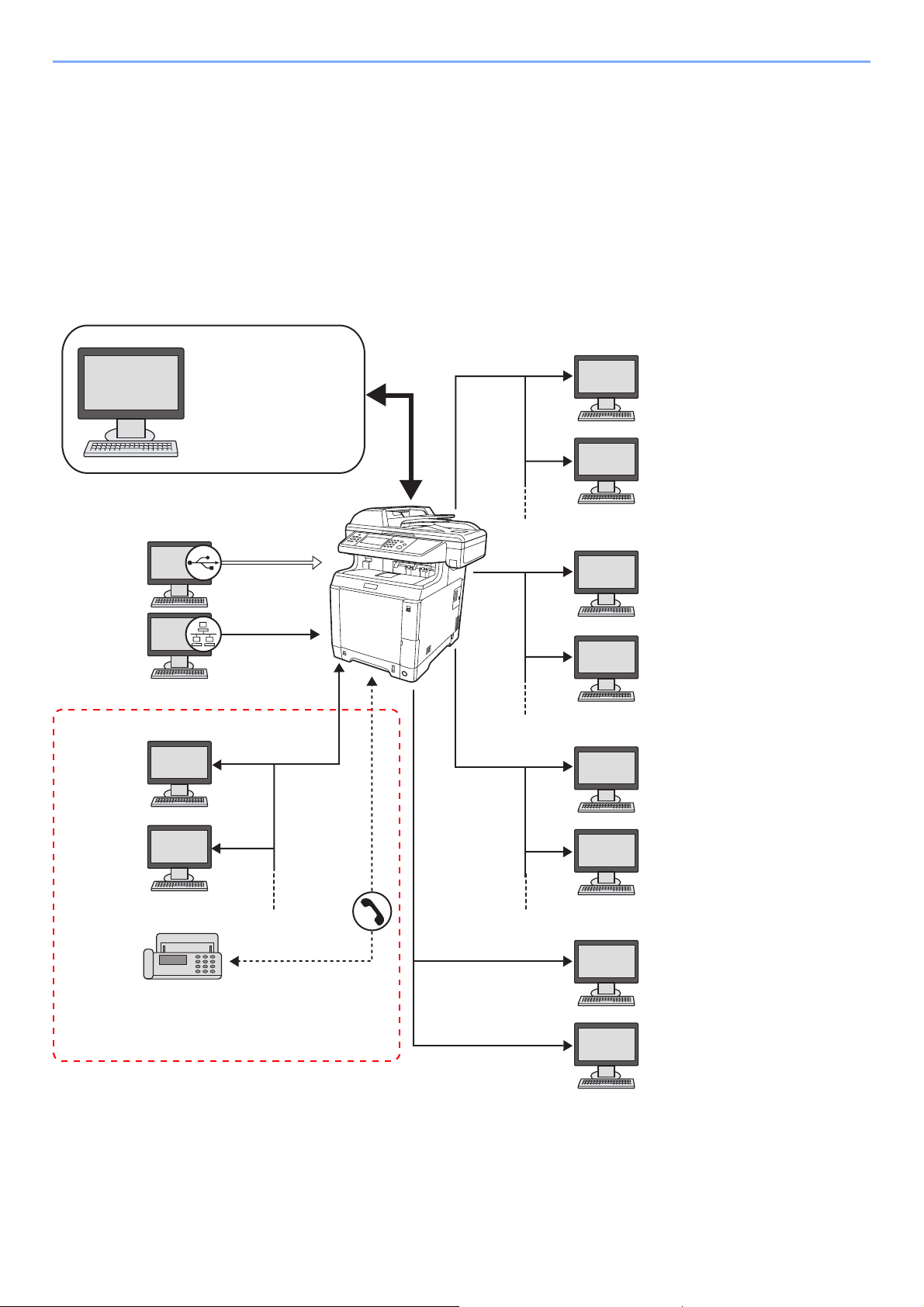
Kullanmadan Önce Hazırlık > Bağlantı Yönteminin Belirlenmesi ve Kabloların Hazırlanması
Bağlantı Yönteminin Belirlenmesi ve Kabloların Hazırlanması
Donatımı bir bilgisayara veya ağa bağlama yöntemini kontrol edin ve ortamınız için gerekli kabloları hazırlayın.
Bağlantı Örneği
Donatımı bir bilgisayara veya ağa bağlama yöntemini, aşağıdaki resme bakarak belirleyin.
Tarayıcının bilgisayar ağına ağ kablosuyla bağlanması (1000BASE-T, 100BASE-TX veya 10BASE-T)
Yazdırma
NetworkFAX
Embedded Web Server
Ağ ayarları, Tarayıcı
varsayılan ayarları,
Kullanıcı ve hedef kaydı
Yöneticinin
USB
Ağ
Ağ
MFP
Ağ
Ağ
Ağ
E-posta gönder
Taranmış orijinallerin görüntü
verilerini, E-posta mesajına
eklenmiş bir dosya olarak istenen
alıcıya gönderir.
X 6-18
Send SMB (SMB gönder)
Taranmış görüntüleri
bilgisayarınızda bir veri dosyası
olarak kaydeder.
X 6-19
Send FTP (FTP gönder)
Taranmış görüntüleri FTP'de bir veri
dosyası olarak kaydeder.
X 6-19
FAKS
FAKS
* Sadece faks işlevinin kurulu olduğu ürünlerde.
Ağ
Ağ/USB
2-8
TWAIN Scanning (TWAIN
Tarama)
WIS Scanning (WIA Tarama)
TWAIN ve WIA yazılım
uygulamaları ve görüntü alma
ci
hazları arasındaki iletişim için
standartlaştırılmış arayüzlerdir.
Page 30
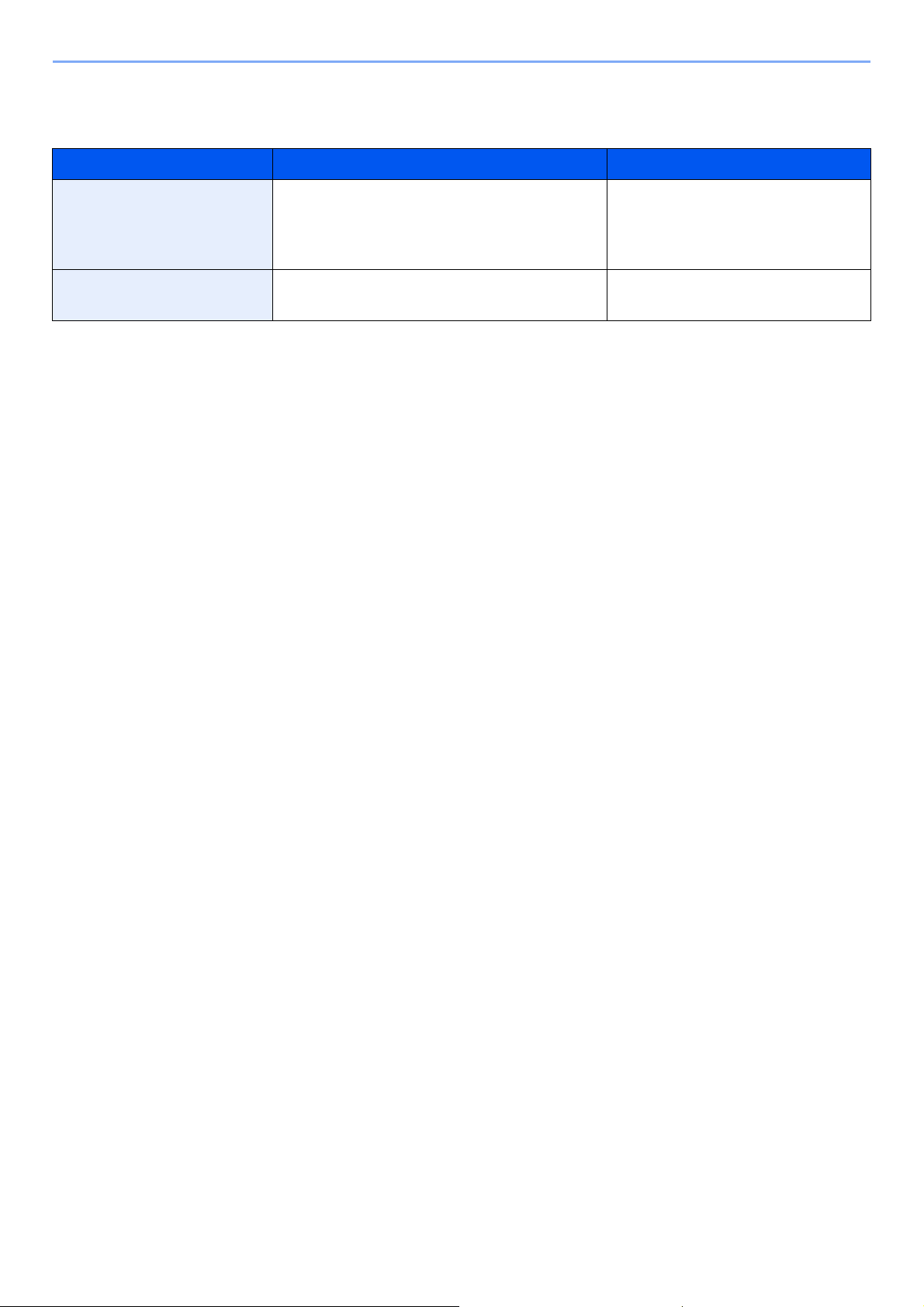
Kullanmadan Önce Hazırlık > Bağlantı Yönteminin Belirlenmesi ve Kabloların Hazırlanması
Gerekli Kabloların Hazırlanması
Kullandığınız arayüze göre gerekli kabloları hazırlayın.
Bağlantı Ortamı İşlev Gerekli Kablo
Makineye bir LAN kablosu
bağlayın.
Makineye bir USB kablosu
bağlayın.
•Yazıcı
• Tarayıcı (E-posta Gönder/SMB Gönder/FTP
Gönder)
• Tarayıcı (TWAIN/WIA)
•Yazıcı
• Tarayıcı (WIA)
LAN (10Base-T, 100Base-TX veya
1000BASE-T Korumalı)
USB2.0 uyumlu kablo (Hi-Speed USB
uyumlu, Maks. 5,0 m, Korumalı)
2-9
Page 31

Kullanmadan Önce Hazırlık > Kabloların Bağlanması
Kabloların Bağlanması
LAN Kablosunun Bağlanması
Donatım bir ağ kablosu ile bağlanabilir ve bir ağ yazıcısı ya da ağ tarayıcısı olarak kullanılabilir.
Gücü kapatın.
1
Göstergelerin kapalı olduğundan emin olun.
Makineyi bağlayın.
2
1 LAN kablosunu gövdenin sağ tarafında bulunan ağ arayüzüne bağlayın.
2 Kablonun diğer ucunu göbeğe bağlayın.
Makineyi kurun.
3
Ağ ayarlarını yapılandırın.
Ayrıntılar için sayfa Machine Setup Wizard (Makine Ayar Sihirbazı) sayfa 2-22'ne bakın.
2-10
Page 32

Kullanmadan Önce Hazırlık > Kabloların Bağlanması
USB Kablosunun bağlanması
Cihaz USB kablosu ile bağlanabilir ve ağ olmayan yerlerde yazıcı ya da tarayıcı olarak kullanılabilir.
Gücü kapatın.
1
Göstergelerin kapalı olduğundan emin olun.
Makineyi bağlayın.
2
1 USB kablosunu gövdenin sağ tarafında bulunan ağ arayüzüne bağlayın.
2 Kablonun diğer ucunu bilgisayara bağlayın.
Güç Kablosunun Bağlanması
1 Güç Kablosu Soketi Kapağını çıkarın.
1
2
2-11
Page 33

Kullanmadan Önce Hazırlık > Kabloların Bağlanması
2 Verilen güç kablosunun bir ucunu makineye, diğer ucunu da prize bağlayın.
ÖNEMLİ
Sadece makineyle birlikte verilen güç kablosunu kullanın.
3 Güç Kablosu Soketi Kapağını değiştirin.
2-12
Page 34

Kullanmadan Önce Hazırlık > Güç Açma/Kapatma
Güç Açma/Kapatma
Güç Açma
Ana güç göstergesi yandığında... (Uyku modundan çıkış)
Power (Güç) tuşuna basın.
Ana güç göstergesi söndüğünde...
Ana Güç göstergesi
Güç Kapatma
Ana güç anahtarını açın.
ÖNEMLİ
Ana güç anahtarını kapattıktan hemen sonra yeniden açmayın. En az 5 saniye
bekledikten sonra ana güç anahtarını açabilirsiniz.
Ana güç anahtarı kap a tılmadığında (uyku)
Ana Güç göstergesi
Power (Güç) tuşuna basın. Power (Güç) tuşu ışığı söner ve Ana Güç göstergesi yanar.
2-13
Page 35

Kullanmadan Önce Hazırlık > Güç Açma/Kapatma
Ana güç anahtarını kapatıldığında
Ana güç anahtarı kapatıldığında, makinenin yazdırma verisini bilgisayarlardan ya da
fakslardan otomatik olarak alamayacağını unutmayın.
Power (Güç) tuşuna basın.
1
Göstergelerin kapalı olduğundan emin olun.
Power (Güç) tuşu ışığının söndüğünü ve Ana Güç göstergesinin yandığını doğrulayın.
Ana Güç göstergesi
Ana güç anahtarını kapatın.
2
NOT
Processing göstergesi veya Memory göstergesi yandığında makine çalışıyordur. Makine
çalışırken ana güç anahtarının kapatılması makinenin arızalanmasına neden olabilir.
Makinenin uzun bir süre kullanılmayacağı durumlar
DİKKAT
Makine uzun bir süre kullanılmayacaksa (ör. bütün gece), ana güç anahtarından
kapatın. Makine daha da uzun bir süre kullanılmaya caksa (ör. tatil), güvenlik tedbiri
olarak elektrik fişini prizden çekin. Faks işlevi olan ürünleri kullanıyorsanız,
makineyi ana güç anahtarından kapatmanın faks aktarımını ve alımını devre dışı
bırakacağına dikkat edin.
ÖNEMLİ
Kağıdı kasetlerden çıkarın ve nemden korumak için kağıt saklama torbasında tutun.
2-14
Page 36

Kullanmadan Önce Hazırlık > Yazılımın Yüklenmesi
2
1
3
Yazılımın Yüklenmesi
Bu makinenin yazıcı fonksiyonunu kullanmak veya bilgisayarınızdan TWAIN / WIA iletimi veya Ağ FAKS iletimi yapmak
istiyorsanız, bilgisayarınıza ürünle birlikte verilen Product Library DVD'sinden (Product Library) uygun yazılımı yükleyin.
NOT
Windows'taki kurulumlar yönetici öncelikleriyle oturum açan bir kullanıcı tarafından yapılmalıdır.
Bu cihazda, Uyku modundayken Tak ve Çalıştır özelliği devre dışı kalır. Devam etmeden önce cihazı Uyku Modundan
çıkarın. Bkz. Uyku ve Otomatik Uyku sayfa 2-21.
Faks işlevi sadece faks özelliği bulunan ürünlerde kullanılabilir.
Windows XP'de WIA sürücü kurulamaz.
Yazıcı Sürücüsünün Kurulması
DVD'den yazıcı sürücüsünü kurmadan önce makinenin prize takılı ve bilgisayara bağlı olduğundan emin olun.
Windows'ta Yazıcı Sürücüsünün Kurulması
Eğer bu makineyi Windows'lu PC'ye bağlıyorsanız, yazıcı sürücüsünü kurmak için aşağıdaki adımları izleyin. Örnek,
makinenizi Windows 7'li bir bilgisayara nasıl bağlayacağınızı gösterir.
NOT
Eğer Yeni Donanım Sihirbazının Bulunmasına Hoşgeldiniz iletişim kutusu görüntülenirse İptal Et'i seçin.
Eğer otomatik çalıştırma ekranı görüntülenirse, Run Setup.exe'ye tıklayın.
Eğer kullanıcı hesabı yönetimi penceresi görünürse İzin Ver'e tıklayın.
Yazılımı kurmak için Express Mode'u ya da Custom Mode'u kullanabilirsiniz. Express Mode ba
olarak algılar ve ve gerekli yazılımı kurar. Yazıcı bağlantı noktasını belirlemek ve kurulacak yazılımı seçmek isterseniz
Özel Mod'u kullanın. Ayrıntılar için DVD'de Printer Driver Operation Guide 'nda Custom Mode Kurulumu'na bakın.
DVD'yi takın.
1
Ekranı görüntüleyin.
2
ğlı makineleri otomatik
View License Agreement'ye tıklayın ve Lisans Anlaşmasını okuyun.
2-15
Page 37

Kullanmadan Önce Hazırlık > Yazılımın Yüklenmesi
Express Mode kullanarak Kurulum.
3
1 Kurulacak yazdırma sistemini seçin.
2 Eğer yazdırma sistemi ağ ile bağlıysa yazdırma sisteminin adını özelleştirin.
3 Kurulumu başlatın.
NOT
Açık olmadıkça makine algılanamaz. Eğer bilgisayar makineyi algılamazsa, makinenin
bilgisayara ağ ile ya da USB kablosu ile bağlı ve açık durumda olduğunu doğrulayın ve
Yenid en Yükle'ye tıklayın.
Eğer Windows güvenlik penceresi görünürse, Bu sürücü yazılımını herhangi bir şekilde
yükleyin'e tıklayın.
Kurulumu bitirin.
4
Bu, yazıcı sürücüsü kurulumu işlemini tamamlar. Gerekirse, sistemi yeniden başlatmak için
ekrandaki talimatları izleyin.
Eğer makine ve bilgisayar ağ aracılığıyla bağlanmışlarsa, WIA sürücüsünü Custom Mode'u
kullanarak kurabilirsiniz.
Eğer makine ve bilgisayar ağ aracılığıyla bağlanmışlarsa TWAIN sürücüsü kurulabilir.
2-16
Page 38

Kullanmadan Önce Hazırlık > Yazılımın Yüklenmesi
Eğer TWAIN sürücüsünü ya da WIA sürücüsünü kuruyorsanız, TWAIN sürücüsünü (2-19) ya
da WIA sürücüsünü (2-20) yapılandırarak devam edin.
Macintosh'ta Yazıcı Sürücüsünün Kurulması
Makinenin yazıcı işlevi Macintosh bilgisayar tarafından kullanılabilir.
NOT
Macintosh bilgisayardan yazdırırken, makinenin emülasyonunu "KPDL"ye ya da "KPDL (Otomatik)"e ayarlayın.
Yapılandırma yöntemiyle ilgili ayrıntılar için İngilizce Çalıştırma Kılavuzu'na bakın.
Bonjour ile bağlanılıyorsa, makinenin ağ ayarlarında Bonjour'u etkinleştirin. Ayrıntılar için
bakın.
Doğrulama ekranında, çalıştırma sistemine girmek için kullanılan adı ve parolayı girin.
Mac OS X 10.6'da AppleTalk simgesi görüntülenmez.
DVD'yi takın.
1
DVD simgesine çift tıklayın.
Ekranı görüntüleyin.
2
OLI_LIB
OLI_LIB
Olivetti Olivetti
OLI_LIB
İngilizce Çalıştırma Kılavuzu'na
Mac OS sürümünüze bağlı olarak, ya OS X 10.2 and 10.3 Only'e , OS X 10.4 Only'e ya da
OS X 10.5 or higherçift tıklayın.
Yazıcı Sürücüsünün Kurulması.
3
Yazıcı sürücüsünü, kurulum yazılımındaki talimatlar doğrultusunda kurun.
Bu, yazıcı sürücüsü kurulumunu tamamlar.
2-17
Page 39

Kullanmadan Önce Hazırlık > Yazılımın Yüklenmesi
Sonra, yazdırma ayarlarını belirleyin. Eğer bir IP ya da AppleTalk bağlantısı kullanılıyorsa,
aşağıdaki ayarlar gerekir. Eğer bir USB bağlantısı kullanılıyorsa, makine otomatik olarak
tanınır ve bağlanır.
Yazıcıyı yapılandırın.
4
1 Pencereyi görüntüleyin.
1
2 Bir IP bağlantısı için IP simgesine ya da bir AppleTalk bağlantısı için AppleTalk simgesine
tıklayın ve sonra IP adresini ve yazıcı adını girin.
1
2
3
4
3 Makine için varolan seçenekleri seçin ve Continue'e tıklayın.
1
2
4 Seçilen makine eklenir .
2-18
Page 40

Kullanmadan Önce Hazırlık > Yazılımın Yüklenmesi
TWAIN Sürücüsünün Ayarlanması
TWAIN Sürücüsüne bu makineyi kaydedin.
Ekranı görüntüleyin.
1
1 Windows ekranında start > All Programs >
TWAIN Driver Setting > TWAIN Driver Setting
2 Ekle'ye tıklayın.
TWAIN Driver
TWAIN Sürücüsünü yapılandırın.
2
TWAIN Driver
NOT
Makinenin IP adresini bilmiyorsanız, Yöneticiye başvurun.
Kaydetme işlemini bitirin.
3
TWAIN Driver
Makine adını girin.
Listeden bu makineyi seçin.
Makinenin IP adresini ve ana bilgisayar adını girin.
SSL'yi kullanırken SSL'nin yanındaki onay kutusunu seçin.
Kullanıcı oturum açma yönetimi etkinken,
Doğrulama'nın yanındaki onay kutusunu
seçin ve Oturum Açma Kullanıcı Adını (en
fazla 64 karakter) ve Parolayı (en fazla 64
karakter) girin.
İş hesaplama etkinleştirildiğinde, Hesap
ID'nin yanındaki onay kutusunu seçin ve en
fazla sekiz haneli hesap ID'sini girin.
NOT
Eklenen makineyi silmek için Sil'e tıklayın. Adları değiştirmek için Düzenle'ye tıklayın.
2-19
Page 41

Kullanmadan Önce Hazırlık > Yazılımın Yüklenmesi
WIA Sürücüsünün Ayarlanması
WIA Sürücüsüne bu makineyi kaydedin. Talimatlarda Windows 7'de görüldükleri gibi arayüz elemanları esas alınmıştır.
NOT
WIA Sürücüsünün kurulumu sırasında belirlediğiniz bir IP adresine ya da ana bilgisayar adına sahip bir makineyi
kullanırken aşağıdakileri kaydetmek gerekli değildir.
Ekranı görüntüleyin.
1
1 Windows Başlat düğmesine tıklayın ve Program ve Dosya Ara'da Tarayıcı'ya girin.
Arama listesinde Tarayıcıları ve kameraları görüntüle'ye tıklayın.
2 WIA Sürücülerinden bu makinenin adını seçin ve Özellikler'e basın.
1
2
WIA Sürücüsünü yapılandırın.
2
Makine adını girin.
SSL'yi kullanırken SSL'nin
yanındaki onay kutusunu
seçin.
WIA Driver (Network)
Kullanıcı oturum açma yönetimi etkinken, Doğrulama'nın yanındaki
onay kutusunu seçin ve Oturum Açma Kullanıcı Adını (en fazla 64
karakter) ve Parolayı (en fazla 64 karakter) girin.
İş hesaplama etkinleştirildiğinde, Hesap ID'nin yanındaki onay
kutusunu seçin ve en fazla sekiz haneli hesap ID'sini girin.
NOT
Cihaz ve bilgisayar bir ağ aracılığıyla bağlandığında tarayıcı adresini girin.
2-20
Page 42

Kullanmadan Önce Hazırlık > Enerji Tasarrufu işlevi
Enerji Tasarrufu işlevi
Uyku ve Otomatik Uyku
Uyku Modu'na geçmek için, Power (Güç) tuşuna basın. Dokunmatik panel ve çalıştırma
panelindeki Ana Güç göstergesi dışındaki tüm göstergeler güçten maksimum tasarruf etmek
için söner. Bu duruma Uyku Modu adı verilir.
Uyku modu sırasında yazdırma verisi alınırsa, dokunmatik panel aydınlanır ve yazdırma
başlar.
Faks işlevi olan ürünler kullanıyorsanız, alınan veriler çalıştırma paneli sönük haldeyken
yazdırılır.
Devam etmek için, Power (Güç) tuşuna basın. Makine 20 saniye içinde kullanıma hazır
olacaktır.
Havalandırma gibi ortam koşullarının makinenin daha yavaş cevap vermesine neden
olabileceğine dikkat edin.
Otomatik Uyku
Otomatik Uyku, makine önceden belirlenen bir süre boyunca boşta kalırsa makineyi otomatik
olarak Uyku moduna geçirir. Varsayılan önceden belirlenen süre 1 dakikadır.
Yapılandırma ayarlarıyla ilgili daha fazla bilgi için İngilizce Çalıştırma Kılavuzu'na bakın.
2-21
Page 43

Kullanmadan Önce Hazırlık > Machine Setup Wizard (Makine Ayar Sihirbazı)
Machine Setup Wizard (Makine Ayar Sihirbazı)
Makine Ayar Sihirbazı, donatım kurulduktan sonra ilk kez açıldığında çalışmaya başlar.
Sistem Menü/Sayaç.
Makine ayarlar
1. Tarih/Saat
2. A
Bu sihirbaz cihaznz ayarlamada size
yardm edecektir.
Devam etmek için, [leri]'ye basn.
10:10
< Geri Sonraki >
GB0889_00
Aşağıdaki ayarları yapılandırmak için ekrandaki talimatları izleyin:
Tarih/Saat ayarları Saat Dilimi
Ya z Saati
Tarih
Saat
Network ayarları IP Adresinin Alınması
IP Adresi
Alt Ağ Maskesi
Varsayılan Ağ Geçidi
Ayarlarla ilgili ayrıntılar için dokunmatik panelde görüntülenen yardım bilgilerine bakın. Bu
başlangıç yapılandırmasından sonra değişiklik yapmak için İngilizce Çalıştırma Kılavuzu'na bakın.
2-22
Page 44

Kullanmadan Önce Hazırlık > Embedded Web Server (E-posta Ayarlar ı)
Embedded Web Server (E-posta Ayarları)
Embedded Web Server, makinenin çal ışma durumunu doğrulamak ve güvenlik, ağ üzerinden yazd ırma, E-posta iletimi ve
gelişmiş ağ kullanımı ayarlarını değiştirmek gibi görevler için kullanılan bir araçtır.
NOT
Buradan Faks ayarları hakkındaki bilgiler çıkarılmıştır. FAKS kullanımı ile ilgili daha fazla
bilgi için bkz. FAKS Çalıştırma Kılavuzu.
FAKS işlevleri sadece faks işlevinin kurulu olduğu ürünlerde bulunur.
Ekranı görüntüleyin.
1
1 İnternet tarayıcınızı açın.
2 Adres veya Yer çubuğuna, makinenin IP adresini yazın.
Ör.) http://192.168.48.21/
Web sayfası makine ve Embedded Web Server ile geçerli durumları hakk ında temel bilgileri
görüntüler.
İşlevi yapılandırın.
2
Ekranın solundaki gezinti çubuğundan bir kategori seçin. Her kategorinin değerleri tek tek
ayarlanmalıdır.
Embedded Web Server için s ınırlamalar konulmuşsa, başlang ıç sayfası d ışındaki sayfalara
erişmek için parolayı girin. Varsayılan parola "admin00"dır. Parola değiştirilebilir.
Ayr ınt ılar için Embedded Web Server Operation Guide (Çal ışt ırma K ılavuzu)'na
bakın.
2-23
Page 45

Kullanmadan Önce Hazırlık > Embedded Web Server (E-posta Ayarlar ı)
E-posta Gönderme
SMTP ayarlarının yapılması, bu makineye yüklenen görüntüleri E-posta eki olarak gönderebilmenizi sağlar.
Bu işlevi kullanmak için makinenin SMTP protokolünü kullanan bir posta sunucusuna bağlı olması gerekir .
Bu makineye yüklenen görüntüleri E-posta eki olarak göndermede n önce, aşağıdakileri kontrol edin:
• Bu makineyi posta sunucusuna bağlamak için kullanılan ağ ortamı: LAN üzerinden sürekli bağlantı önerilir.
•SMTP Ayarları: SMTP sunucusunun IP adresini veya ana makine ad ın ı kaydetmek için Embedded Web Server 'ı
kullanın.
• E-posta mesajlarının boyutlarıyla ilgili bir sınırlama varsa, çok büyük E-postaları göndermeniz mümkün olmayabilir.
Ekranı görüntüleyin.
1
1
23
İşlevi yapılandırın.
2
Her alana doğru ayarları girin.
Öğe Tanım
SMTP Protocol SMTP protokolünü etkinleştirir veya devre dışı bırakır. E-postayı
SMTP Port Number SMTP Bağlantı Noktası Numarasını ayarlayın veya SMTP varsayılan
SMTP Server Name SMTP Sunucusu IP adresini veya adını girin. SMTP sunucu adı ve IP
SMTP Server Timeout Zaman aşımından önce beklenecek süreyi saniye olarak belirleyin.
kullanmak için bu protokol etkinleştirilmelidir.
bağlantı noktası 25'i kullanın.
adresinin maksimum uzunluğu 64 karakterdir . Adı girecekseniz, bir DNS
sunucu adresi de yapılandırılmalıdır. DNS sunucu adresi TCP/IP Genel
sekmesinde girilebilir.
Authentication Protocol SMTP doğrulama protokolünü etkinleştirir veya devre dışı bırakır ya da
protokol olarak SMTP'den önce POP'u ayarlar. SMTP doğrulaması
Microsoft Exchange 2000'i destekler.
Authenticate as Doğrulama üç POP3 hesabından ayarlanabilir veya farklı bir hesap
seçebilirsiniz.
Login User Name Doğrulama için Diğer seçildiğinde, burada belirlenen kullanıcı oturum
açma adı SMTP doğrulaması için kullanılacaktır. Kullanıcı oturum açma
adının maksimum uzunluğu 64 karakterdir.
2-24
Page 46

Kullanmadan Önce Hazırlık > Embedded Web Server (E-posta Ayarlar ı)
Öğe Tanım
Login Password Doğrulama için Diğer seçildiğinde, burad a belirlenen parola, doğrulama
için kullanılacaktır. Oturum açma parolasının maksimum uzunluğu 64
karakterdir.
POP before SMTP
Timeout
Test SMTP bağlantısının başarıyla kurulup kurulmadığını test edecektir.
E-mail Size Limit Kilobayt olarak gönderilebilecek E-postanın maksimum boyutunu girin.
Sender Address Makine yöneticisi gibi makineden sorumlu kişinin E-posta adresini girin,
Signature İmzayı girin. İmza E-posta gövdesinin sonunda yer alacak serbest biçimli
Domain Restriction İzin verilen veya reddedilen alan adlarını girin. Alan adının maksimum
[Submit] (Gönder)'e tıklayın.
3
Doğrulama Protokolü olarak SMTP’den önce POP’u seçtiğinizde zaman
aşımından önce beklenecek süreyi saniye olarak ayarlayın.
Değer 0 olduğunda, maksimum boyut ayarlanmaz.
böylece yanıt veya teslim edilmedi raporu makine yerine kişiye gidecektir.
Gönderici adresi SMTP doğrulaması için doğru olarak girilmelidir.
Gönderici adresinin maksimum uzunluğu 128 karakterdir.
metindir. Genellikle makinenin daha fazla tanınması için kullanılır.
İmzanın maksimum uzunluğu 512 karakterdir.
uzunluğu 32 karakterdir. E-posta adresini de belirleyebilirsiniz.
2-25
Page 47

Kullanmadan Önce Hazırlık > Embedded Web Server (E-posta Ayarlar ı)
2-26
Page 48

3 Genel İşlemler
Bu bölüm aşağıdaki konuları açıklamaktadır:
Kağıt Yükleme .................................................................................................................................................... 3-2
Kağıt Yüklemeden Önce .......................................................................................................................... 3-2
Kasetlere Kağıt Yükleme ......................................................................................................................... 3-3
Çok Amaçlı Tablaya Kağıt Yükleme ......................................................................................................... 3-6
Orijinallerin Yüklenmesi ................................................................................................................................... 3-10
Orijinallerin Tarayıcı Camı Üzerine Yerleştirilmesi ................................................................................. 3-10
Belge İşlemciye Orijinallerin Yüklenmesi ................................................................................................ 3-11
Donatımın Seri Numarasının Kontrol Edilmesi ................................................................................................ 3-13
Sayacın Kontrol Edilmesi ................................................................................................................................. 3-14
Oturum Açma/Kapatma .................................................................................................................................... 3-15
Favoriler ........................................................................................................................................................... 3-17
Favorilerin Kaydedilmesi ........................................................................................................................ 3-17
Favorileri Düzenleme ve Silme .................................... ... .... ... ... ....................................... ... ................... 3-21
Favorilerin Kullanılması ......................................................................................................................... 3-23
Hızlı Kurulum Sihirbazı .................................................................................................................................... 3-25
Yardım Ekranı .................................................................................................................................................. 3-27
İşleri İptal Etme ................................................................................................................................................ 3-28
Çeşitli İşlevlerin Kullanılması .
Çift Yüzlü ................................................................................................................................................ 3-31
Kağıt Seçimi ........................................................................................................................................... 3-33
Harmanla ............................................................................................................................................... 3-34
Yoğunluk ................................................................................................................................................ 3-35
Tarama Çözünürlüğü ............................................................................................................................. 3-36
Orijinal Görüntü ...................................................................................................................................... 3-37
Yakınlaştır .............................................................................................................................................. 3-38
Dosya Biçimi .......................................................................................................................................... 3-39
.......................................................................................................................... 3-29
3-1
Page 49

Genel İşlemler > Kağıt Yükleme
Kağıt Yükleme
Kağıt standart olarak kasette ve çok amaçlı tablada yüklenebilir. Kağıt besleyici seçeneği de mevcuttur (bkz. İsteğe
Bağlı Donatım sayfa 8-2).
Kağıt Yüklemeden Önce
Yeni bir kağıt paketini açtığınızda, yükleme işlemini yapmadan önce aşağıdaki adımları izleyerek sayfaları ayrılmaları
için havalandırın.
1 Ortası şişkin olacak şekilde tüm kağıt setini kıvırın.
2 Desteyi her iki ucundan tutun ve destenin tamamını şişkin tutarak gerdirin.
3 Kağıtların arasında boşluk yaratmak ve onları havalandırmak için sağ ve sol ellerinizi
sırayla kaldırın.
4 Son olarak düzgün yüzeyli bir masa üzerinde kağıtları hizalayın.
Kağıt kıvrılmış veya k
sıkışmaya yol açabilir.
ÖNEMLİ
Kullanılmış kağıt (daha önceden kopyalama için kullanılmış kağıt) üzerinde
kopyalama yapıyorsanız birbirine zımbalanmış veya ataçla tutturulmuş kağıtları
kullanmayın. Bu makineye zarar verebilir veya kötü görüntü kalitesine yol açabilir.
NOT
Baskı çıktıları kıvrılmışsa kasetteki kağıt destesini ters çevirin.
Antetli, delikli ya da logo veya şirket adı önceden basılmış olanlar gibi özel bir kağıt
kullanıyorsanız, bkz. Kağıt sayfa 8-5.
Paketten çıkarılmış kağıtların yüksek sıcaklıklara veya yüksek neme maruz kalmasını önleyin,
çünkü rutubet sorunlara yol açabilir. Çok amaçlı tablaya veya kasete yükleme yaptıktan sonra
kalan kağıtları, kağıt saklama torbasında kapalı olarak tutun.
Makine uzun bir süre kullanılmayacaksa, kasetlerdeki kağıtları çıkarıp kağıt saklama
torbasında kapalı tutarak nemden koruyun.
atlanmışsa, yüklemeden önce düzeltin. Kıvrık veya katlanmış kağıt,
3-2
Page 50

Genel İşlemler > Kağıt Yükleme
Kasetlere Kağıt Yükleme
Standart kaset düz kağıt, dönüşümlü kağıt ya da renkli kağıdı tutar. Standart kaset 250 sayfaya kadar düz kağıdı ((80 g/
m²) tutar.
Desteklenen kağıt boyutları şunlardır: A4, A5, A6, B5, Legal, Letter, Diğer (Folio, Oficio II, Executive, Statement, 16K ve
Zarf C5)
NOT
Mürekkep püskürtmeli yazıcı kağıdı veya özel yüzey kaplamalı bir kağıt kullanmamalısınız. (Bu tip kağıtlar kağıt
sıkışmalarına veya başka arızalara neden olabilir.)
Daha net ve parlak renkli kopyalar için özel renkli kağıt kullanın.
Düz kağıt dışında ortam tipleri kullanırken (geri dönüşümlü veya renkli kağıt gibi) her zaman ortam tipi ayarını
belirleyin. (İngilizce Çalıştırma Kılavuzu'na bakın) Kasetler en fazla 163 g/m² ağırlığındaki kağıtları tutabilirler.
Makine uzun bir süre kullanılmayacaksa, kasetlerdeki kağıtları çıkarıp kağıt sa
nemden koruyun.
Kaset boyutunu ayarlayın.
1
1
ÖNEMLİ
Kaseti makineden dışarı çekerken, desteklenmesini ve düşmememesini sağlayın.
2
klama torbasında kapalı tutarak
Kaset boyutunu yüklenecek kağıt boyutunu yansıtacak şekilde ayarlayın. Kağıt boyutları
kasette işaretlenmiştir.
3-3
Page 51

Genel İşlemler > Kağıt Yükleme
Kağıt boyutu skalasını kağıdın boyutuna getirin.
2
Kağıt skalasında bulunmayan bir kağıt boyutunu kullanmak için boyut skalasını "Other"e
ayarlayın. Kağıt boyutu çalıştırma panelinden de ayarlanmış olmalıdır. A yrıntılı bilgi için,
bkz. Hızlı Kurulum Sihirbazı sayfa 3-25.
Kağıdı yükleyin.
3
1
ÖNEMLİ
ÖNEMLİ
Kağıdı yazdırılacak yüzü yukarı bakacak şekilde yükleyin.
Kağıdı yüklemeden önce kıvrık veya katlanmış olmamasına dikkat edin. Kıvrık veya
katlanmış kağıt, kağıt sıkışmalarına yol açabilir.
Yüklenmiş kağıdın seviye göstergesini aşmadığından emin olun (şekle bakın).
Kağıdı, ambalaja en yakın tarafı yukarı gelecek şekilde yükleyin.
Kağıt uzunluk ve genişlik kılavuzları kağıt boyutuna göre ayarlanmalıdır. Bu
kıla
vuzları ayarlamadan kağıt yükleme, beslemenin eğri olmasına ve kağıt
sıkışmalarına yol açabilir.
Kağıt uzunluk ve genişlik kılavuzlarının kağıda sıkı şekilde dayandığından emin olun.
Boşluk kalırsa kılavuzları kağıda göre yeniden ayarlayın.
3-4
Page 52

Genel İşlemler > Kağıt Yükleme
2
Kasetin ön tarafının sağ yanında kalan kağıt miktarını gösteren bir kağıt göstergesi vardır.
Kağıt bittiğinde gösterge iğnesi boş seviyesine iner.
Makineden kaseti çıkarırken, makinede kağıt kalmamasına dikkat edin. Kağıdın
kasete düzgün olarak konduğundan emin olun.
ÖNEMLİ
NOT
Kağıt durdurucuyu kullanmak için aşağıda gösterildiği gibi açın. (Örnek: Legal)
Makine uzun bir süre kullanılmayacaksa, kasetlerdeki kağıtları çıkarıp kağıt saklama
torbasında kapalı tutarak nemden koruyun.
3-5
Page 53

Genel İşlemler > Kağıt Yükleme
Çok Amaçlı Tablaya Kağıt Yükleme
Çok amaçlı tabla 50 sayfaya kadar Legal ya da daha küçük normal kağıt (80 g/m²) tutabilir.
Çok amaçlı tabla A4'den A6 ve Hagaki'ye ve Legal'den Statement ve 16K'ye kadar olan kağıt boyutlarını kabul eder.
Herhangi bir özel kağıda yazdırırken çok amaçlı tablayı kullandığınızdan emin olun.
ÖNEMLİ
Düz kağıt dışında ortam tipleri kullanırken (geri dönüşümlü veya renkli kağıt gibi) her zaman ortam tipi ayarını
belirleyin. (Bkz. Hızlı Kurulum Sihirbazı sayfa 3-25.) 106 g/m² veya daha fazla ağırlıkta kağıt kullanıyorsanız,
ortam tipini Kalın'a ayarlayın.
Çok amaçlı tablanın kapasitesi şöyledir:
• A4 veya daha küçük normal kağıt (80 g/m²), geri dönüşümlü kağıt veya renkli kağıt: 50 sayfa
• Hagaki: 15 sayfa
• OHP film: 1 sayfa
• Zarf DL, Zarf C5, Zarf No.10 (Ticari No.10), Zarf No.9 (Ticari No.9), Zarf No.6 (Ticari No.6 3/4), Monarch, Youkei 4,
Youkei 2: 5 sayfa.
•Ağır kağıt (128 - 220 g/m²) 30 sayfa
Çok amaçlı tabla boyutunu ayarlayın.
1
1
2
Legal boyutta kağıt kullanırken alt tablayı dışarı çıkarın.
3-6
Page 54

Genel İşlemler > Kağıt Yükleme
Kağıt yükleyin.
?
2
Kağıdı kağıt genişliği kılavuzlarından sonuna kadar tablaya yerleştirin.
Ambalaja en yakın tarafı yukarı bakacak şekilde yerleştirin.
Kıvrılmış kağıtlar kullanılmadan önce düzeltilmelidir.
Kıvrılmışsa üst kenarı düzeltin.
Çok amaçlı tablaya kağıt yüklerken, kağıdı yüklemeden önce tablada önceki işe ait
kağıt kalmadığından emin olun. Çok amaçlı tablada az miktarda kağıt kaldıysa ve
kağıt eklemek istiyorsanız, öncelikle tabladan kalan kağıtları çıkarın ve kağıtları tekrar
tablaya yüklemeden önce yeni kağıtlara katın.
ÖNEMLİ
○
×
Çok Amaçlı Tabla için Kağıt Boyutunun ve Ortam Tipinin Belirlenmesi.
3
Sayfa Hızlı Kurulum Sihirbazı sayfa 3-25ne bakın.
3-7
Page 55

Genel İşlemler > Kağıt Yükleme
Zarf Yükleme
Çok amaçlı tablaya 5 zarf yüklenebilir.
Kabul edilebilir zarf boyutları şöyledir:
Hagaki 148 × 100 (mm)
Oufukuhagaki 148 × 200 (mm)
Youkei 2 162 × 114 (mm)
Youkei 4 235 × 105 (mm)
Monarch 3-7/8" × 7-1/2"
No 10 Zarf (No 10 Ticari) 4-1/8" × 9-1/2"
DL Zarf 110 × 220 (mm)
C5 Zarf 162 × 229 (mm)
Executive 7-1/4" × 10-1/2"
No 9 Zarf (No 9 Ticari) 3-7/8" × 8-7/8"
Kabul Edilebilir Zarf Boyut
No 6 Zarf (No 6 -3/4 Ticari) 3-5/8" × 6-1/2"
ISO B5 176 × 250 (mm)
Çok amaçlı tablaya zarf veya kart stoğu yüklediğinizde
Kart stoğu
Cevap kartı
(Oufukuhagaki)
(Hagaki)
Dikey biçimli
zarflar
Kapağı açın.
Yatay biçimli
zarflar
Kapağı kapatın.
Zarfı, yazılacak yüzü yukarı bakacak şekilde yükleyin.
3-8
Page 56

Genel İşlemler > Kağıt Yükleme
Zarfın nasıl yükleneceği (yön ve yüz tarafı) zarfın tipine bağlı olarak değişir. Doğru
biçimde yüklediğinizden emin olun, yoksa yazdırma yanlış yöne veya yanlış yüze
yapılabilir.
Kart stoğu yamulmuşsa, çok amaçlı tablaya koymadan önce yamulan alana bastırın.
Çok amaçlı tablaya zarfları yüklerken, zarf tipini İngilizce Çalıştırma Kılavuzu'na
bakarak seçin.
ÖNEMLİ
3-9
Page 57

Genel İşlemler > Orijinallerin Yüklenmesi
Ark
Orijinallerin Yüklenmesi
Orijinallerin Tarayıcı Camı Üzerine Yerleştirilmesi
Sıradan sayfa orijinallerine ek olarak tarayıcı camı üzerine kitap veya dergi de yerleştirebilirsiniz.
NOT
Belge işlemciyi açmadan önce orijinal tepsisinde veya orijinal çıkış tepsisinde hiç orijinal kalmamasına dikkat edin.
Orijinal tepsisinde veya orijinal çıkış tepsisinde kalan orijinaller, belge işlemci açıldığında düşebilir.
Kenarların çevresinde ve açık yüzlü orijinallerin ortasında gölgeler oluşabilir.
a sol köşeyi referans
noktası olarak alarak orijinal
boyut gösterge plakalarına
dayanacak şekilde
hizalayın.
Tarama yüzü aşağı
gelecek şekilde
yerleştirin.
Belge işlemciyi açın ve orijinali yerleştirin.
DİKKAT
Kişilere zarar verme tehlikesi olduğundan, belge işlemciyi açık bırakmayın.
ÖNEMLİ
Belge işlemciyi kapatırken sert biçimde itmeyin. Aşırı sert kapatma tarayıcı camının
kırılmasına yol açabilir.
Makineye kitap ya da dergi yerleştirirken bunu belge işlemci açık konumdayken
yapın.
3-10
Page 58

Genel İşlemler > Orijinallerin Yüklenmesi
Belge İşlemciye Orijinallerin Yüklenmesi
Belge işlemci, çoklu orijinallerin her sayfasını otomatik olarak tarar. Çift yüzlü orijinallerin her iki yüzü de taranır.
Belge İşlemci Tarafından Desteklenen Orijinaller
Ağırlık 50 - 120 g/m² (çift yönlü: 50 - 110 g/m²)
Boyut Maksimum A4 - Minimum A5
Maksimum Legal - Minimum Statement
Kapasite Normal kağıt (80 g/m²), Renkli kağıt , Geri Dönüştürülmüş kağıt, Yüksek kalite kağıt: 50 sayfa
Normal kağıt (105 g/m²): 37 sayfa
Kalın kağıt (120 g/m²): 33 sayfa
Resim kağıdı: 1 sayfa
Belge İşlemci Tarafından Desteklenmeyen Orijinaller
• Vinil sayfa benzeri yumuşak orijinaller
• OHP film benzeri saydamlar
• Karbon kağıdı
• Çok kaygan yüzeyli orijinaller
•Yapışkan bant veya tutkal içeren orijinaller
• Islak orijinaller
• Silme sıvısı kurumamış orijinaller
• Şekilleri düzgün olmayan (dörtgen olmayan) orijinaller
• Kesik bölümleri olan orijinaller
•Buruşuk kağıt
•Katlanmış orijinaller (Yüklemeden önce katları açın. Yoksa bu orijinallerin sıkışmasına yol açabilir.)
• Ataç veya zımbayla birbirine tutturulmuş orijinaller (Yüklemeden önce ataçları veya zımbaları çıkartın, kıvrıklıkları,
buruşmaları veya kat yerlerini düzeltin. Yoksa bu orijinallerin sıkışmasına yol açabilir.)
Orijinallerin Yüklenmesi
ÖNEMLİ
Orijinalleri yüklemeden önce orijinal çıkış tepsisinde hiç orijinal kalmamasına dikkat edin. Orijinal çıkış
tepsisinde kalan orijinaller yeni orijinallerin sıkışmasına yol açabilir.
Orijinal tepsi boyutunu ayarlayın.
?
1
3-11
Page 59

Genel İşlemler > Orijinallerin Yüklenmesi
Orijinalleri Yükleyin.
?
2
Taranacak yüzü (veya çift-yüzlü orijinallerde ilk yüzü) yukarı gelecek şekilde yerleştirin. Ön
kenarı belge işlemci içinde sonuna kadar kaydırın.
NOT
Yüklenen orijinallerin seviye göstergesini aşmamasına dikkat edin. Maksimum seviyenin
aşılması orijinallerin sıkışmasına yol açabilir (şekle bakın).
Orijinal genişlik kılavuzlarının orijinallere uyup uymadığını kontrol edin. Boşluk kalmışsa
orijinal genişlik kılavuzlarını yeniden ayarlayın. Boşluk orijinallerin sıkışmasına yol açabilir.
Delikli veya sıra delikli orijinaller, delikler veya sıralı delikler son olarak (ilk değil) taranacak
şekilde yerleştirilmelidir.
3-12
Page 60

Genel İşlemler > Donatımın Seri Numarasının Kontrol Edilmesi
Donatımın Seri Numarasının Kontrol Edilmesi
Donatımın seri numarası şekilde gösterilen yere basılmıştır.
XXXXXXXXX XXXXXXXXX
9.0 4.8
NOT
Servis Temsilcinizle görüşürken donatımın seri numarasına ihtiyacınız olacaktır. Servis Temsilcinizle görüşmeden
önce lütfen numarayı kontrol edin.
3-13
Page 61

Genel İşlemler > Sayacın Kontrol Edilmesi
Sayacın Kontrol Edilmesi
Yazdırılan ve taranan sayfa sayılarını kontrol edin.
Ekranı görüntüleyin.
1
1
Sayacı kontrol edin.
2
Sayaç
Yazdırılan Sayfalar
Taranan Sayfalar
Sistem Menü/Sayaç.
Sistem Menüsü
Hızlı Ayar Sihirbazı
Dil
Rapor
Sayaç
2
10:10
1/5
GB0054_00
Yukarı ve aşağı kaydırmak için [ ] veya [ ] kullanın.
10:10Sistem Menü/Sayaç.
1/1
< Geri
GB0584_00
Kontrol etmek istediğiniz işi seçin.
[Yazdırılan Sayfalar]
Sayaç - Yazdırılan Sayfalar
Kopya (S & B)
Kopya (Tam Renkli)
Kopya (Tüm)
Yazıcı (S & B)
0
2
2
0
Sayfa sayısını kontrol etmek için ekranı kaydırın. [Kağıt Boyutuna Göre Say]'a ve sonra da
[Siyah & Beyaz]'a basılması sayfa sayısını kağıt boyutuna göre kontrol etmenize olanak
sağlar.
10:10Sistem Menü/Sayaç.
Yukarı ve aşağı kaydırmak için
[ ] veya [ ] kullanın.
1/3
Son
GB0585_00
[Taranan Sayfalar]
Sayaç - Taranan Sayfalar
Kopyala
FAKS
Dier
Toplam
706
15
11
732
10:10Sistem Menü/Sayaç.
1/1
Son
GB0589_00
3-14
Page 62

Genel İşlemler > Oturum Açma/Kapatma
Oturum Açma/Kapatma
Kullanıcı oturum açma yönetimi etkinse, makineyi kullanmak için oturum açma kullanıcı adını ve parolasını girmek
gerekir.
Varsayılan oturum açma kullanıcı adı ve parolası için İngilizce Çalıştırma Kılavuzu'na bakın.
NOT
Oturum açma kullanıcı adınızı veya oturum açma parolanızı unutursanız, oturum açamazsınız. Bu durumda yönetici
ayrıcalıklarıyla oturum açın ve oturum açma kullanıcı adınızı veya oturum açma parolanızı değiştirin.
Oturum Açma
Normal oturum açma
Oturum açma kullanıcı adını girin.
1
Klavye
10:10
1
2
Oturum açma kullanıcı adı ve parola girin.
Oturum Açma Kullanıcı Adı
Oturum Açma Parolası
Çalıştırma sırasında bu ekran görüntülenirse, otur um açm a kulla nıcı adını girmek için
[Klavye]'ye basın. Ad, sayısal tuş takımını kullanarak da girilebilir.
Karakter girmeyle ilgili ayrıntılar için, bkz. Karakter Giriş Yöntemi sayfa 8-4.
Oturum açma parolasını girin.
2
Klavye
Oturum AçMenü
GB0723_00
2
1
GB0057_00
Oturum açma parolasını girmek için [Parola]'ya basın.
GB0057_00
3
GB0057_01
3-15
Page 63

Genel İşlemler > Oturum Açma/Kapatma
Oturumu açın.
3
Oturum açma kullanıcı adı ve parola girin.
10:10
Basit Oturum Açma
Oturum Açma Kullanıcı Adı
2600
Oturum Açma Parolası
****
Klavye
Klavye
Oturum AçMenü
GB0723_01
NOT
Ağ Doğrulama kullanıcı doğrulama yöntemi olarak seçildiyse, Yerel veya Ağ doğrulama
hedefi olarak seçilebilir.
Kullanıcı oturum açma seç.
01
A
04
Hiçbiri
07
Hiçbiri
Menü
02
05
08
Hiçbiri
Hiçbiri
B
03
C
06
Hiçbiri
09
Hiçbiri
10:10
1/3
GB0023_00
Çalışma sırasında bu ekran görüntülenirse, bir kullanıcı seçin ve oturumu açın.
NOT
Eğer kullanıcı parolası gerekiyorsa bir giriş ekranı görüntülenecektir.
İngilizce Çalıştırma Kılavuzu'na bakın.
Çıkış
Makinede oturum kapatmak için Logout (Çıkış) tuşuna basarak oturum açma kullanıcı adı/parolası giriş ekranına dönün.
Kullanıcıların oturumları aşağıdaki durumlarda otomatik olarak kapatılır:
• Power tuşuna basılarak makine Uyku'ya geçirildiğinde.
• Otomatik Uyku işlevi etkinleştirildiğinde.
• Otomatik panel sıfırlama işlevi etkinleştirildiğinde.
3-16
Page 64

Genel İşlemler > Favoriler
Favoriler
Sık kullanılan işlevler kolayca çağrılabilmeleri için favoriler olarak kaydedilebilirler.
Aşağıdaki işlevler bu makinede önceden kaydedilmiştir. Bu işlevleri silebilir, bunun yanısıra yeni işlevler de
kaydedebilirsiniz.
• ID Kart Kopyalama
•Kağıt Tasarruflu Kopyalama
• PC'ye Tarama (Adres Girişi)
• PC'ye Tarama (Adres Defteri)
• E-postaya Tarama (Adres Girişi)
• E-postaya Tarama (Adres Defteri)
Favorilerin Kaydedilmesi
Bir favoriyi kaydederken, onu çağırmak için iki yöntemden birini seçebilirsiniz:
• Sihirbaz modu: Kayıtlı ayarlar her birini kontrol ettiğiniz veya değiştirdiğinizde sırayla çağrılır ve yapılandırılır.
• Program modu: Ayarlar, kaydedildikleri tuşa bastığınızda hemen çağrılırlar.
NOT
Favori olarak en fazla 20 ayar kaydedilebilir.
İşlevi yapılandırın.
1
Kopyalamaya hazr. (Tam Renk)
Kopyala Kopyalar
Kat
Seçim
A4 %100 Normal 0
Çift Yüzlü Birletir Harmanla
1 yüzlü>>1 yüzlü
levler
Yaknlatr Younluk
AçkKapal
10:10
Favoriler
GB0001_01
Favorileri program modunda kaydederken, kopyalama, gönderme, faks* işlevlerini, hedefi ya
da kaydedeceğiniz diğer ayarları yapılandırın.
* Sadece faks işlevinin kurulu olduğu ürünlerde.
Ekranı görüntüleyin.
2
levleri seçin.
Favoriler
10:10
ID Card Copy Paper Saving Copy Scan to PC(Addre
Scan to PC(Addre
ss Book)
1
Menü
GB0056_00
2
Scan to E-mail(A
ddress Entry)
Menü
Ekle
Düzenle
Sil
Kapat
ss Entry)
Scan to E-mail(A
ddress Book)
3
Uygulama
1/1
10:10
1/1
GB0779_00
3-17
Page 65

Genel İşlemler > Favoriler
NOT
Uygulama ekranını görüntülemek için [Uygulama]'ya basın. Günlük işlerinizin daha verim li
yürütülmesi sağlayacak uygulamalar kurabilirsiniz. Uygulamalar için,
Kılavuzu
'na bakın.
levleri seçin.
Favoriler
10:10
İngilizce Çalıştırma
İş tipini seçin.
3
Ekle - Tipi
Kopyala
Gönder
FAKS
1
Sihirbaz modunu seçtiğinizde
Ekle - Hedefi Yeniden Çarma Yöntemi
Adres Defteri
Ekst Adr. Dft.
Tek Dokunma Tuu
Adres Giri (E-Posta)
ptal
Yukarı ve aşağı kaydırmak için [ ] veya [ ] kullanın.
ID Card Copy Paper Saving Copy Scan to PC(Addre
Scan to PC(Addre
ss Book)
Menü
10:10 tipini seçin.
1/1
Scan to E-mail(A
ddress Entry)
ss Entry)
Scan to E-mail(A
ddress Book)
Ekle - lev Tipi
Program
Sihirbaz
1/1
Uygulama
GB0056_00
10:10 akn geri çarma yolunu seçin.
1/1
2
ptal
Sonraki >
Sonraki >< Geri
24
GB0763_00
10:10
13
1/2
GB0767_00
Ekle - levler
Dosya Biçimi
Orijinal Boyut
Orijinal Yön
Çift Yüzlü 1-yüzlü
ptal
< Geriptal
PDF
A4
Üst kenar solda
Sonraki >
GB0764_00
10:10
1/6
Sonraki >< Geri
GB0769_00
İşlevi seçin. Kontrol edilen ögeler sihirbazın bir parçası olarak gösterilir.
NOT
İş tipi Kopyala olduğunda, Hedefi Yeniden Çağır Yöntemi ekranı görüntülenmez.
Bir ad girin.
4
1
2
Karakter girmeyle ilgili ayrıntılar için, bkz. Karakter Giriş Yöntemi sayfa 8-4.
3-18
GB0057_80
Page 66

Genel İşlemler > Favoriler
5
Ayarları kontrol edin.
Ayarları kontrol edin ve gerekiyorsa bilgi ekleyin veya değiştirin.
[Ad]
Kaydet
Kaydet
10:10
1
1/2
10:10
1/2
GB0766_00
GB0766_00
2
Say
2
Deitirmek istediiniz öeyi seçin.
Ekle - Onay
Ad
Tipi
Say
Sahibi
Gönderme i - E-posta
Çoklu Gönderme
Otomatik
Admin
[Sayı]
Deitirmek istediiniz öeyi seçin.
Ekle - Onay
Ad
Tipi
Say
Sahibi
Gönderme i - E-posta
Çoklu Gönderme
Otomatik
Admin
ptal
ptal
< Geri
1
< Geri
(00 - 20)
ptal
3
Tamam
3
GB0057_81
10:10
GB0760_00
[İzin]
Deitirmek istediiniz öeyi seçin.
Ekle - Onay
zin
Hedef
levler
lev Tipi
Özel
Adres Defteri
2
Sihirbaz
ptal
< Geri
10:10
1
2/2
zin
Özel
Paylalan
2
Kaydet
GB0766_02
ptal
10:10
1/1
Tamam
Favorilerin diğer kullanıcılarla nasıl paylaşılacağını belirlemek için izin ayarlarını yapılandırır.
[Hedef]
Deitirmek istediiniz öeyi seçin.
Ekle - Onay
zin
Hedef
levler
lev Tipi
Özel
Adres Defteri
2
Sihirbaz
ptal
< Geri
10:10
2/2
1
Kaydet
GB0766_02
Hedef
Adres Defteri
Ekst Adr. Dft.
Tek Dokunma Tuu
Adres Giri (E-Posta)
2
10:10
1/2
Tamamptal
İş tipi [Gönder] veya [FAKS] olduğunda Hedefi Yeniden Çağır Yöntemi'ni seçer.
[İşlevler]
Deitirmek istediiniz öeyi seçin.
Ekle - Onay
zin
Hedef
levler
lev Tipi
Özel
Adres Defteri
2
Sihirbaz
ptal
< Geri
10:10
2/2
1
Kaydet
GB0766_02
2
Fonksiyon
Dosya Biçimi
Orijinal Boyut
Orijinal Yön
Çift Yüzlü
PDF
A4
Üst kenar solda
1-yüzlü
ptal
3
10:10
1/6
Tamam
GB0305_00
GB0771_00
GB0773_00
Sihirbaz modunu seçtiğinizde, işlevi kontrol edin ve gereken değişiklikleri yapın.
3-19
Page 67

Genel İşlemler > Favoriler
6
[İşlev Tipi]
Deitirmek istediiniz öeyi seçin.
Ekle - Onay
zin
Hedef
levler
lev Tipi
Özel
Adres Defteri
2
1
Sihirbaz
ptal
Favoriyi kaydedin.
Deitirmek istediiniz öeyi seçin.
Ekle - Onay
Ad
Tipi
Say
Sahibi
Gönderme i - E-posta
Çoklu Gönderme
Otomatik
Admin
ptal
< Geri
< Geri
Kaydet
Kaydet
10:10
2/2
10:10
1/2
GB0766_02
GB0766_00
lev Tipi
Program
Sihirbaz
10:10
1/1
2
< Geri
Tamam
GB0775_00
3-20
Page 68

Genel İşlemler > Favoriler
Favorileri Düzenleme ve Silme
Bu bölüm kayıtlı favorileri adlarının ve izinlerinin nasıl düzenleneceğini ve favorilerin nasıl silineceğini açıklar.
Ekranı görüntüleyin.
1
levleri seçin.
Favoriler
10:10
1
Bir favoriyi düzenleyin ya da silin.
2
2
Bir favoriyi düzenlemek
1 Düzenlemek istediğiniz favoriyi seçin.
Menü
Ekle
Düzenle
Sil
Kapat
2 Favoriyi düzenleyin.
1
ID Card Copy Paper Saving Copy Scan to PC(Addre
Scan to PC(Addre
ss Book)
Menü
10:10
Scan to E-mail(A
ddress Entry)
2
1/1
GB0779_00
ss Entry)
Scan to E-mail(A
ddress Book)
Düzenle
01 Gönderme i - E-posta
15 ID Card Copy
16 Paper Saving Copy
17 Scan to PC(Address Entry)
1/1
Uygulama
GB0056_00
10:10
1/2
Sonraki >ptal
GB0780_00
[Ad]
Favorites:E-mail TX
Ad
Tipi
Say
Sahibi
[Sayı]
Favorites:E-mail TX
Ad
Tipi
Say
Sahibi
Gönderme i - E-posta
Çoklu Gönderme
01
Admin
ptal
Gönderme i - E-posta
Çoklu Gönderme
01
Admin
ptal
< Geri
< Geri
10:10
1
1/2
Kaydet
GB0781_00
10:10
1/2
2
3
Say
2
(00 - 20)
GB0057_82
10:10
1
Kaydet
GB0781_00
ptal
Tamam
3
GB0760_01
3-21
Page 69

Genel İşlemler > Favoriler
[İzin]
Favorites:E-mail TX
zin
levler
lev Tipi
Paylalan
Adres DefteriHedef
2
Sihirbaz
ptal
< Geri
10:10
1
2/2
zin
Özel
Paylalan
2
Kaydet
GB0781_02
GB0781_02
ptal
10:10
1/1
Tamam
Favorilerin diğer kullanıcılarla nasıl paylaşılacağını belirlemek için izin ayarlarını yapılandırır.
3 Favoriyi kaydedin.
Favorites:E-mail TX
Ad
Tipi
Say
Sahibi
Gönderme i - E-posta
Çoklu Gönderme
01
Admin
ptal
< Geri
10:10
2
1/2
1
Kaydet
GB0781_00
GB0305_00
Silmek
Menü
Ekle
Düzenle
Sil
Kapat
Silmek istediğiniz favoriyi seçin.
1
10:10
1/1
Sil
2
01 Gönderme i - E-posta
15 ID Card Copy
16 Paper Saving Copy
17 Scan to PC(Address Entry)
GB0779_00
10:10
1/2
Silptal
GB0782_00
3
3-22
Page 70

Genel İşlemler > Favoriler
Favorilerin Kullanılması
Bir favoriden ayarları çağırın.
Ekranı görüntüleyin.
1
Bir favori seçin.
2
levleri seçin.
Favoriler
10:10
ID Card Copy Paper Saving Copy Scan to PC(Addre
Scan to PC(Addre
ss Book)
Menü
Scan to E-mail(A
ddress Entry)
ss Entry)
Scan to E-mail(A
ddress Book)
1/1
Uygulama
GB0056_00
Sihirbaz modunu kullanırken
1 Kayıtlı ekranlar sırayla görüntülenir. İstenen ayarları yapın.
Birletir'i ayarlayn.
Birletir
Kapal 2si 1arada 4ü 1 arada
Dier
Younluk
Açk
-3
10:10
-2 -1 0
Sonraki >ptal
GB0016_99
Normal
+1 +2 +3
< Geri
Sonraki >ptal
GB0057_99
2 Ayarları onaylayın ve işi başlatın.
Kopyalama balatma iç. [Bala]'a bas.
Onay
Kopyalar
Kat Seçimi
Yaknlatr
Younluk
1Copies
Otomatik
%100
Normal 0
ptal
< Geri
10:10
Yukarı ve aşağı kaydırmak için
[ ] veya [ ] kullanın.
1/6
Bala
GB0820_00
10:10Younluu ayarlayn.
GB0008_99
Koyu
NOT
Ayarları düzenlemek için [<Geri]'ye basın ve istediğiniz gibi değişiklikleri yapın.
3-23
Page 71

Genel İşlemler > Favoriler
Program modunu kullanırken
Kayıtlı ayarları çağırmak için bir favori seçin.
İşi başlatmak için Start tuşuna ba sın.
3-24
Page 72

Genel İşlemler > Hızlı Kurulum Sihirbazı
Hızlı Kurulum Sihirbazı
Sihirbaz tarafından yönlendirilen şekilde aşağıdaki temel ayarları yapın:
Kağıt Ayarı Kasetler ve çok amaçlı tabla için kağıt boyutunu ve ortam tipini ayarlar.
1. Kaset 1 Kaset 1 - Kağıt Boyutu*, Kaset 1 - Ortam Tipi
2. Kaset 2**
Kaset 2 - Kağıt Boyutu*, Kaset 2 - Ortam Tipi
3. Kaset 3** Kaset 3 - Kağıt Boyutu*, Kaset 3 - Ortam Tipi
4. ÇA Tabla ÇA Tabla - Kağıt Boyutu, ÇA Tabla - Ortam Tipi
Enerji Tasarrufu Ayarı Uyku modunu yapılandırır.
1. Uyku Modu Uyku Modu - Uyku Zamanlayıcı
FAKS Ayarı***
Temel faks ayarlarını yapılandırır.
1. Arama/RX Modu Arama/RX Modu - Arama Modu
Arama/RX Modu - Alım Modu
Arama/RX Modu - Otomatik (DRD)****
2. Yerel FAKS Bilgi. Yerel FAKS Bilgi. - Yerel FAKS Adı
Yerel FAKS Bilgi. - Yerel FAKS Numarası
Yerel FAKS Bilgi. - Yerel FAKS ID
Yerel FAKS Bilgi. - Yazdırma Konumu
3. Ses Seviyesi Hoparlör Sesi Seviyesi, Monitör Sesi Seviyesi
4. Ziller Normal, Çağrı Yanıtlama Makinesi, FAKS/TEL Anahtarı*****
5. Tekrar arama Tekrar arama - Tekrar deneme Süreleri
* Kasetteki boyut skalası Other'e ayarlandığında bu işlev görüntülen ir.
** Bu işlev isteğe bağlı kağıt besleyici takıldığında görüntülenir.
*** Sadece faks işlevinin kurulu olduğu ürünlerde.
**** Otomatik (DRD) bazı ülkeler içindir.
*****FAKS/TEL Anahtarı için, bu değişiklik bazı ülkelerde mümkündür.
Ekranı görüntüleyin.
1
Bir işlev seçin.
2
Hzl Ayar Sihirbaz
FAKS Ayarlama
Kât Ayarlama
Enerji Tasarruf Ayarlama
Sistem Menü/Sayaç.
Sistem Menüsü
Hızlı Ayar Sihirbazı
Dil
Rapor
1
10:10Sistem Menü/Sayaç.
1/1
< Geri
GB0840_00
Sayaç
2
10:10
1/5
GB0054_00
3-25
Page 73

Genel İşlemler > Hızlı Kurulum Sihirbazı
İşlevi yapılandırın.
3
Sistem Menü/Sayaç.
FAKS Ayarlama
1. Tulm/RX Konmu
2. Yerel FAKS Bilgi.
3. Ses Yükseklii
4. Zil Sesleri
5. Yeniden Tulayn
Sihirbaz faks kullanmak için temel
ayarlamalar kurmada size yrdm edecektir.
10:10
Son Sonraki >
GB0841_00
Sihirbazı başlatın. Ayarları yapılandırmak için ekrandaki talimatları izleyin:
Sistem Menü/Sayaç.
Yerel FAKS Bilgi.
1. Tulm/RX Konmu
2. Yerel FAKS Bilgi.
3. Ses Yükseklii
4. Zil Sesleri
5. Yeniden Tulayn
Son Sonraki >
Arama ve alm konumlarn belirleyin.
Atla >>
10:10
GB0842_00
NOT
Ayarları yapılandırmakta güçlük yaşarsanız, bkz.Yardım Ekranı sayfa 3-27.
[Son] Sihirbazdan çıkarır. Buraya kadar yapılandırılan ayarlar uygulanır.
[<< Önceki] Önceki ögeye döner.
[Atla >>] O anki ögeyi ayarlamadan bir sonraki ögeye geçer.
[Sonraki >] Sonraki ekrana geçer.
[< Geri] Önceki ekrana döner.
[Sonlandır] Ayarları kaydedin ve sihirbazdan çıkın.
3-26
Page 74

Genel İşlemler > Yardım Ekranı
Yardım Ekranı
Makineyi çalıştırırken zorlukla karşılaşırsanız, nasıl çalışacağını dokunmatik paneli kullanarak kontrol edebilirsiniz.
Dokunmatik panelde [?] (yardım) görüntülendiğinde, Yardım ekranını görüntülemek için ona basabilirsiniz.
Ekran nasıl okunur
Yardım başlıkları
İşlevler ve makine
çalışmasıyla ilgili bilgileri
görüntüler.
Yardım ekranını kapatır ve
orijinal ekrana döner.
Kopyalamaya hazr. (Tam Renk)
Kat Seçim
Oto.
A4 A4
Normal Normal
Kat Seçim
stenen kât boyutu ile kaset veya çok amaçl tabla seçin.
Otomatik: Uygun kat boyutunu otomatik olarak seçer.
Kaset 1: Kaset 1'deki kâd seçer.
Kaset 2: Kaset 2'deki kâd seçer.
Kaset 3: Kaset 3'teki kâd seçer.
ÇA Tabla: Çok Amaçl Tabladaki kat tipini seçer.
A4 A4
Normal Normal
ptal Tamam
10:10
GB0004_00
10:10Kopyalamaya hazr. (Tam Renk)
1/2
Yardım metni tek bir
ekranda bütün olarak
görüntülenemediğinde
yukarı ve aşağı kaydırır.
GH0001_00
3-27
Page 75

Genel İşlemler > İşleri İptal Etme
İşleri İptal Etme
Yürütülmekte olan herhangi bir yazdırma ya da gönderme işini iptal eder.
Stop tuşuna basın.
1
İşi iptal edin.
2
Taranmakta olan bir iş olduğunda
Job No.:0001 Job Name:doc00000120101010101010
Taranan Sayfalar
10:10pt. ediliyor...
ptal
GB0222_01
İptal ediliyor... görüntülenir ve o anki iş iptal edilir.
Yazdırılmakta ya da beklemede bir iş olduğunda
2/30
10:10 iptal edilecektir.
1
3
1/1
GB0717_00
ptal
0095
doc0000952010092810...
Sil KapatMenü
2
Tüm Durdur
leri Yazdr
Herbir iş için ayrıntıları görüntüler.
İptal etmek istediğiniz işi seçin ve [Sil ] tuşuna basın.
NOT
Geçerli yazdırma işi geçici olarak kesilir. Geçici olarak kesilen işler gö nderilmeden devam
eder.
Ayrıca, yürütülmekte olanlar ile beklemedeki işleri de durumlarını kontrol ettikten sonra iptal
edebilirsiniz.
İngilizce Çalıştırma Kılavuzu'na bakın.
Bilgisayardan yazdırmanın iptal edilmesi
Yazıcı sürücüsü kullanılarak yürütülen bir yazdırma işini yazıcı yazmaya başlamadan önce iptal etmek için şunları yapın:
1 Yazıcı için iletişim kutusunu görüntülemek üzere Windows masaüstünün sağ alt ta rafındaki
görev çubuğunda görünen yazıcı simgesine ( ) çift tıklayın.
2 Yazdırılmasını iptal etmek istediğiniz dosyaya tıklayın ve Document (Belge) mensünden
Cancel'i seçin.
3-28
Page 76

Genel İşlemler > Çeşitli İşlevlerin Kullanılması
Çeşitli İşlevlerin Kullanılması
Bu bölüm, kopyalama, gönderme ve belge kutusu için yapılandırılabilen ortak işlevselliği açıklar.
1 Ekranı görüntüleyin.
Her işlevin tuşuna basın.
USB belleği kullanırken, onu USB bellek yuvasına takın.
Görüntülenen ekranda [Evet]'e basın.
2 İşlevleri seçin.
Kopyalamaya hazr. (Tam Renk)
Kopyala Kopyalar
Kat
Seçim
A4 %100 Normal 0
Çift Yüzlü Birletir Harmanla
1 yüzlü>>1 yüzlü
levler
GB0001_01
Yaknlatr Younluk
AçkKapal
Favoriler
10:10
USB bellekten yazdırırken, yazdırılacak dosyayı seçin ve [Yazdır]'a
basın.
USB belleğe bir belge depolarken, dosyanın saklanacağı klasörü seçin
ve önce [Menü]'ye, sonra da [Dosyayı Sakla]'ya basın.
NOT
Dokunmatik panel kapandığında, Power (Güç) tuşuna basın ve
makinenin ısınmasını bekleyin.
Kullanılacak işlevleri seçin.
Tüm işlevleri görüntülemek için [İşlevler]'e basın.
Sayfa Ortak İşlevsellik sayfa 3-30ne bakın.
3-29
Page 77

Genel İşlemler > Çeşitli İşlevlerin Kullanılması
Ortak İşlevsellik
Orijinallerle ilgili işlevsellik
Ne yapmak istersiniz? Referans Sayfası
Orijinal boyutunu belirleyin. Orijinal Boyut, İngilizce Çalıştırma
Kılavuzu'na bakın.
Doğru yönde taramak için orijinal yönlendirmesini belirleyin. Orijinal Kağıt Yönü, İngilizce
Çalıştırma Kılavuzu'na bakın.
2-yüzlü orijinalleri otomatik olarak tarayın. Çift Yüzlü X sayfa 3-31
Çok fazla sayıdaki orijinali ayrı ayrı tar ayın ve sonra tek bir iş olarak çıkarın. Sürekli Tara, İngilizce Çalıştırma
Kılavuzu'na bakın.
Belge kalitesiyle ilgili işlevsellik
Ne yapmak istersiniz? Referans Sayfası
Kağıt boyutunu ve tipini belirleyin. Kağıt Seçimi X sayfa 3-33
Çıktı belgeleri sayfa sırasına göre birleştirin. Harmanla X sayfa 3-34
Yoğunluğunu ayarlayın. Yoğunluk X sayfa 3-35
Orijinallerin taranacağı çözünürlüğü ayarlayın. Tarama Çözünürlüğü X sayfa 3-36
En iyi sonucu elde etmek için orijinalin görüntü tipini seçin. Orijinal Görüntü X sayfa 3-37
Metinlerin ya da satırların dış hatlarını vurgulayın.
Görüntünün dış çizgisini flulaştırın.
Orijinallerin arka planını karartın ya da aydınlatın (ör. metin ya da görüntü olmayan alan). Arka Plan Yoğunluk Ayarı, İngilizce
Gönderme ya da saklama boyutuna göre orijinalleri büyütün veya küçültün. Yakınlaştır X sayfa 3-38
Gönderilecek ya da saklanacak görüntüler için dosya formatını seçin. Dosya Biçimi X sayfa 3-39
Renk modunu değiştirin. Renk Seçimi, İngilizce Çalıştırma
Bir iş tamamlandığında e-posta ile bilgi gönderin. İş Bitti Bildirimi, İngilizce Çalıştırma
Durumunu kolayca kontrol etmek için işe bir dosya adı ekleyin. Dosya Adı Girişi, İngilizce Çalıştırma
Yeni bir işe en üst önceliği vermek için o anki işi askıya alın ve onu geçersiz kılın. Önceliği Geçersiz Kılma, İngilizce
Netlik, İngilizce Çalıştırma
Kılavuzu'na bakın.
Çalıştırma Kılavuzu'na bakın.
Kılavuzu'na bakın.
Kılavuzu'na bakın.
Kılavuzu'na bakın.
Çalıştırma Kılavuzu'na bakın.
3-30
Page 78

Genel İşlemler > Çeşitli İşlevlerin Kullanılması
Çift Yüzlü
Send
Orijinali esas alarak ciltleme tipini ve yönünü seçin.
1-yüzlü 1-yüzlü orijinal sayfası kullanılırken ayarlayın.
2-yüzlü Soldan ya da sağdan ciltlenecek 2-yüzlü orijinal sayfası kullanırken
ayarlayın.
Diğer
Ayarlar
Çift Yüzlü 1-yüzlü 1-yüzlü orijinal sayfası kullanılırken ayarlayın.
2-yüzlü (Soldan/Sağdan
Ciltleme)
Soldan ya da sağdan ciltlenecek 2-yüzlü orijinal sayfası kullanırken
ayarlayın.
2-yüzlü (Üstten Ciltleme) Üstten ciltlenecek 2-yüzlü orijinal sayfası kullanırken ayarlayın.
Orijinal Yön*
Doğru yönde taramak için orijinal belgenin üst kenarının yönünü seçin.
Scan to
USB
*Bu işlev, [2-yüzlü (Soldan/Sağdan Ciltleme)] veya [2-yüzlü (Üstten Ciltleme)] seçildiğinde görüntülenir.
Ekranı görüntüleyin.
1
1 Sayfa Çeşitli İşlevlerin Kullanılması sayfa 3-29na bakarak ekranı görüntüleyin.
2
Gönder
Göndermeye hazr.
Gönder Hed.:
Geri çar
Tek Doknma Tuu Adres Defteri Ekst Adr. Dft.
1
E-posta
levler
FAKSKlasör
Kontrol et
Favoriler
10:10
1/2
GB0055_00
Yukarı ve aşağı kaydırmak için [ ] veya [ ] kullanın.
Göndermeye hazr.
levler
Dosya Biçimi
Orijinal Boyut
Orijinal Yön
Çift Yüzlü
Kapat
2
USB'ye tara
Kutuda saklamaya hazr.
Dosyay Sakla
Dosya
Biçim
PDF 1-yüzlü 300x300dpi
Çift Yüzlü Tarama
10:10
Çözünürlk
PDF
A4
Üst kenar solda
1-yüzlü
10:10
Ekle/Düze
Ksayol
1/6
GB0081_00
Younluk Dosya Ad
Normal 0
levler
Girii
doc
ptal
GB0096_00
3-31
Page 79

Genel İşlemler > Çeşitli İşlevlerin Kullanılması
Orijinal tipini seçin.
2
[2-yüzlü]
Göndermeye hazr.
Çift Yüzlü
1-yüzlü 2 yüzlü Dier
10:10
[Diğerleri]
1
Göndermeye hazr.
Çift Yüzlü
1-yüzlü 2 yüzlü Dier
2 Orijinal tipini seçin.
Göndermeye hazr.
Çift Yüzlü - Dier
Çift Yüzlü
ptal < Geri
ptal Tamam
ptal Tamam
1-yüzlü
Tamam
10:10
10:10
1
1/1
GB0013_00GB0013_00
GB0014_00
Çift Yüzlü - Çift Yüzlü
2
1-yüzlü
2 tarafl (Ciltleme Sol/Sa)
2 tarafl (Ciltleme Üst)
ptal
10:10Göndermeye hazr.
1/1
Tamam
GB0011_00
3 Orijinal yönünü seçin.
Göndermeye hazr.
Çift Yüzlü - Dier
Çift Yüzlü
Orijinal Yön
ptal
2 tarafl (Ciltleme Sol/Sa)
Üst kenar solda
< Geri
Tamam
10:10
1
1/1
GB0014_01
Göndermeye hazr.
Çift Yüzlü - Orijinal Yön
2
Üst kenar üstte
Üst kenar solda
ptal
10:10
1/1
Tamam
GB0015_00
3-32
Page 80

Genel İşlemler > Çeşitli İşlevlerin Kullanılması
Kağıt Seçimi
İstenen kağıt boyutunu içeren kaseti ya da çok amaçlı tablayı seçin.
NOT
Kasete yüklenen kağıdın boyutunu ve tipini önceden (belirleyin (bkz. Hızlı Kurulum Sihirbazı sayfa 3-25).
Ekranı görüntüleyin.
1
1 Sayfa Çeşitli İşlevlerin Kullanılması sayfa 3-29na bakarak ekranı görüntüleyin.
2 [Kağıt Seçimi]'ne basın.
Kopyalamaya hazr. (Tam Renk)
Kopyala Kopyalar
Kat
Seçim
A4 %100 Normal 0
Çift Yüzlü Birletir Harmanla
1 yüzlü>>1 yüzlü
levler
Kağıt kaynağını seçin.
2
Kopyalamaya hazr. (Tam Renk)
Kat Seçim
Yaknlatr Younluk
AçkKapal
10:10
Favoriler
GB0001_01
10:10
Copy
Print from
USB
Oto.
A4 A4
Normal Normal
A4 A4
Normal Normal
ptal Tamam
GB0004_00
Eğer [Otomatik] seçilirse, orijinalin boyutuna uyan kağıt otomatik olarak seçilir.
İsteğe bağlı kağıt besleyici takılı olduğunda [2] (Kaset 2) ve [3] (Kaset 3) görüntülenir. [Ç] (M)
ÇA tablayı gösterir.
3-33
Page 81

Genel İşlemler > Çeşitli İşlevlerin Kullanılması
Harmanla
Çıktıyı sayfaya göre harmanlayın.
Harmanla
Birden çok orijinali tarayın ve sayfa sa yısına göre gerektiği şekilde tam kopya setleri elde edin.
Ekranı görüntüleyin.
1
1 Sayfa Çeşitli İşlevlerin Kullanılması sayfa 3-29na bakarak ekranı görüntüleyin.
2 [Harmanla]'ya basın.
Kopyalamaya hazr. (Tam Renk)
Kopyala Kopyalar
Kat
Seçim
A4 %100 Normal 0
Yaknlatr Younluk
10:10
Copy
Print from
USB
İşlevi seçin.
2
Kopyalamaya hazr. (Tam Renk)
Harmanla
Çift Yüzlü Birletir Harmanla
1 yüzlü>>1 yüzlü
levler
Kapal Açk
ptal Tamam
AçkKapal
Favoriler
GB0001_01
10:10
GB0021_00
3-34
Page 82

Genel İşlemler > Çeşitli İşlevlerin Kullanılması
Yoğunluk
7 seviye kullanrak yoğunluğu ayarlayın.
Ekranı görüntüleyin.
1
1 Sayfa Çeşitli İşlevlerin Kullanılması sayfa 3-29na bakarak ekranı görüntüleyin.
2
Kopyalama USB'ye tara
Kopyalamaya hazr. (Tam Renk)
Kopyala Kopyalar
Kat
Seçim
A4 %100 Normal 0
Çift Yüzlü Birletir Harmanla
1 yüzlü>>1 yüzlü
levler
Yaknlatr Younluk
AçkKapal
Favoriler
10:10
GB0001_01
Copy
Kutuda saklamaya hazr.
Dosyay Sakla
Dosya
Biçim
PDF 1-yüzlü 300x300dpi
Younluk Dosya Ad
Normal 0
levler
Çift Yüzlü Tarama
Girii
doc
Send
Çözünürlk
Scan to
USB
10:10
ptal
GB0096_00
Gönder
Kontrol et
Favoriler
10:10
1/2
GB0055_00
Göndermeye hazr.
levler
Gönderme Boyutu
Dosya Ayrma
Tarama Çözünürlüü
Younluk
Kapat
Göndermeye hazr.
Gönder Hed.:
Geri çar
Tek Doknma Tuu Adres Defteri Ekst Adr. Dft.
1
E-posta
levler
FAKSKlasör
Yukarı ve aşağı kaydırmak için [ ] veya [ ] kullanın.
Yoğunluğu ayarlayın.
2
Younluk
Açk
-3
-2 -1 0 +1 +2 +3
Normal
ptal
10:10Kopyalamaya hazr. (Tam Renk)
Koyu
Tamam
GB0008_00
Yoğunluğu ayarlamak için [-3] - [+3] (Daha Aydınlık - Daha Karanlık)'a basın.
2
Orijinal Boyutla Ayn
Kapal
300x300dpi
Normal 0
10:10
Ekle/Düze
Ksayol
2/6
GB0081_01
3-35
Page 83

Genel İşlemler > Çeşitli İşlevlerin Kullanılması
Tarama Çözünürlüğü
Send
Scan to
USB
Tarama çözünürlüğünün inceliğini seçin.
Seçilebilir çözünürlük [200 × 100dpi], [200 × 200dpi Fine], [200 × 400dpi Super], [300 × 300dpi], [400 × 400dpi Ultra]
veya [600 × 600dpi^'dır.
NOT
Sayı büyüdükçe görüntü çözünürlüğü daha iyi olur. Ancak, daha iyi çözünürlük aynı zamanda daha büyük dosya
boyutları ve daha uzun gönderme süreleri demektir.
Ekranı görüntüleyin.
1
1 Sayfa Çeşitli İşlevlerin Kullanılması sayfa 3-29na bakarak ekranı görüntüleyin.
2
Gönder
Kapal
10:10
Ekle/Düze
Ksayol
2/6
Göndermeye hazr.
Gönder Hed.:
Geri çar
Tek Doknma Tuu Adres Defteri Ekst Adr. Dft.
1
E-posta
levler
FAKSKlasör
Kontrol et
Favoriler
10:10
1/2
GB0055_00
Göndermeye hazr.
levler
Gönderme Boyutu
Dosya Ayrma
Tarama Çözünürlüü
Younluk
Kapat
Orijinal Boyutla Ayn
2
Yukarı ve aşağı kaydırmak için [ ] veya [ ] kullanın.
300x300dpi
Normal 0
GB0081_01
USB'ye tara
Kutuda saklamaya hazr.
Dosyay Sakla
Dosya
Biçim
PDF 1-yüzlü 300x300dpi
Younluk Dosya Ad
Normal 0
levler
Çözünürlüğü seçin.
2
Göndermeye hazr.
Tarama Çözünürlüü
600x600dpi 400x400dpi Ultra 300x300dpi
200x400dpi Süper 200x200dpi yi
Çift Yüzlü Tarama
Girii
doc
10:10
Çözünürlk
ptal
GB0096_00
10:10
200x100dpi Normal
ptal Tamam
GB0085_00
3-36
Page 84

Genel İşlemler > Çeşitli İşlevlerin Kullanılması
Orijinal Görüntü
En iyi sonucu elde etmek için orijinalin görüntü tipini seçin.
Metin+Fotoğraf Hem metin hem de fotoğraf içeren orijinaller için uygun.
Fotoğraf Fotoğraflar için uygun.
Metin Keskin şekilde kalemle yazılmış metinler ve çok ince satırlar.
Grafik/Harita*
Grafikler ve haritalar için uygun.
Copy
Send
Scan to
USB
Yazıcı Çıktısı* Orijinal olarak bu makinede basılan belgeler için uygun.
Metin (OCR için)**
OCR tarafından okunacak belgeler için.
*Bu işlev, kopyalarken görüntülenir.
** Bu işlev, renk modu [Otomatik (Renkli/Siyah-Beyaz] ya da [Siyah-Beyaz] (gönderirken veya saklarken) olduğunda görüntülenir.
Ekranı görüntüleyin.
1
1 Sayfa Çeşitli İşlevlerin Kullanılması sayfa 3-29na bakarak ekranı görüntüleyin.
2 [İşlevlere]'e ve sonra da [Original Görüntü]'ye basın.
Kopyalamaya hazr. (Tam Renk)
Kopyala Kopyalar
Kat
Seçim
A4 %100 Normal 0
Çift Yüzlü Birletir Harmanla
1
1 yüzlü>>1 yüzlü
levler
Görüntü kalitesini seçin.
2
Yaknlatr Younluk
AçkKapal
Favoriler
10:10
Kopyalamaya hazr. (Tam Renk)
levler
Orijinal Boyut
Orijinal Yön
Renk Seçimi
Orijinal Görüntü
Kapat
GB0001_01
2
A4
Üst kenar solda
Tam Renkli
Metin+Foto
Ekle/Düze
Ksayol
Yukarı ve aşağı kaydırmak için [ ] veya [ ] kullanın.
10:10
1/4
Kopyalama USB'ye Gönder/Tara
Kopyalamaya hazr. (Tam Renk)
Orijinal Görüntü
10:10
Göndermeye hazr.
Orijinal Görüntü
10:10
GB0002_00
Metin+Foto Fotoraf Metin
Grafik/Harita
Yazc Çkts
ptal Tamam
3-37
GB0037_01
Metin+Foto Fotoraf Metin
Metin (OCR için)
ptal Tamam
GB0037_02
Page 85

Genel İşlemler > Çeşitli İşlevlerin Kullanılması
Yakınlaştır
Orijinali gönderilecek ya da saklanacak boyuta düşürün veya büyütün.
100% Orijinal boyutu yeniden oluşturur.
Otomatik Görüntüyü gönderilecek veya saklanacak boyuta uyacak şekilde ayarlayın.
Ekranı görüntüleyin.
1
1 Sayfa Çeşitli İşlevlerin Kullanılması sayfa 3-29na bakarak ekranı görüntüleyin.
2
Göndermeye hazr.
Gönder Hed.:
Geri çar
Tek Doknma Tuu Adres Defteri Ekst Adr. Dft.
1
E-posta
levler
FAKSKlasör
10:10
Kontrol et
1/2
Favoriler
GB0055_00
[İşlevler]'e ve sonra da [Yakınlaştır]'a basın.
Yukarı ve aşağı kaydırmak için [ ] veya [ ] kullanın.
Göndermeye hazr.
levler
FAX TX Çözünürlüü
Yaknlatr
Sürekli Tarama
Dosya Ad Girii
Kapat
2
Send
200x100dpi Normal
%100
Kapal
doc
Ekle/Düze
Ksayol
Scan to
USB
10:10
4/6
GB0081_03
İşlevi seçin.
2
Göndermeye hazr.
Yaknlatr
%100 Oto.
10:10
ptal Tamam
GB0087_00
3-38
Page 86

Genel İşlemler > Çeşitli İşlevlerin Kullanılması
Dosya Biçimi
Görüntü dosyası formatını belirleyin. Ayrıca, görüntü kalitesi düzeyini de ayarlayabilirsiniz.
PDF Bir PDF dosyasını kaydeder ya da gönderir. PDF/A ile uyumlu olan formatı
belirleyebilirsiniz.
TIFF Bir TIF F do sya s ını kaydeder ya da gönderir.
JPEG Bir JPEG dosyasını kaydeder ya da gönderir. Her sayfa tek tek kaydedilir.
XPS XPS'deki bir dosyayı kaydeder ya da gönderir.
Diğerleri Dosya Biçimi PDF, TIFF, JPEG ve XPS' ten seçin.
Görüntü Kalitesi Görüntü kalitesini [1] - [5] ( Düşük Kalite - Yüksek Kalite ) arasında ayarlayın.
PDF/A*
* Bu ayar sadece dosya formatı olarak [PDF] seçildiğinde görüntülenir.
[PDF/A-1a] ve [PDF/A-1b]'den PDF/A'yı ayarlayın.
Send
Scan to
USB
Ekranı görüntüleyin.
1
1 Sayfa Çeşitli İşlevlerin Kullanılması sayfa 3-29na bakarak ekranı görüntüleyin.
2
Gönder
Göndermeye hazr.
Gönder Hed.:
Geri çar
Tek Doknma Tuu Adres Defteri Ekst Adr. Dft.
1
E-posta
levler
FAKSKlasör
Kontrol et
Favoriler
10:10
1/2
GB0055_00
Yukarı ve aşağı kaydırmak için [ ] veya [ ] kullanın.
Göndermeye hazr.
levler
Dosya Biçimi
Orijinal Boyut
Orijinal Yön
Çift Yüzlü
Kapat
USB'ye tara
Kutuda saklamaya hazr.
Dosyay Sakla
Dosya
Biçim
PDF 1-yüzlü 300x300dpi
Younluk Dosya Ad
Normal 0
levler
Çift Yüzlü Tarama
Girii
doc
10:10
Çözünürlk
ptal
GB0096_00
10:10
PDF
2
A4
Üst kenar solda
1-yüzlü
Ekle/Düze
Ksayol
1/6
GB0081_00
3-39
Page 87

Genel İşlemler > Çeşitli İşlevlerin Kullanılması
Dosya formatını seçin.
2
[PDF], [TIFF], [JPEG] veya [XPS]
Göndermeye hazr.
Dosya Biçimi
PDF TIFF JPEG
10:10
XPS Dier
[Diğerleri]
1
Göndermeye hazr.
Dosya Biçimi
PDF TIFF JPEG
XPS Dier
2 Dosya formatını seçin.
Göndermeye hazr.
Dosya Biçimi - Dier
Dosya Biçimi
Görüntü Kalitesi
PDF/A
ptal
1
< Geri
ptal Sonraki >
ptal Sonraki >
PDF
1
Kapal
Tamam
10:10
10:10
1/1
GB0082_00GB0082_00
GB0698_00
Göndermeye hazr.
Dosya Biçimi - Dosya Biçimi
2
PDF
TIFF
JPEG
XPS
10:10
1/1
Tamam
Tamamptal
GB0145_00
3 Görüntü kalitesini ayarlayın.
Göndermeye hazr.
Dosya Biçimi - Dier
Dosya Biçimi
Görüntü Kalitesi
PDF/A
ptal
1
< Geri
4 PDF/A'yı ayarlayın.
Göndermeye hazr.
Dosya Biçimi - Dier
Dosya Biçimi
Görüntü Kalitesi
PDF/A
ptal
1
< Geri
PDF
Kapal
PDF
Kapal
1
Tamam
1
Tamam
10:10
1/1
10:10
1/1
GB0698_00
GB0698_00
Göndermeye hazr.
Dosya Biçimi - Görüntü Kalitesi
Düük Kalite
1
Göndermeye hazr.
Dosya Biçimi - PDF/A
Kapal
PDF/A-1a
PDF/A-1b
2345
10:10
Yüksek Kalite
2
ptal
Tamam
GB0083_00
10:10
1/1
2
ptal
Tamam
GB0699_00
3-40
Page 88

4Kopyalama
Bu bölümde aşağıdaki konular açıklanmaktadır:
Temel İşlemler .................... ....................................................... .......................................................... .... ... ... ... .. 4-2
Kopyalama İşlevleri .......................................... ...................................................... ............................................ 4-4
Yakınlaştırma ........................................................................................................................................... 4-5
Çift Yüzlü .................................................................................................................................................. 4-7
4-1
Page 89

Kopyalama > Temel İşlemler
Temel İşlemler
1 Copy (Kopyala) tuşuna basın.
NOT
Dokunmatik panel kapandığında, Power (Güç) tuşuna basın ve
makinenin ısınmasını bekleyin.
2 Orijinalleri yerleştirin.
Ayrıntılar için sayfa Orijinallerin Yüklenmesi sayfa 3-10'ne bakın.
3 Renk modunun seçilmesi
Auto Color Belgenin renkli mi yoksa siyah-beyaz mı
Full Color Tüm belgeleri tam renkli olarak tarar.
Black & White Tüm belgeleri siyah-beyaz olarak tarar.
4 İşlevleri seçin.
Kopyalamaya hazr. (Tam Renk)
Kopyala Kopyalar
Kat
Seçim
A4 %100 Normal 0
Çift Yüzlü Birletir Harmanla
1 yüzlü>>1 yüzlü
levler
GB0001_01
Yaknlatr Younluk
AçkKapal
Favoriler
10:10
Kullanılacak kopyalayıcı işlevlerini seçin.
Diğer işlevleri görüntülemek için [Functions] (İşlevler)'e basın.
Sayfa Kopyalama İşlevleri sayfa 4-4ne bakın.
olduğunu otomatik olarak ayırdeder ve sonra
belgeyi tarar.
4-2
Page 90

Kopyalama > Temel İşlemler
5 Kopya miktarını girin.
Kopya miktarını değiştirmek için Clear (Temizle) tuşuna basın.
6 Kopyalamaya başlayın.
Kopyalamayı başlatmak için Start (Başlat) tuşuna basın.
NOT
4-3
Page 91

Kopyalama > Kopyalama İşlevleri
Kopyalama İşlevleri
Kopyala ekranı en çok kullanılan işlevleri gösterir. [İşlevler]'e basarak diğer seçilebilen işlevler bir liste halinde gösterilir.
İşlevi seçmek için [ ] ya da [ ] kullanın.
Ne yapmak istersiniz? Referans Sayfası
Kağıt boyutunu ve tipini belirleyin. Kağıt Seçimi X sayfa 3-33
Orijinali küçültün ya da büyütün. Yakınlaştırma X sayfa 4-5
Yoğunluğunu ayarlayın. Yoğunluk X sayfa 3-35
Kağıdın her iki yüzüne kopyalayın. Çift Yüzlü X sayfa 4-7
2 ya da 4 orijinali 1 sayfada birleştirin. Birleştir, İngilizce Çalıştırma
Kılavuzu'na bakın.
Çıktı belgeleri sayfa sırasına göre birleştirin. Harmanla X sayfa 3-34
Orijinal boyutunu belirleyin. Orijinal Boyut, İngilizce Çalıştırma
Kılavuzu'na bakın.
Doğru yönde taramak için orijinal yönlendirmesini belirleyin. Orijinal Kağıt Yönü, İngilizce
Çalıştırma Kılavuzu'na bakın.
Renk modunu değiştirin. Renk Seçimi, İngilizce Çalıştırma
Kılavuzu'na bakın.
En iyi sonucu elde etmek için orijinalin görüntü tipini seçin. Orijinal Görüntü X sayfa 3-37
Yazdırırken toner tasarrufu yapın. EcoPrint, İngilizce Çalıştırma
Kılavuzu'na bakın.
Orijinalin renklerinin görünüşünü değiştirdikten so nra bir kopya alın. Ton Ayarı, İngilizce Çalıştırma
Kılavuzu'na bakın.
Örneğin cam göbeği ya da macenta tonlarını güçlendirerek renkleri ayarlayın. Renk Dengesi, İngilizce Çalıştırma
Kılavuzu'na bakın.
Metinlerin ya da satırların dış hatlarını vurgulayın.
Görüntünün dış çizgisini flulaştırın.
Orijinallerin arka planını karartın ya da aydınlatın (ör. metin ya da görüntü olmayan alan). Arka Plan Yoğunluk Ayarı, İngilizce
Daha canlı renklerle bir kopya alın. Doygunluk, İngilizce Çalıştırma
Çok fazla sayıdaki orijinali ayrı ayrı tar ayın ve sonra tek bir iş olarak çıkarın. Sürekli Tara, İngilizce Çalıştırma
Bir iş tamamlandığında e-posta ile bilgi gönderin. İş Bitti Bildirimi, İngilizce Çalıştırma
Netlik, İngilizce Çalıştırma
Kılavuzu'na bakın.
Çalıştırma Kılavuzu'na bakın.
Kılavuzu'na bakın.
Kılavuzu'na bakın.
Kılavuzu'na bakın.
Durumunu kolayca kontrol etmek için işe bir dosya adı ekleyin. Dosya Adı Girişi, İngilizce Çalıştırma
Kılavuzu'na bakın.
Yeni bir işe en üst önceliği vermek için o anki işi askıya alın ve onu geçersiz kılın. Önceliği Geçersiz Kılma, İngilizce
Çalıştırma Kılavuzu'na bakın.
4-4
Page 92

Kopyalama > Kopyalama İşlevleri
Yakınlaştırma
Görüntüyü küçültmek veya büyütmek için yakınlaştırmayı ayarlayın.
Otomatik
A4: 141%
A5
A6: 70%
Kağıt boyutuna uyması için görüntüyü ayarlar.
Standart Yakınlaştırma
Mevcut boyutlara uyması için görüntüyü ayarlar.
Model Yakınlaştırma Düzeyi
(Orijinal Kopya)
İnç Kullanılan
Modeller
% 400 (Maks.)
200%
%129 (STMT >> Letter)
100%
%78 (Legal >> Letter)
%64 (Letter >> STMT)
50%
%25 (Min.)
Standart Yakınlaştırma (Diğer).
Model Yakınlaştırma Düzeyi
(Orijinal Kopya)
İnç Kullanılan
Modeller
%141 (A5 >> A4)
%115 (B5 >> A4)
%90 (Folio >> A4)
%86 (A4 >> B5)
%70 (A4 >> A5)
Model Yakınlaştırma Düzeyi
(Orijinal Kopya)
Metrik
Kullanılan
Modeller
% 400 (Maks.)
200%
%141 (A5 >> A4)
100%
%90 (Folio >> A4)
%70 (A4 >> A5)
50%
%25 (Min.)
Model Yakınlaştırma Düzeyi
(Orijinal Kopya)
Metrik
Kullanılan
Modeller
%129 (STMT >> Letter)
%115 (B5 >> A4)
%86 (A4 >> B5)
%78 (Legal >> Letter)
%64 (Letter >> STMT)
Yakınlaştırma Girişi
Orijinalin %25'i - %400'ü arasında %1'lik artışlarla görüntü boyutunu belirleyin.
Ekranı görüntüleyin.
1
1 Sayfa Temel İşlemler sayfa 4-2na bakarak ekranı görüntüleyin.
4-5
Page 93

Kopyalama > Kopyalama İşlevleri
2
Kopyalamaya hazr. (Tam Renk)
Kopyala Kopyalar
10:10
İşlevi seçin.
2
Kat
Seçim
A4 %100 Normal 0
Çift Yüzlü Birletir Harmanla
1 yüzlü>>1 yüzlü
levler
Yaknlatr Younluk
[Otomatik]
Kopyalamaya hazr. (Tam Renk)
Yaknlatr
%100 Oto. Stnd. Yaknltrm
Dier
Yaknltrm Girii
[Standart Yakınlaştırma], [Diğer]
Kopyalamaya hazr. (Tam Renk)
Yaknlatr
%100 Oto. Stnd. Yaknltrm
1
Dier
Yaknltrm Girii
AçkKapal
Favoriler
ptal Sonraki >
ptal Sonraki >
10:10
10:10
GB0001_01
GB0005_00
Kopyalamaya hazr. (Tam Renk)
Yaknlatr - Stnd. Yaknltrm
%400 Maks.
%200
%141 A5>>A4
%100
GB0005_00
2
< Geriptal
Tamam
Yukarı ve aşağı kaydırmak için [ ] veya [ ] kullanın.
10:10
1/2
GB0006_00
Yakınlaştırma düzeyini seçin.
[Yakınlaştırma Girişi]
Kopyalamaya hazr. (Tam Renk)
Yaknlatr
%100 Oto. Stnd. Yaknltrm
1
Dier
Büyütmeyi girin.
Yaknltrm Girii
ptal Sonraki >
10:10
GB0005_00
Yaknlatr - Yaknltrm Girii
(25 - 400)
2
< Geri
10:10Kopyalamaya hazr. (Tam Renk)
%
Tamamptal
3
GB0007_00
4-6
Page 94

Kopyalama > Kopyalama İşlevleri
Çift Yüzlü
2-yüzlü belgeleri kopyalayın.
1-yüzlü>>1-yüzlü 1-yüzlüyü 1-yüzlü yazdırır.
1-yüzlü>>2-yüzlü 1-yüzlüyü 2-yüzlü yazdırır.
2-yüzlü>>1-yüzlü 2-yüzlüyü 1-yüzlü yazdırır.
2-yüzlü>>2-yüzlü 2-yüzlüyü 2-yüzlü yazdırır.
Diğerleri Çift Yüzlü 1-yüzlü>>1-yüzlü 1-yüzlüyü 1-yüzlü yazdırır.
1-yüzlü>>2-yüzlü 1-yüzlüyü 2-yüzlü yazdırır.
2-yüzlü>>1-yüzlü 2-yüzlüyü 1-yüzlü yazdırır.
2-yüzlü>>2-yüzlü 2-yüzlüyü 2-yüzlü yazdırır.
Orijinal Ciltlemesi 2-yüzlü orijinal sayfası seçerseniz, orijinallerin ciltleme
kenarını seçin.
Sonlandırma Ciltlemesi 2-yüzlü kopya seçerseniz, biten kopyaların ciltleme
kenarını seçin.
Orijinal Yön*
* [1-yüzlü>>1-yüzlü] seçildiğinde bu öge görüntülenmez.
NOT
İkiYüzlü - İki Yüzlü seçeneğinin desteklediği kağıt boyutları Letter, Legal, Executive, Statement, Oficio II, A4, A5, B5
ve Folio'dur.
Doğru yönde taramak için orijinal belgenin üst kenarının
yönünü seçin.
Ekranı görüntüleyin.
1
1 Sayfa Temel İşlemler sayfa 4-2na bakarak ekranı görüntüleyin.
4-7
Page 95

Kopyalama > Kopyalama İşlevleri
2
Kopyalamaya hazr. (Tam Renk)
Kopyala Kopyalar
10:10
İşlevi seçin.
2
Kat
Seçim
A4 %100 Normal 0
Çift Yüzlü Birletir Harmanla
1 yüzlü>>1 yüzlü
levler
Yaknlatr Younluk
AçkKapal
Favoriler
GB0001_01
[1-yüzlü>>1-yüzlü], [1-yüzlü>>2-yüzlü], [2-yüzlü>>1-yüzlü], veya [2-yüzlü>>2-yüzlü]
Kopyalamaya hazr. (Tam Renk)
Çift Yüzlü
1-yüzlü>>1-yüzlü 1-yüzlü>>2-yüzlü 2-yüzlü>>1-yüzlü
2-yüzlü>>2-yüzlü Dier
ptal Tamam
10:10
GB0009_00GB0009_00
[Diğerleri]
1
Kopyalamaya hazr. (Tam Renk)
Çift Yüzlü
10:10
1-yüzlü>>1-yüzlü 1-yüzlü>>2-yüzlü 2-yüzlü>>1-yüzlü
2-yüzlü>>2-yüzlü Dier
ptal Tamam
2 İstenen Çift Yüzlü seçeneğini seçin.
Kopyalamaya hazr. (Tam Renk)
Çift Yüzlü - Çift Yüzlü
Çift Yüzlü
ptal
1 yüzlü>>1 yüzlü
< Geri
Tamam
10:10
1
1/1
GB0010_00
Kopyalamaya hazr. (Tam Renk)
Çift Yüzlü - Çift Yüzlü
2
1-yüzlü>>1-yüzlü
1-yüzlü>>2-yüzlü
2-yüzlü>>1-yüzlü
2-yüzlü>>2-yüzlü
10:10
1/1
Tamam
Tamamptal
GB0024_00
2-yüzlü bir sayfa seçerseniz Adım 3'e geçin. Çift yüzlü yazdırmayı seçerseniz Adım 4'e geçin.
3 Orijinallerin ciltleme kenarını seçin.
Kopyalamaya hazr. (Tam Renk)
Çift Yüzlü - Çift Yüzlü
Çift Yüzlü
Orijinal Ciltleme
Ciltleme Sonlandrmada
Orijinal Yön
ptal
2 yüzlü>>2 yüzlü
Sol/Sa
Sol/Sa
1
Üst kenar solda
< Geri
Tamam
10:10
1/1
GB0010_01
Kopyalamaya hazr. (Tam Renk)
Çift Yüzlü - Orijinal Ciltleme
Sol/Sa
Üst
2
10:10
1/1
Tamam
Tamamptal
GB0181_00
4-8
Page 96

Kopyalama > Kopyalama İşlevleri
4 Biten kopyaların ciltleme kenarını seçin.
Kopyalamaya hazr. (Tam Renk)
Çift Yüzlü - Çift Yüzlü
5 Orijinal yönünü seçin.
Kopyalamaya hazr. (Tam Renk)
Çift Yüzlü - Çift Yüzlü
Çift Yüzlü
Orijinal Ciltleme
Ciltleme Sonlandrmada
Orijinal Yön
ptal
Çift Yüzlü
Orijinal Ciltleme
Ciltleme Sonlandrmada
Orijinal Yön
ptal
1
1
2 yüzlü>>2 yüzlü
Sol/Sa
Sol/Sa
Üst kenar solda
< Geri
2 yüzlü>>2 yüzlü
Sol/Sa
Sol/Sa
Üst kenar solda
< Geri
Tamam
Tamam
10:10
1/1
10:10
1/1
GB0010_01
GB0010_01
Kopyalamaya hazr. (Tam Renk)
Çift Yüzlü - Ciltleme Sonlandrmada
Sol/Sa
Üst
Çift Yüzlü - Orijinal Yön
Üst kenar üstte
Üst kenar solda
10:10
1/1
2
ptal
Tamam
GB0012_00
10:10Kopyalamaya hazr. (Tam Renk)
1/1
2
ptal
Tamam
GB0015_03
4-9
Page 97

Kopyalama > Kopyalama İşlevleri
4-10
Page 98

5Yazdırma
Bu bölüm aşağıdaki konuları açıklamaktadır:
Uygulamalardan Y azdırma .................................................................. .................................... ........................... 5-2
5-1
Page 99

Yazdırma > Uygulamalardan Yazdırma
Uygulamalardan Yazd ırma
Bu bölüm belgeleri yazdırmayla ilgili temel talimatları vermektedir. Talimatlarda Windows 7'de görüldükleri gibi arayüz
elemanları esas alınmıştır.
Verilen DVD'ye (Product Library) göre yazıcı sürücüsünü kurduktan sonra bilgisayarınızda oluşturulan belgeleri
yazdırabilirsiniz.
Sayfa Yazılımın Yüklenmesi sayfa 2-15ne bakın.
Gelişmiş yazıcı sürücüsü ayarlarının yapılandırılması ve belgelerin yazdırılmasıyla ilgili daha fazla bilgi için DVD'deki
Printer Driver Operation Guide'na bakın.
Pencereyi görüntüleyin.
1
Uygulamada Dosya seçeneğini tıklatın ve Yazdır'ı seçin.
Yazıcıyı yapılandırın.
2
2
1
1 Yazıcıyı seçin.
2 Özellikler düğmesini tıklatın.
5-2
Page 100

Yazdırma > Uygulamalardan Yazdırma
3 Temel sekmesini seçin.
4 Belge verisi için kağıt boyutunu seçmek üzere Sayfa Boyutları düğmesine tıklayın.
5 Yazdırma Boyutu'na tıklayın ve yazdırmada kullanmak üzere kağıt boyutunu seçin.
6 Yazdır iletişim kutusuna dönmek için Tamam düğmesini tıklatın.
Yazdırmayı başlatın.
3
Tamam düğmesini tıklatın.
NOT
Baskı ayarları ekranındaki sekmelere tıklayın ve baskı ayarlarını gereken şekilde
yapılandırın. Daha fazla bilgi için Printer Driver Operation Guide'na bakın..
5-3
